
Nikon használati útmutató digitális
fényképezéshez
digitális fényképezőgéppel
Hu
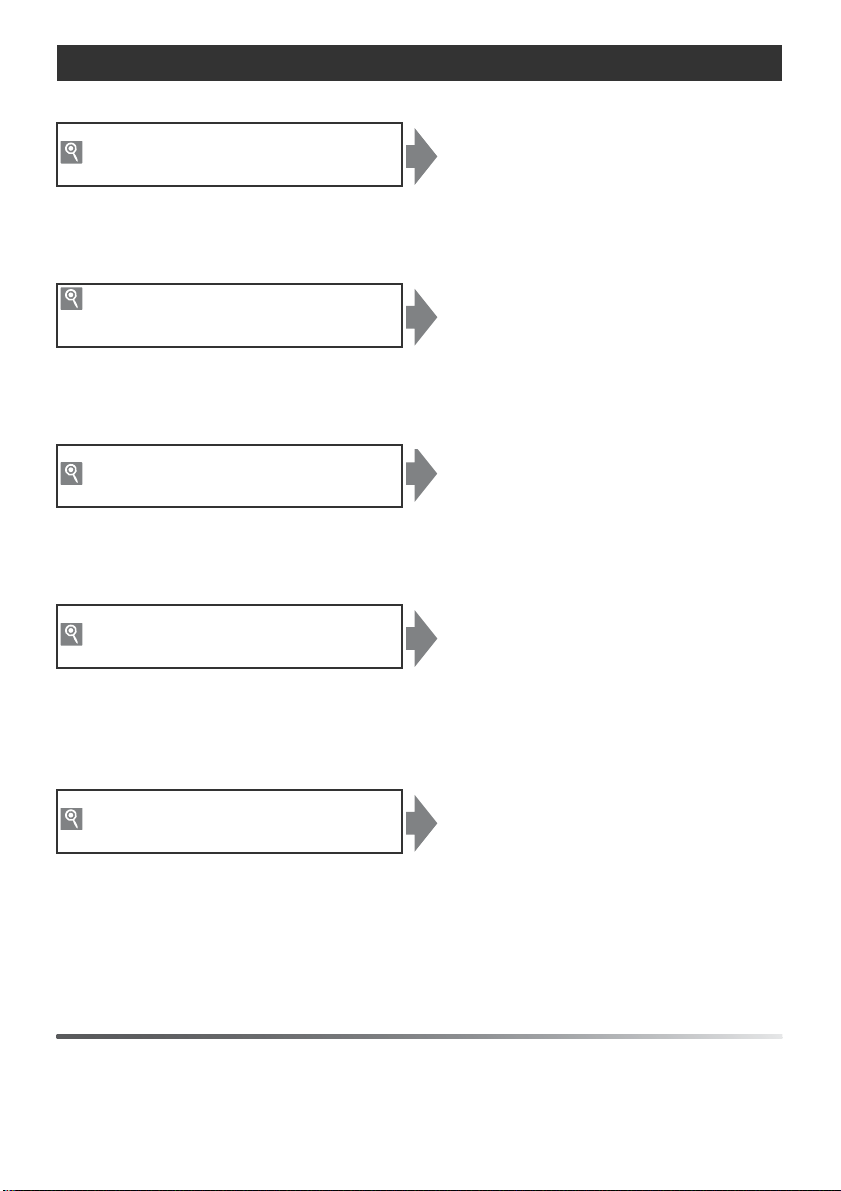
Mi hol található?
Válassza ki a keresett részt az alábbiak közül:
A Tartalomjegyzék Lásd v–vi. oldal
Keressen funkció vagy menünév alapján.
A Kérdések és válaszok
tárgymutató
Tudja, mit szeretne, de nem ismeri a funkció nevét? Keresse meg a
„Kérdések és válaszok” tárgymutatóban.
A Tárgymutató Lásd 123–125. oldal
Keressen kulcsszó alapján.
Hibaüzenetek Lásd 111–112. oldal
Ha hibaüzenet jelenik meg a keresőben vagy a monitoron, itt megtalálja a
megoldást.
Hibaelhárítás Lásd 108–110. oldal
A fényképezőgép különösen viselkedik? Itt megtalálja a megoldást.
Lásd vii–ix. oldal
Súgó
Ha információra van szüksége a menüpontokkal vagy egyéb témákkal kapcsolatban, használja a
fényképezőgép beépített súgófunkcióját. Részletek a 3. oldalon találhatók.
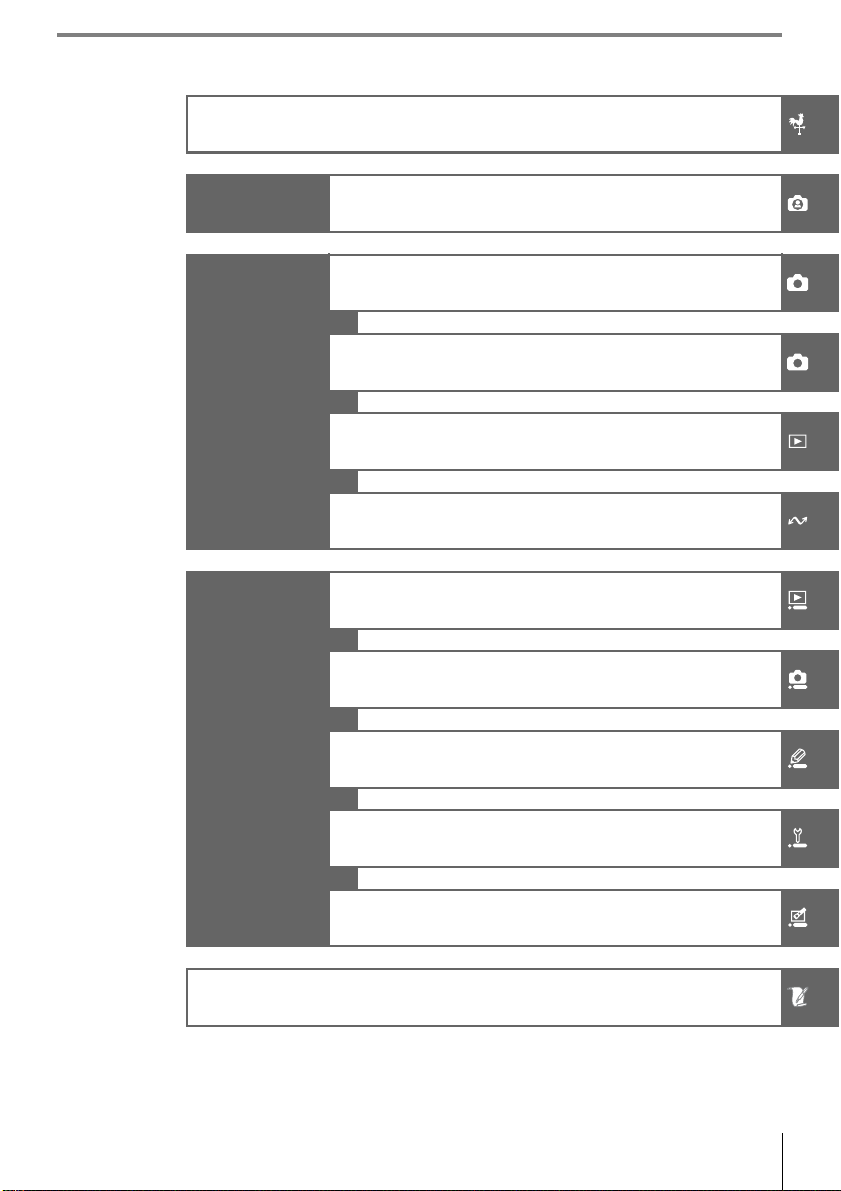
Bevezetés
Használati
útmutató
Referencia
A menük
bemutatása
Fényképezés és visszajátszás
Bővebben a fényképezésről
(az összes módban)
P, S, A és M mód
Bővebben a visszajátszásról
A fényképezőgép csatlakoztatása
számítógéphez, nyomtatóhoz vagy televízióhoz
Visszajátszási beállítások:
A Playback (Visszajátszás) menü
Fényképezési beállítások:
A Shooting (Fényképezés) menü
Custom Settings (Egyéni beállítások)
A fényképezőgép alapvető beállításai:
A Setup (Beállítás) menü
Retusált másolatok készítése:
A Retouch (Retusálás) menü
Műszaki tájékoztató
i
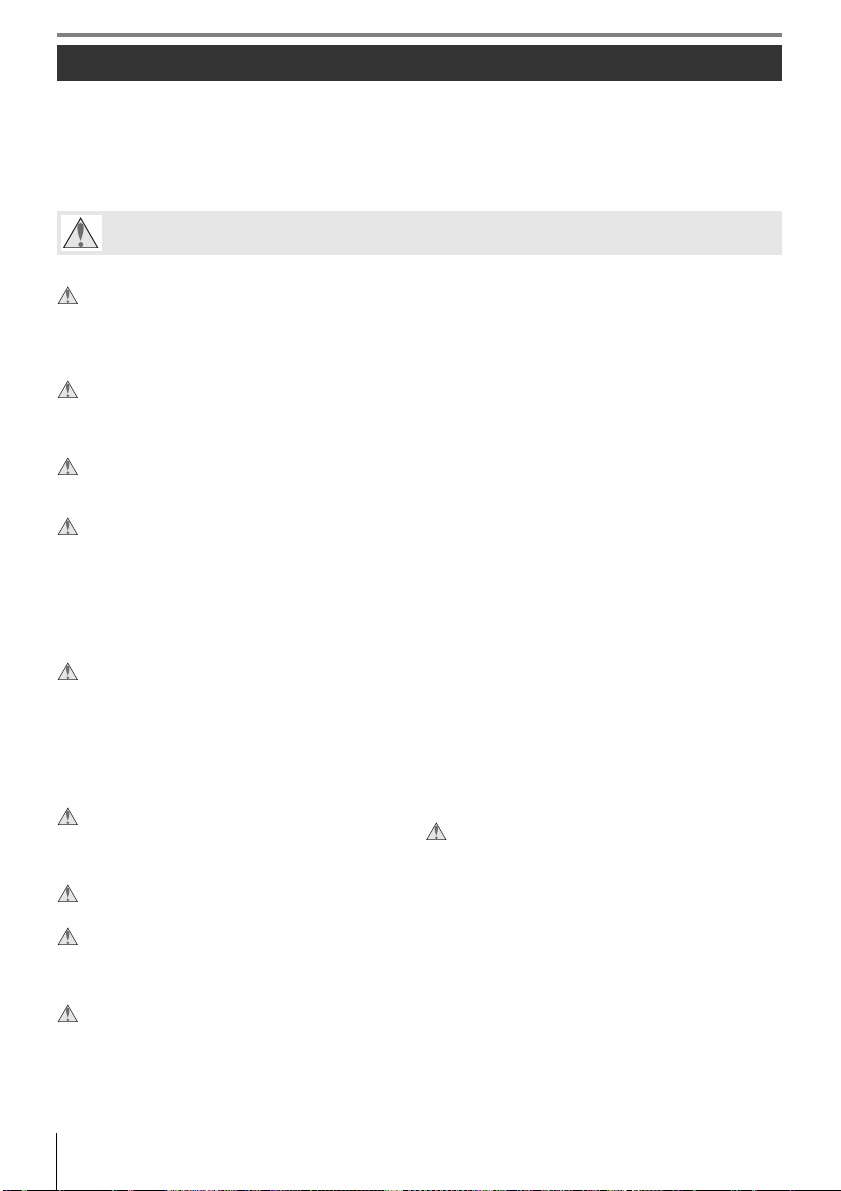
Biztonsága érdekében
Saját és mások sérülésének, illetve a Nikon készülék károsodásának elkerülése érdekében a
termék használata előtt olvassa el figyelmesen az alábbi biztonsági útmutatót. A biztonsági
útmutatót olyan helyen tartsa, ahol a fényképezőgép összes felhasználója elolvashatja.
Az alábbi ikon olyan figyelmeztetéseket vagy információkat jelöl, amelyek figyelmen kívül
hagyása súlyos következményekkel járhat.
Ez az ikon a figyelmeztetéseket jelöli. Az esetleges sérülések elkerülése érdekében a Nikon
termék használata előtt ajánlatos elolvasni az összes figyelmeztetést.
FIGYELMEZTETÉS
A Nap semmiképp ne szerepeljen a képeken
Ellenfényben lévő témák fényképezésekor a nap
semmiképp ne szerepeljen a képeken. A képek
szélén vagy ahhoz közel lévő koncentrált napfény
tüzet okozhat.
Ne nézzen a keresőn keresztül a napba
Ha a keresőn át közvetlenül a n apba vagy más erős
fényforrásba néz, maradandó szemkárosodást
szenvedhet.
A kereső dioptriaszabályzójának használata
Ha a dioptriaszabályzó állítása közben a keresőbe néz,
ügyeljen arra, hogy ne nyúljon véletlenül a szemébe.
Hibás működés esetén azonnal kapcsolja ki
Ha a termék vagy a külön megvásárolható hálózati
tápegység szokatlan szagot vagy füstöt bocsát ki,
azonnal húzza ki a tápegység csatlakozóját a fali
aljzatból, és vegye ki az akk umulátort, vigyázva, nehogy
megégesse magát. Ilyen esetben a további használat
sérülést okozhat. Az akkumulátor eltávolítása után egy
Nikon-szervizben ellenőriztesse a készüléket.
Ne szedje szét a fényképezőgépet
A termék belső részeinek érintése sérülést
okozhat. Hiba fellépése esetén a terméket csak
szakképzett szerelővel javíttassa. Ha a termék
véletlen leejtés vagy egyéb ok miatt megsérül,
vegye ki az akkumulátort, húzza ki a hálózati
tápegység csatlakozóját, majd ellenőriztesse a
fényképezőgépet egy Nikon-szervizben.
Ne használja gyúlékony gáz jelenlétében
Ne használjon elektronikus eszközt olyan helyen,
ahol gyúlékony gáz van jelen, mert az tüzet vagy
robbanást okozhat.
Tartsa távol a gyermekektől
Ezen óvintézkedés be nem tartása sérülést okozhat.
A szíjat soha ne tegye gyermek vagy csecsemő
nyakába
Ha gyermek nyakába akasztja a fényképezőgépet, a
szíj a nyaka köré csavarodhat, és fulladást okozhat.
Fokozott elővigyázatossággal kezelje az
akkumulátort
Nem megfelelő használat esetén az akkumulátor
szivároghat vagy felrobbanhat. Az akkumulátorok
használatakor kövesse az alábbi előírásokat:
• Csak olyan akkumulátort használjon, amelyek
használatát jóváhagyták ehhez a fényképezőgéphez.
• Az akkumulátort ne zárja rövidre és ne szedje szét.
• Az akkumulátor cseréje előtt győződjön meg arról,
hogy a készülék ki van kapcsolva. Ha hálózati
tápegységet használ, húzza ki azt.
• Ne próbálja meg az akkumulátort fejjel lefelé vagy
fordítva behelyezni.
• Ügyeljen arra, hogy az akkumulátort ne érje nyílt
láng vagy erős hőhatás.
• Az akkumulátort ne merítse vízbe, illetve ne tegye
ki nedvesség hatásának.
• Az akkumulátor szállítása közben helyezze vissza
az érintkezők fedelét. Az akkumulátort ne szállítsa
és ne tárolja fémtárgyak, például nyaklánc vagy
hajcsatok mellett.
• A teljesen lemerült akkumulátor szivároghat. A termék
károsodásának elkerülése érdekében a teljesen
lemerült akkumulátort vegye ki a készülékből.
• Amikor nem használja az akkumulátort, helyezze
vissza az érintkezőfedelet, és tárolja az
akkumulátort hűvös helyen.
• Az akkumulátor felmelegedhet közvetlenül a
használatot követően, vagy ha hosszabb ideig
üzemeltette a fényképezőgépet. Az akkumulátor
eltávolítása előtt kapcsolja ki a fényképezőgépet, és
hagyja az akkumulátort kihűlni.
• Ha az akkumulátoron bármilyen szokatlan
jelenséget, például elszíneződést vagy
deformálódást észlel, azonnal hagyja abba a
fényképezőgép használatát.
Fokozott elővigyázatossággal kezelje a gyorstöltőt
• Tartsa száraz környezetben a készüléket. Ezen
óvintézkedés be nem tartása tüzet vagy áramütést
okozhat.
• A csatlakozódugó fém részeire, il letve az azok köré
lerakódott port száraz törl őruhával távolítsa el. Ha e
nélkül használja tovább, tűz keletkezhet.
• Zivataros időben ne érintse meg a tápkábelt, és ne
menjen a töltő közelébe (villámcsapás veszélye
miatt). Ezen óvintézkedés be nem tartása
áramütést okozhat.
ii
Biztonsága érdekében
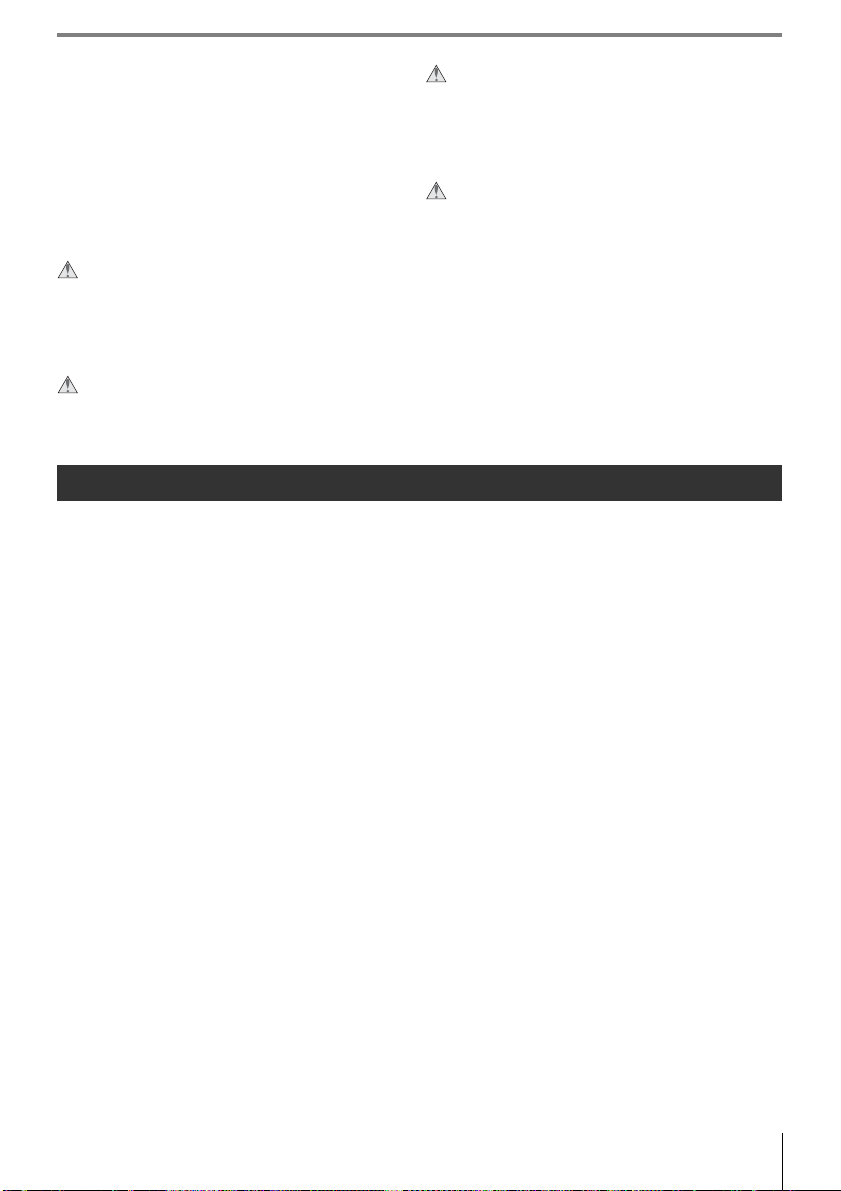
• Ne rongálja, ne módosítsa, és erővel ne hajlítsa
meg a tápkábelt. Ne helyezzen rá nehéz tárgyakat,
és ügyeljen arra, hogy ne érhesse tűz vagy láng.
Amennyiben a tápkábel szigetelése
megrongálódik, és a vezetékek kilátszanak,
ellenőriztesse a tápkábelt egy Nikon-szervizben.
Ezen óvintézkedés be nem tartása tüzet vagy
áramütést okozhat.
• Ne érjen a csatlakozóhoz vagy a töltőhöz nedves
kézzel. Ezen óvintézkedés be nem tartása
áramütést okozhat.
Használjon megfelelő kábeleket
Ha a bemeneti vagy kimeneti aljzatokhoz kábeleket
csatlakoztat, akkor mindig a mellékelt vagy a külön
megvásárolható Nikon csatlakozókat használja, hogy
megfeleljen a készülék működtetésére vonatkozó
előírásoknak.
Ne érintse meg a folyadékkristályt
Ha a monitor megsérül, legyen óvatos, ne hogy az üvegszilánkok sérülést okozzanak, és vigyázzon , nehogy a
folyadékkristály a szemébe, szájába vagy bőrére kerüljön.
A CD-lemezek
A szoftvereket és kézikönyveket tartalmazó CDlemezek nem játszhatók le audio CD-lejátszón. A
CD-lemezek zenei CD-lejátszón való lejátszása
halláskárosodást okozhat, illetve a lejátszó
károsodásához vezethet.
Vaku használata során körültekintéssel járjon
el
Ne használja a vakut, ha a vaku ablaka személyhez
vagy tárgyhoz ér. Ezen óvintézkedés figyelmen
kívül hagyása égési sérülést vagy tüzet okozhat.
Ha a vakut a fotóalany szeméhez közel használja,
a fotóalany ideiglenes látáskárosodást
szenvedhet. Különös figyelemmel járjon el
kisgyermekek fényképezésekor; ilyenkor a vaku
nem lehet egy méternél közelebb a fotóalanyhoz.
Megjegyzések
•A Nikon előzetes engedélye nélkül a használati
útmutató semmilyen részét nem szabad reprodukálni,
továbbadni, átírni, visszakereshető rendszeren tárolni
vagy bármilyen nyelvre, bármilyen formában,
bármilyen céllal lefordítani.
• A Nikon fenntartja a jogot, hogy a jelen használati
útmutatóban bemutatott hardver és szoftver műszaki
jellemzőit bármikor, előzetes bejelentés nélkül
megváltoztathassa.
• A Nikon nem vállal semmilyen felelősséget a termék
használatából eredő károkért.
• Habár minden erőfeszítést megtettünk annak
érdekében, hogy a jelen használati útmutatóban
szereplő adatok pontosak és teljesek legyenek,
örömmel fogadjuk észrevételeit az esetleges hibákkal
és kihagyásokkal kapcsolatban a legközelebbi Nikonmárkaképviseleten (a címeket lásd külön).
Megjegyzések
iii
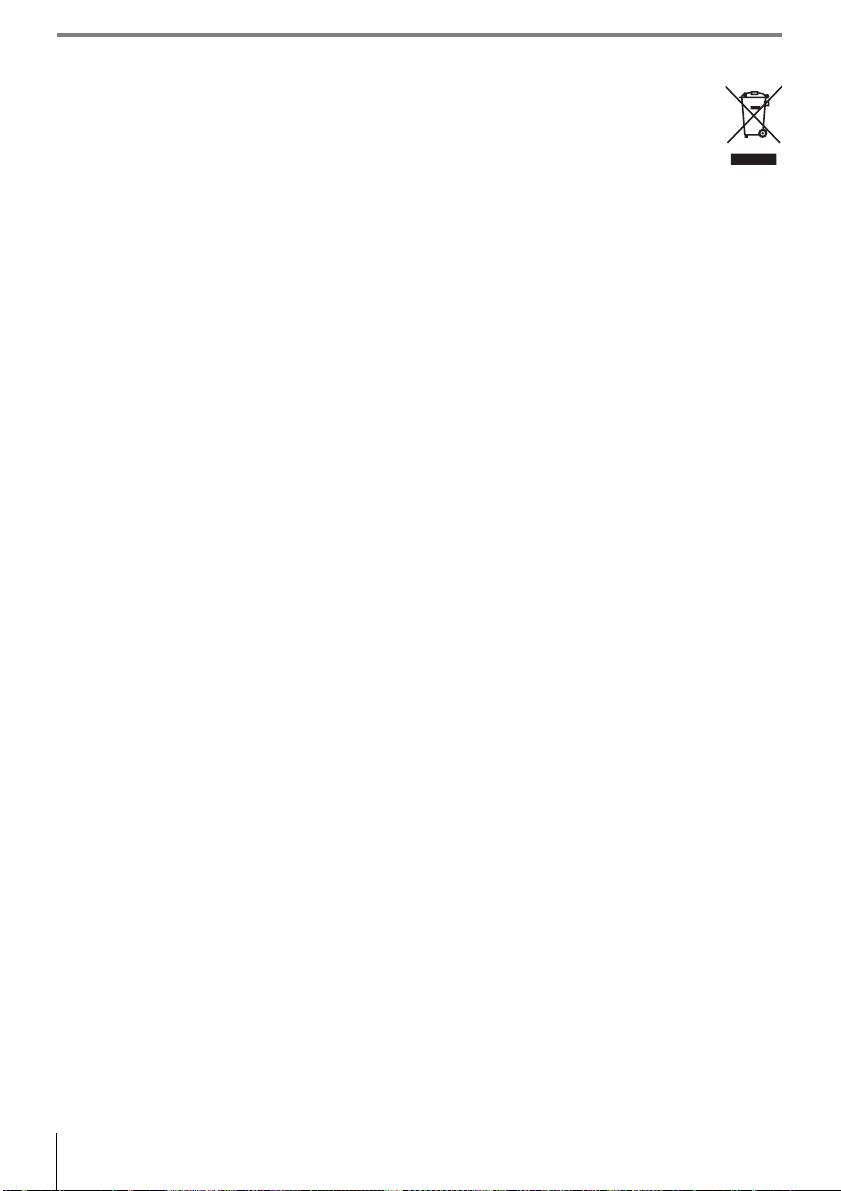
Elkülönített begyűjtésre vonatkozó szimbólum az európai országok számára
Ez az ikon azt jelzi, hogy a terméket elkülönítve kell begyűjteni.
Az alábbi információ kizárólag az európai vásárlókra vonatkozik:
• Ezt a terméket külön, erre a célra kijelölt helyen gyűjtik be. Ne dobja ki a többi háztartási szeméttel
együtt.
• Amennyiben bővebb információt szeretne kapni, lépjen kapcsolatba a viszonteladóval, vagy a
hulladékkezelésért felelős helyi szervekkel.
Megjegyzés a másolással és reprodukálással kapcsolatban
Kérjük, vegye figyelembe, ho gy a lapolvasóval, digitális fényképezőgéppel va gy más digitális eszközzel készített
másolatok birtoklása is törvénybe ütközhet.
• Tételek, amelyek másolását vagy reprodukálását a
törvény tiltja
Ne másoljon vagy reprodukáljon papírpénzt,
pénzérméket, értékpapírokat, állam- vagy egyéb
kötvényeket, még akkor sem, ha ezek et a másolatokat
„Minta” felirattal látja el.
A külföldön forgalomban levő papírpénz, pénzérmék
vagy értékpapírok másolása és reprodukálása is tilos.
Előzetes állami engedély nélkül az állam által
kibocsátott, de már nem használt po stai bélyegek vagy
képeslapok másolása és reprodukálása tilos.
Az állam által kibocsátott, a hitelesített
dokumentumokhoz szükséges, törvényben előírt
illetékbélyegek másolása és reprodukálása tilos.
Az adattároló eszközök kidobása vagy továbbadása
Felhívjuk a figyelmét arra, hogy a memóriakártyán és más adattároló eszközökön tárolt képek törlése, illetve a
memóriakártya és más adattároló eszközök formázása nem törli véglegesen az eredeti képadatokat.
Kereskedelmi forgalomban kapható szoftverekkel bizonyos esetekben visszaállíthatók a törölt fájlok a kidobott
vagy továbbadott tárolóeszközökről, ami lehetőséget teremt a személyes képadatok rosszindulatú
felhasználására. Az ilyen adatok megfelelő védelmének biztosítása a felhasználó felelőssége.
Mielőtt kidobna vagy továbbadna valakinek egy adattároló eszközt, törölje a rajta l evő adatokat egy kereskedelmi
forgalomban kapható törlőszoftverrel, vagy formázza az eszközt; azután töltse fel azt újra személyes információt
nem tartalmazó (például az üres égboltot ábrázoló) képekkel. Ne feledke zzen meg a fehéregyensúly felhasználói
beállításához kiválasztott kép és az Info display format (Információ megjelenítési formátuma)>Wallpaper
(Háttér) menüpontban lévő kép törléséről sem. Az adattároló eszköz fizikai megsemmisítése esetén legyen
óvatos, nehogy sérülést okozzon.
Védjegyekkel kapcsolatos megjegyzések
A Macintosh, a Mac OS és a QuickTime az Apple Inc. bejegyzett védjegyei. A Microsoft, a Windows és a Windows
Vista a Microsoft Corporation bejegyzett védjegyei vagy védjegyei az Amerikai Egyesült Államokban és /vagy más
országokban. Az SD embléma az SD Card Association védjegye. Az SDHC logó védjegyként oltalo m alatt áll. Az
Adobe, az Acrobat és az Adobe Reader az Adobe Systems Inc. bejegyzett védjegyei. A PictBridge védjegy. Az
útmutatóban és a Nikon-termékhez tartozó egyéb dokumentációkban megemlített egyéb márkanevek
tulajdonosuk védjegyei vagy bejegyzett védjegyei.
• Figyelmeztetések bizonyos másolatokkal és
reprodukciókkal kapcsolatban
Államilag korlátozott a magánvállalatok által
kibocsátott értékpapírok (részvények, váltók,
csekkek, ajándéknyilatkozatok stb.), illetve utazási
igazolványok vagy kuponok másolása vagy
reprodukálása is, kivéve, ha egy minimális számú
másolat szükséges a vállalat üzleti működéséhez. Ne
másolja és ne reprodukálja továbbá az állam által
kibocsátott útleveleket, a civil csoportok vagy
nyilvános ügynökségek által kibocsátott
engedélyeket, a személyazonosító kártyákat és az
egyéb jegyeket, például a belépőket vagy az étkezési
kuponokat.
•Szerzői jogi megjegyzések
A szerzői jogi védelem alatt álló alkotói munkák,
például könyvek, zeneművek, festmények,
fametszetek, térképek, rajzok, videók és fényképek
másolására és reprodukálására különféle hazai és
nemzetközi szerzői jogi törvények vonatkoznak. Ne
használja a fényképezőgépet a szerzői jogi
törvényeket sértő illegális másolatok készítésére.
iv
Megjegyzések
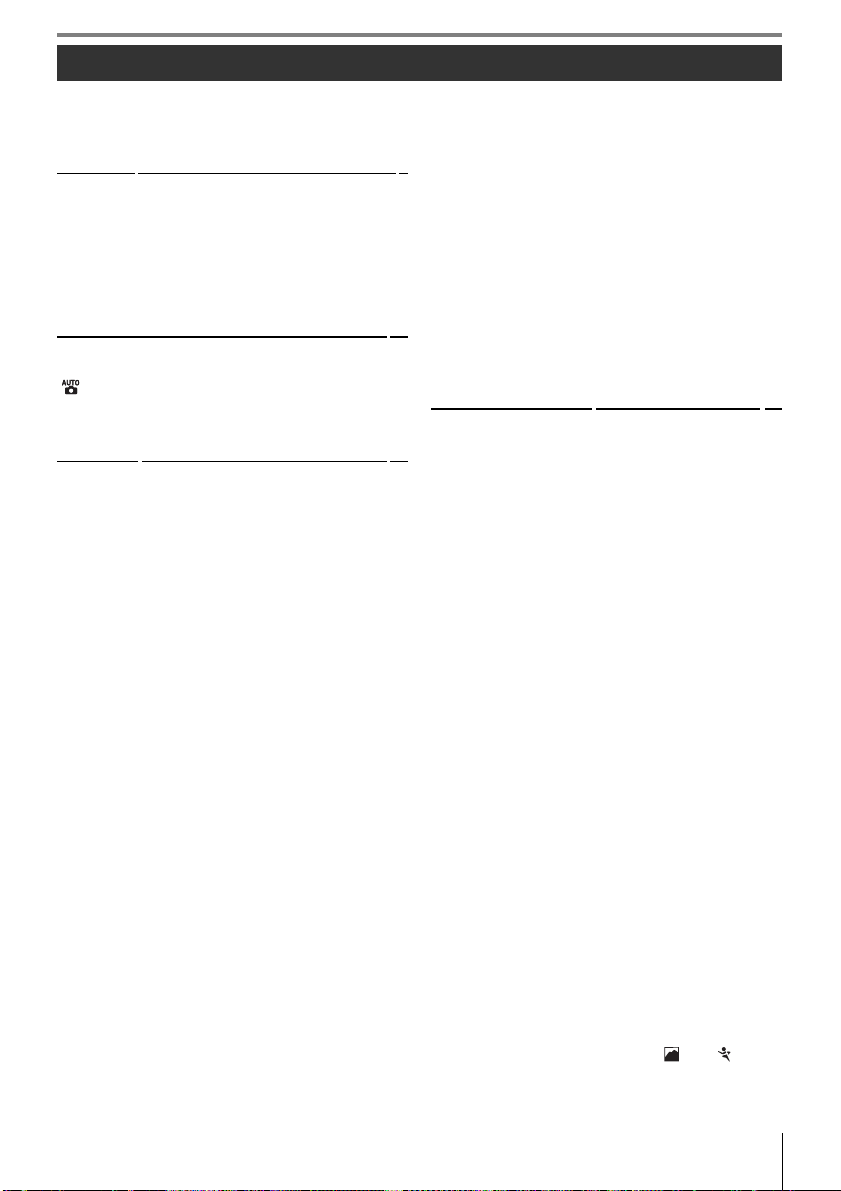
Tartalomjegyzék
Biztonsága érdekében........................................ii
Megjegyzések ................................................... iii
Tartalomjegyzék .................................................v
Kérdések és válaszok tárgymutató ..................vii
Bevezetés
Alapvető tudnivalók a fényképezőgépről........... 2
Az első lépések ................................................. 8
Objektív csatlakoztatása .................................. 8
Az akkumulátor feltöltése és behelyezése ....... 9
Alapbeállítás....................................................11
A memóriakártya behelyezése....................... 12
A kereső élességének beállítása ................... 14
Használati útmutató
Fényképezés „célozz és kattints” módszerrel
( mód) ........................................................... 15
Kreatív fényképezés
(Digitális Vari-Programok)................................. 18
Egyszerű visszajátszás ................................... 20
Referencia
Bővebben a fényképezésről
(az összes módban)........................................ 22
A fényképezési adatok kijelzője ...................... 22
Élességállítás .................................................. 23
Focus Mode (Élességállítási mód) ................. 23
AF-area mode (AF mező mód) ...................... 24
A fókuszmező kiválasztása ............................ 25
Élességrögzítés.............................................. 26
Manuális élességállítás .................................. 28
Képminőség és képméret................................ 29
Image quality (Képminőség) .......................... 30
Image size (Képméret)................................... 30
Shooting mode (Felvétel mód) ........................ 32
Önkioldó és távvezérlő módok ....................... 33
A beépített vaku használata ............................ 34
ISO sensitivity (ISO érzékenység)................... 37
Kétgombos alaphelyzetbe állítás..................... 38
P, S, A és M mód ............................................. 39
P (Programozott automata) mód ..................... 40
S (Idő-előválasztásos automata) mód............. 41
A (Rekesz-előválasztásos automata) mód...... 42
M (Manuális) mód............................................ 43
Expozíció......................................................... 45
Metering (Fénymérés).................................... 45
Automatikus expozíció rögzítése ................... 46
Exposure comp. (Expozíciókompenzáció) ..... 47
Flash compensation (Vakukompenzáció) ...... 48
White Balance (Fehéregyensúly) .................... 49
Bővebben a visszajátszásról ......................... 50
Fényképek megtekintése a fényképezőgépen 50
Fényképadatok............................................... 51
.......................................................... 1
........................................ 15
....................................................... 21
Több fénykép megtekintése: Kisképes
visszajátszás................................................. 52
Megtekintés közelebbről:
Nagyított visszajátszás ................................. 53
Fényképek véletlen törlésének
megakadályozása......................................... 54
Fényképek törlése egyenként ........................ 54
Csatlakoztatás számítógéphez, nyomtatóhoz,
vagy televízióhoz ............................................ 55
Csatlakoztatás számítógéphez ....................... 55
A fényképezőgép csatlakoztatása előtt.......... 55
Az USB-kábel csatlakoztatása....................... 55
Fényképek nyomtatása ................................... 57
Nyomtatás közvetlen USB-kapcsolaton
keresztül ....................................................... 57
Fényképek megtekintése televízión ................ 62
A menük bemutatása
A fényképezőgép menüinek használata.......... 63
Visszajátszási lehetőségek: a Playback
(Visszajátszás) menü ....................................... 65
Delete (Törlés) ............................................... 65
Playback Folder (Visszajátszás mappa) ........ 66
Rotate Tall (Elforgatás álló helyzetbe) ........... 66
Slide Show (Diavetítés).................................. 67
Print set (DPOF)
(Kijelölés DPOF-nyomtatásra)...................... 67
Fényképezési beállítások: a Shooting
(Fényképezés) menü........................................ 68
Optimize image (Képoptimalizálás; P, S, A és M
módban)........................................................ 68
Image quality (Képminőség) .......................... 70
Image size (Képméret)................................... 70
White balance (Fehéregyensúly; P, S, A és M
módban)........................................................ 70
ISO sensitivity (ISO érzékenység) ................. 73
Noise reduction (Zajcsökkentés).................... 73
Egyéni beállítások ........................................... 74
R: Reset (Alapérték) ..................................... 74
1: Beep (Hangjelzés) ..................................... 74
2: Focus mode (Élességállítási mód)............. 75
3: AF-area mode (AF mező mód) .................. 75
4: Shooting mode (Felvétel mód)................... 75
5: Metering (Fénymérés) (csak P, S, A és M
módban)........................................................ 75
6: No memory card?
(Nincs memóriakártya?)................................ 75
7: Image review (Kép megtekintése) ............. 75
8: Flash compensation (Vakukompenzáció) (csak
P, S, A és M módban) ................................... 76
9: AF-assist (AF-segédfény) (a és a
kivételével az összes módban)..................... 76
..................................... 63
Tartalomj egyzék v
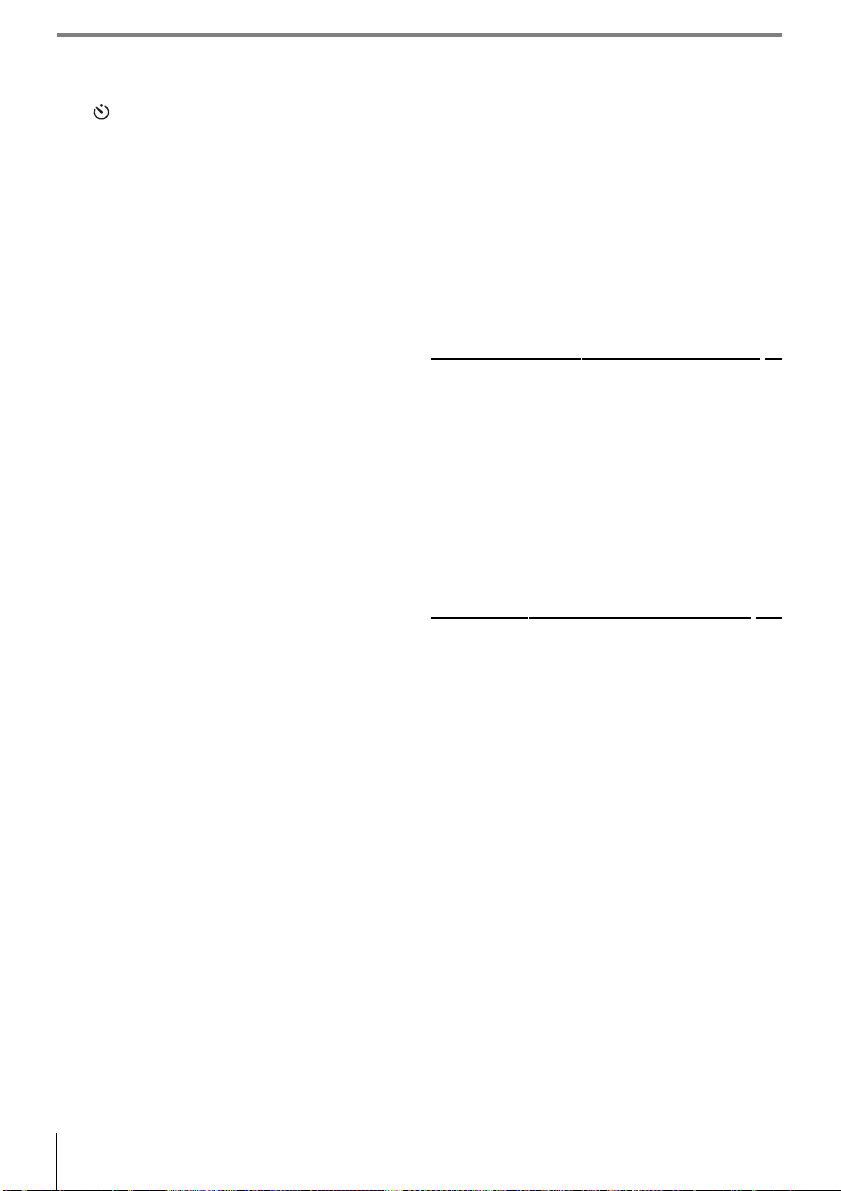
10: ISO auto (ISO automatikus szabályozása)
(csak P, S, A és M módban).......................... 76
11: /Fn button (Funkció gomb).................... 77
12: AE-L/AF-L ................................................ 77
13: AE lock (AE-rögzítés)............................... 77
14: Built-in flash (Beépített vaku) (csak P, S, A és
M módban).................................................... 78
15: Auto off timers (Automatikus kikapcsolás
időzítője) ....................................................... 78
16: Self-timer (Önkioldó) ................................ 79
17: Remote on duration
(Távvezérlés időtartama) .............................. 79
A fényképezőgép alapvető beállításai: A Setup
(Beállítás) menü................................................ 80
CSM/Setup menu (Egyéni beállítások/Beállítás
menü)............................................................ 80
Format memory card (Memóriakártya formázása)
81
Info display format (Információ megjelenítési
formátuma).................................................... 81
Auto shooting info (Automatikus fényképezési
adatok).......................................................... 83
World time (Világidő)...................................... 83
LCD brightness (LCD fényerő)....................... 83
Video mode (Videó mód)................................ 83
Language (Nyelv)........................................... 84
Image comment (Kísérőszöveg) .................... 84
USB................................................................ 84
Folders (Mappák) ........................................... 85
File no. sequence (Fájlok sorszámozása)...... 86
Mirror lock-up (Tükörfelcsapás rögzítése)...... 86
Firmware version (Firmware-verzió) .............. 86
Dust off ref photo (Porszemcse-eltávolítás
referenciaképe)............................................. 87
Auto image rotation
(Automatikus képelforgatás) ......................... 88
Retusált másolatok készítése: Retouch
(Retusálás) menü ............................................. 89
D-Lighting....................................................... 90
Red-eye correction
(Vörösszemhatás-korrekció)......................... 91
Trim (Kivágás)................................................ 91
Monochrome (Monokróm).............................. 92
Filter effects (Szűrőeffektusosk)..................... 92
Small picture (Kis kép) ................................... 92
Image overlay (Képátfedés)........................... 94
Műszaki tájékoztató
Külön megvásárolható tartozékok................... 96
Objektívek ...................................................... 97
Külön beszerezhető vakuk............................. 99
Egyéb tartozékok ......................................... 102
A D40 készülékhez kapható tartozékok....... 103
A fényképezőgép kezelése és tárolása......... 104
A fényképezőgép és az akkumulátor kezelése és
tárolása: figyelmeztetések .......................... 106
Hibaelhárítás ................................................. 108
A fényképezőgép hibaüzenetei és -kijelzései111
Melléklet .........................................................113
Műszaki adatok ..............................................119
Tárgymutató
........................................ 96
.................................................. 123
vi Tartalomjegyzék
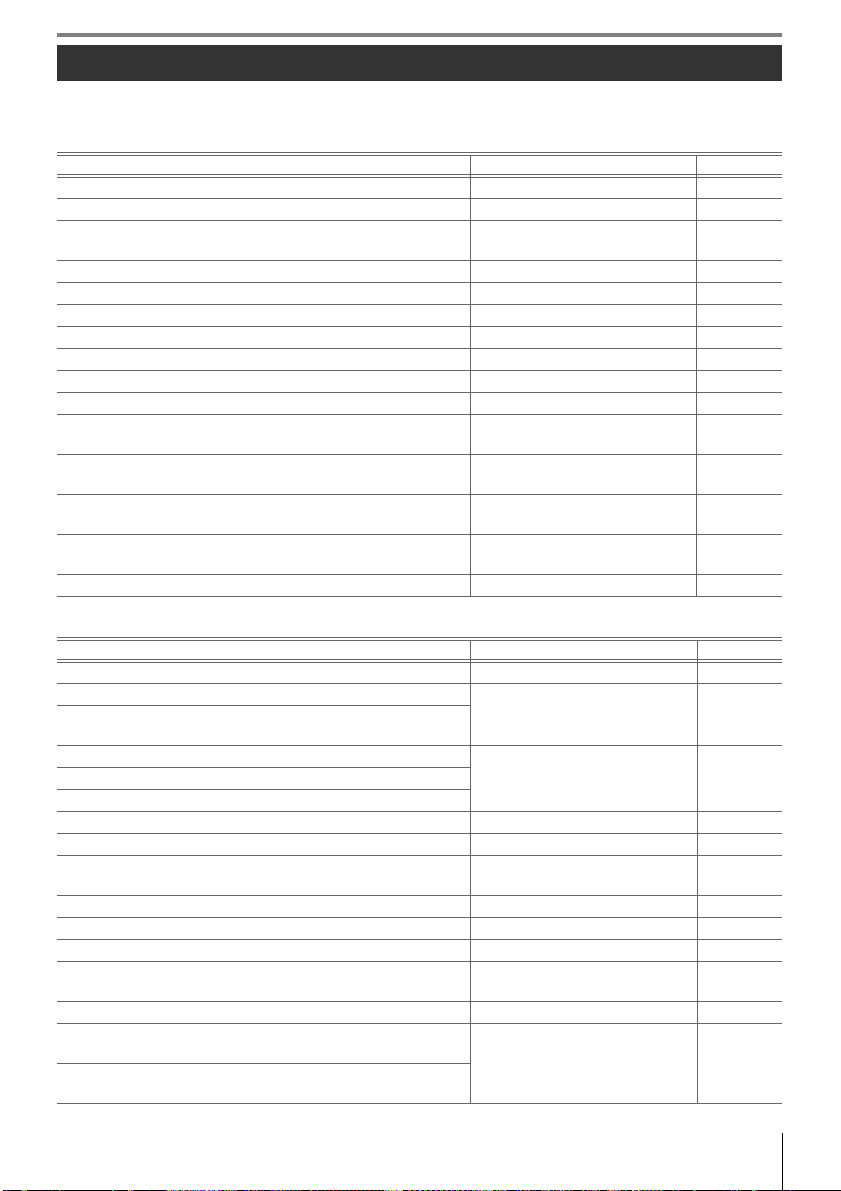
Kérdések és válaszok tárgymutató
A kívánt információkat a „kérdések és válaszok” tárgymutatóban találhatja meg.
Általános kérdések
Kérdés Kulcskifejezés Oldalszám
Hogyan használhatom a menüket? A menük használata 63–64
Hogyan kaphatok további információkat egy adott menüről? Súgó 3
Hogyan kell értelmezni ezeket a jelzéseket? Monitor, kereső
Mit jelent ez a figyelmeztetés? Hibaüzenetek és kijelzések 111–112
Hány fényképet készíthetek még ezzel a kártyával? A még készíthető képek száma 29, 116
Mennyi töltés maradt még az akkumulátorban? Akkumulátor töltöttségi szintje 15
Mit jelent az „expozíció”, és hogyan működik? Expozíció 39
Mit csináljak a keresőkupakkal? Önkioldó, távkioldó 7, 33
Milyen külön beszerezhető vakut használhatok? Külön beszerezhető vakuk 99
Milyen objektíveket használhatok? Objektívek 97
Milyen tartozékok kaphatók a fényképezőgépemhez?
Milyen memóriakártyát használhatok?
Milyen szoftver kapható a fényképezőgépemhez?
Hol javíttassam vagy vizsgáltassam meg a
fényképezőgépemet?
Hogyan tisztíthatom meg a fényképezőgépet és az objektívet?
A D40 készülékhez kapható
tartozékok
A gyártó által jóváhagyott
memóriakártyák
A D40 készülékhez kapható
tartozékok
A fényképezőgép javítása x
A fényképezőgép tisztítása 104
A fényképezőgép beállításai
Kérdés Kulcskifejezés Oldalszám
Hogyan állíthatom be a kereső élességét? A kereső élesre állítása 14
Hogyan akadályozhatom meg, hogy a monitor kikapcsoljon?
Hogyan akadályozhatom meg, hogy a záridő és a
rekeszérték kijelzője kikapcsoljon?
Hogyan állíthatom be az órát?
Hogyan válthatok időzónát utazáskor?
Hogyan állíthatom be a monitor fényerejét? LCD fényereje 83
Hogyan állíthatom vissza az alapbeállításokat?
Hogyan kapcsolhatom ki a fényképezőgép elején található
fényt?
Hogyan állíthatom be az önkioldó késleltetését? Önkioldó 33
Hogyan állíthatom be a távkioldó késleltetését? Távkioldó 33
Hogyan kapcsolhatom ki a fényképezőgép hangjelzéseit? Hangjelzés 74
Hogyan jeleníthetem meg a menük összes elemét?
Megjeleníthetők a menük egy másik nyelven is? Nyelv 84
Hogyan akadályozhatom meg a fájlsorszám visszaállítását új
memóriakártya behelyezésekor?
Hogyan akadályozhatom meg, hogy több különböző fénykép
azonos fájlnevet kapjon?
Készenléti mód 78
Világidő 11, 8 3Hogyan állíthatom be a nyári időszámítást az órán?
Kétgombos alaphelyzetbe állítás
Az AF-segédfény 76
CSM/Setup (Egyéni
beállítások/Beállítás) menü
Fájlok sorszámozása 86
5–6,
81–82
96
102
103
38
80
Kérdések és válaszok tárgymutató
vii
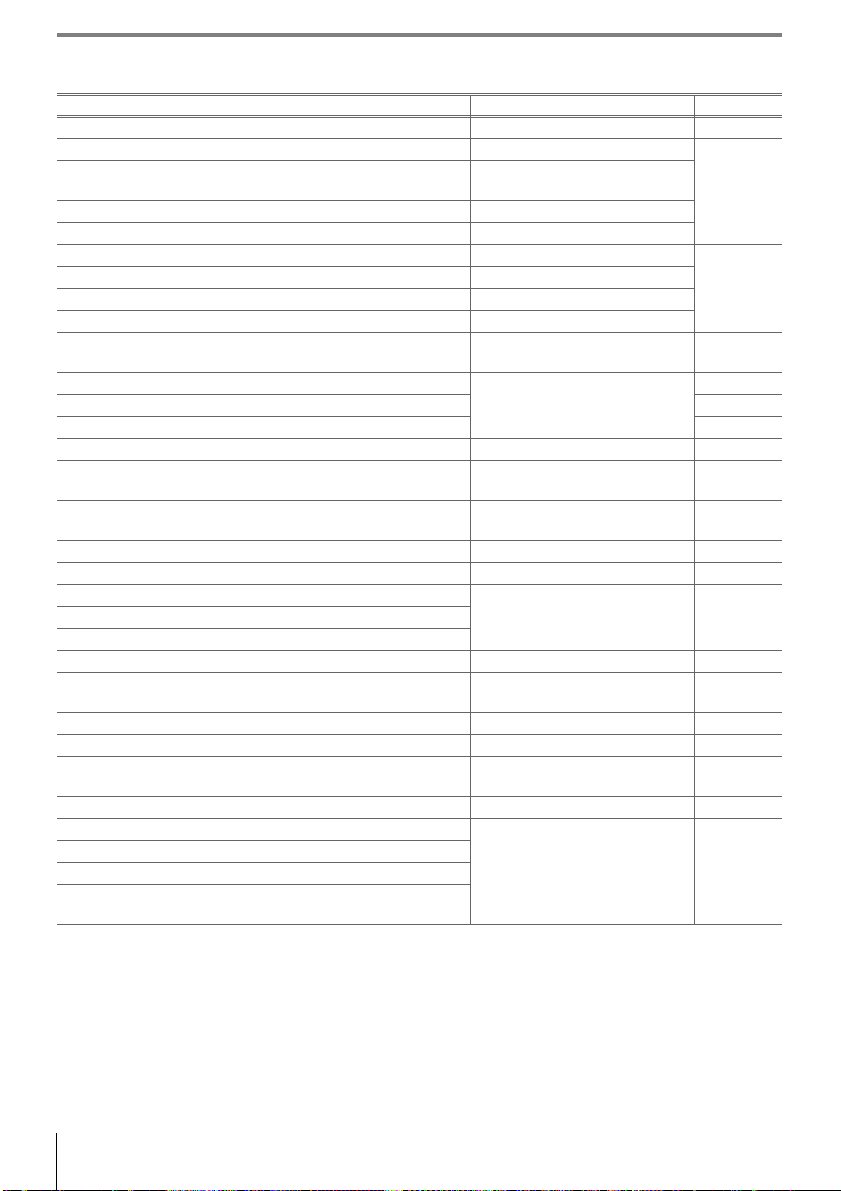
Fényképek készítése
Kérdés Kulcskifejezés Oldalszám
Hogyan tudok a legkönnyebben gyors felvételeket készíteni? Automatikus mód 15
Hogyan lehet könnyen kreatív felvételeket készíteni? Digitális Vari-Programok
Mit csináljak, ha valahol tilos vakut használni?
Hogyan emelhetem ki a portrétémát? Portré mód
Hogyan készíthetek jó tájképeket? Tájkép mód
Hogyan készítsek jó képeket gyerekekről? Gyermek mód
Hogyan „állíthatok meg” egy mozgó témát? Sport mód
Hogyan készíthetek közeli felvételeket apró tárgyakról? Közeli mód
Szerepelhetnek-e éjszakai hátterek a portékon? Éjszakai portré mód
Hogyan változtathatom meg a fényképezőgép beállításait a
fényképezési adatok kijelzőjén?
Hogyan készíthetek gyors egymásutánban több felvételt?
Lehetséges önarcképet készíteni? 33
Kapható távvezérlő a fényképezőgéphez? 33
Hogyan állíthatom be az expozíciót? Expozíció; P, S, A és M mód 39
Hogyan merevíthetem ki vagy homályosíthatom el a mozgó
témákat?
Hogyan tehetem a hátteret elmosódottá?
Világosíthatom vagy sötétíthetem a fényképeket? Expozíciókompenzáció 47
Hogyan állíthatom be az expozíciós időt? Hosszú időtartamú expozíciók 44
Hogyan használhatom a vakut?
Hogyan kapcsolhatom ki a vakut?
Hogyan előzhető meg a vörösszem-hatás? Vörösszemhatás-csökkentés 35
Készíthetek fényképeket gyenge fényben a vaku
használata nélkül?
Vezérelhető a fényképezőgép élességállítása? Automatikus élességállítás 23
Hogyan állíthatom be egy mozgó téma élességét? Élességállítási mód 23
Hogyan adhatom meg, hogy hová állítson élességet a
fényképezőgép?
Megváltoztathatom a kompozíciót élességállítás után? Élességrögzítés 26
Hogyan javíthatom a képminőséget?
Hogyan készíthetek nagyobb fényképeket?
Hogyan készíthetek több fényképet a memóriakártyára?
Készíthetek kisebb méretű fényképeket e-mailben való
küldéshez?
Automatikus (Vaku
kikapcsolva) vakumód
A fényképezési adatok kijelzője 22
Felvétel mód
S (idő-előválasztásos
automata) mód
A (rekesz-előválasztásos
automata) mód
Vakus fényképezés, vakumód 34Villan-e a vaku automatikusan, ha szükséges?
ISO érzékenység 37
Fókuszmező
Képminőség és képméret 29–30
18
19
32
41
42
25
viii
Kérdések és válaszok tárgymutató
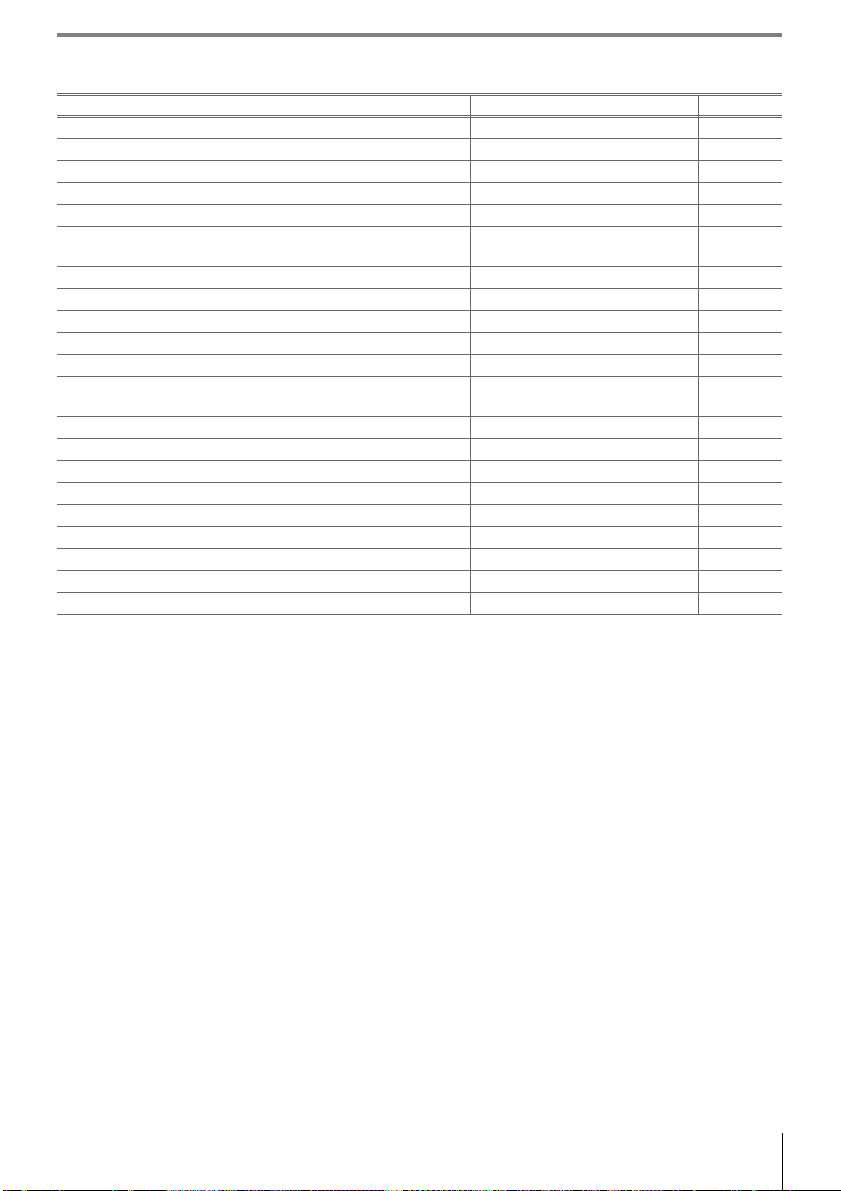
A fényképek megtekintése, nyomtatása és retusálása
Kérdés Kulcskifejezés Oldalszám
Megjeleníthetem a fényképeimet a fényképezőgépen? Visszajátszás 50
Megjeleníthetők a fényképek további adatai? Fényképadatok 51
Miért villognak a képek egyes részei? Fényképadatok, csúcsfények 52
Hogyan szabadulhatok meg a fölösleges fényképektől? Képek törlése egyenként 54
Törölhetek egyszerre több fényképet? Törlés 65
Kinagyíthatom a fényképek nézetét, hogy ellenőrizzem,
élesek-e?
Levédhetem a fényképeket véletlen törlés ellen? Védelem 54
Van automatikus visszajátszás („diavetítés”) funkció? Diavetítés 67
Megjeleníthetem a fényképeimet televízión? Visszajátszás televízión 62
Hogyan másolhatom a fényképeket számítógépre? Csatlakoztatás számítógéphez 55
Hogyan nyomtathatok fényképeket? Fényképek nyomtatása 57
Nyomtathatok fényképeket számítógép nélkül is?
Rányomtathatom a dátumot a fényképekre? Időbélyegző, DPOF 59, 61
Hogyan rendelhetek professzionális nyomatokat? Kijelölés nyomtatásra 61
Hogyan emelhetem ki az árnyékos részleteket? D-Lighting 90
Hogyan szabadulhatok meg a vörösszem-hatástól? Vörösszemhatás-korrekció 91
Megvághatom a fényképeimet a fényképezőgépen? Kivágás 91
Készíthetek monokróm másolatot a fényképekről? Monokróm 92
Készíthetek más színű másolatokat? Szűrőeffektusok 92
Készíthetek kisméretű másolatot a fényképekről? Kis kép 92
Készíthetek egy képet két képből? Képátfedés 94
Nagyított visszajátszás 53
Nyomtatás USB-kapcsolaton
keresztül
57
Kérdések és válaszok tárgymutató
ix
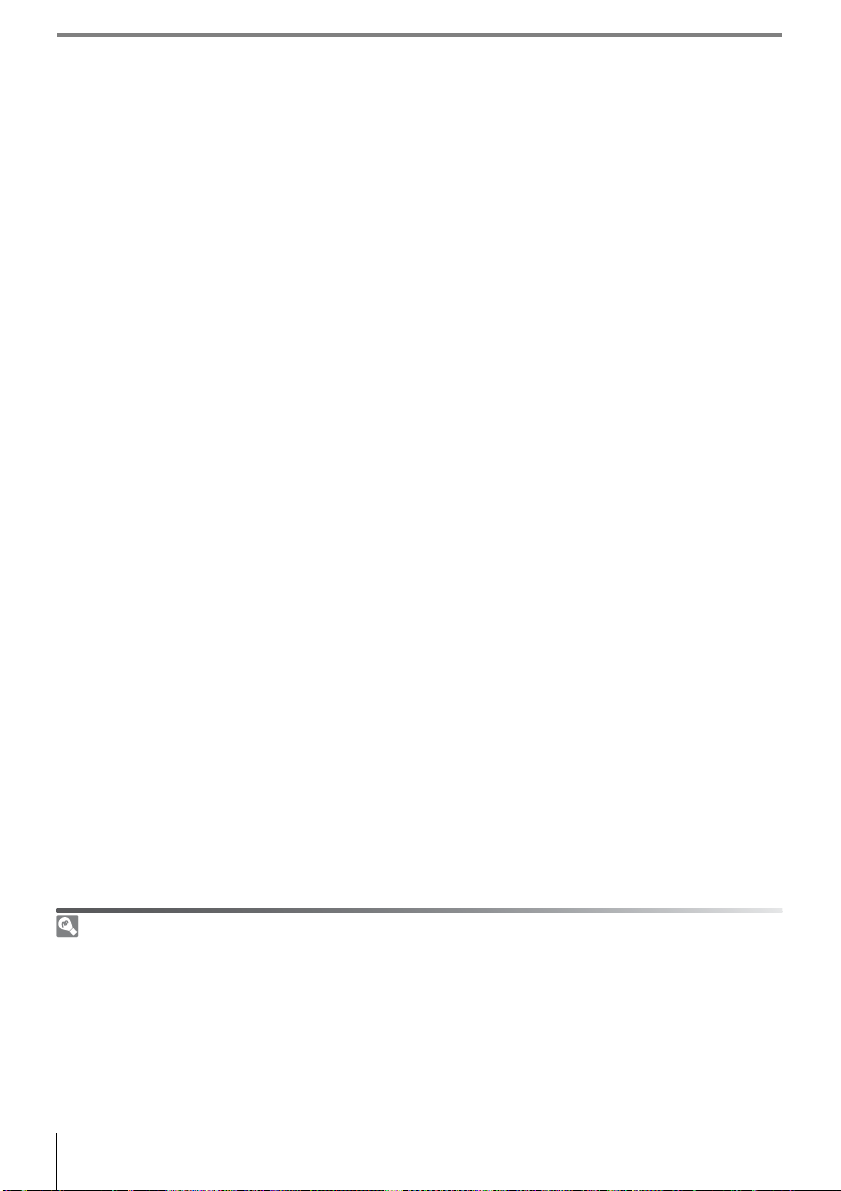
Tanulás egy életen át
A Nikon „Tanulás egy életen át” filozófiájának része a felhasználók számára nyújtott folyamatos
terméktámogatás és képzés, amelyről az alábbi weboldalakon talál rendszeresen frissített információt:
• Az Amerikai Egyesült Államokban élő felhasználóknak: http://www.nikonusa.com/
• Az Európa és Afrika területén élő felhasználóknak: http://www.europe-nikon.com/support
• Az Ázsia, Óceánia és a Közel-Kelet területén élő felhasználóknak: http://www.nikon-asia.com/
Látogasson el ezekre az oldalakra, ahol tippeket találhat, válaszokat kaphat a gyakran feltett kérdésekre
és tájékozódhat a legújabb termékekről, valamint a digitális fényképezésről és képfeldolgozásról. További
információért forduljon a lakóhelyének megfelelő Nikon-képviselethez. A márkakereskedések címe az
alábbi weboldalon található: http://nikonimaging.com/
x
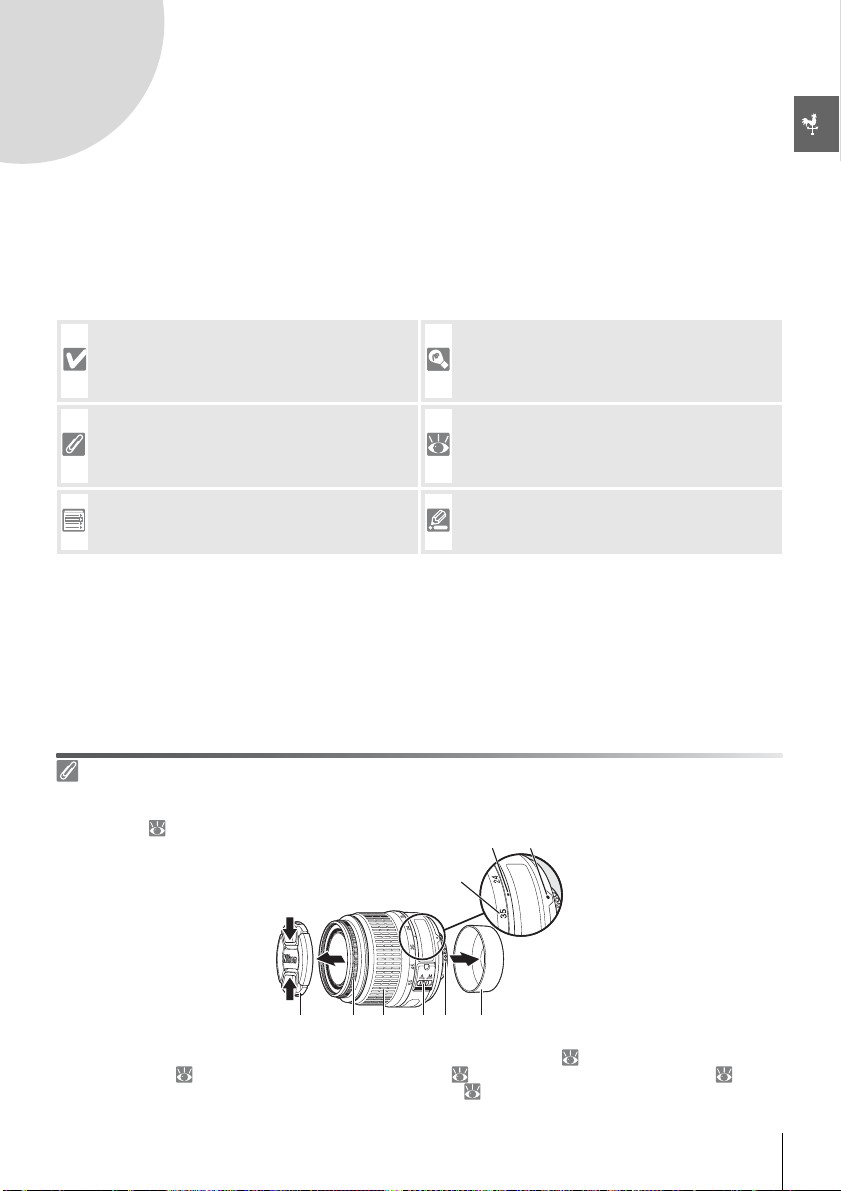
Bevezetés
4
7
Köszönjük, hogy a Nikon D40 cserélhető objektíves digitális tükörreflexes fényképezőgépet
választotta. Ez a használati útmutató bemutatja a Nikon digitális fényképezőgép tulajdonságait
és használatát. A készülék használatba vétele előtt tanulmányozza ezt az útmutatót, és tartsa
elérhető helyen, arra az esetre, ha később ismét szüksége lenne rá.
Az információ megkeresését az alábbi szimbólumok és jelölések segítik:
Ez az ikon olyan tudnivalókra hívja fel
figyelmét, amelyet érdemes használat előtt
elolvasnia, hogy elkerülje a fényképezőgép
károsodását.
Ez az ikon olyan tudnivalókat jelöl, amelyeket a
fényképezőgép használata előtt ajánlott
elolvasnia.
Ez az ikon a fényképezőgép menüjében
állítható beállításokat jelöli.
Objektív
Az Automatikus élességállítás funkció csak AF-S és AF-I típusú objektívekkel működik. Ebben az
útmutatóban példaként egy AF-S DX 18–55 mm f/3.5–5.6G ED II Zoom Nikkor objektív használatát
mutatjuk be ( 122).
Ez az ikon a fényképezőgép használata során
hasznosítható információkat jelzi.
Ez az ikon arra hívja fel a figyelmet, hogy az
adott témáról további információ található az
útmutató egyéb részeiben vagy a
Gyorskalauzban.
Ez az ikon olyan paramétereket jelöl, amelyek
finombeállítása a Custom Settings (Egyéni
beállítások) menüben elvégezhető.
쐇쐇쐇 쐋쐋쐋
1. Gyújtótávolság skálája 2. Gyújtótávolság skálájának
jelzése
. Hátsó sapka: 8 5. CPU-csatlakozók: 45 6. A-M mód kapcsolója: 8, 28
. Zoomgyűrű 8. Élességállító gyűrű: 28 9. Objektívsapka
쐏쐏쐏쐄쐄쐄쐂쐂쐂쐆쐆쐆쐊쐊쐊쐎쐎쐎
3. Csatlakoztatási pont jelzése:
8
Bevezetés
1
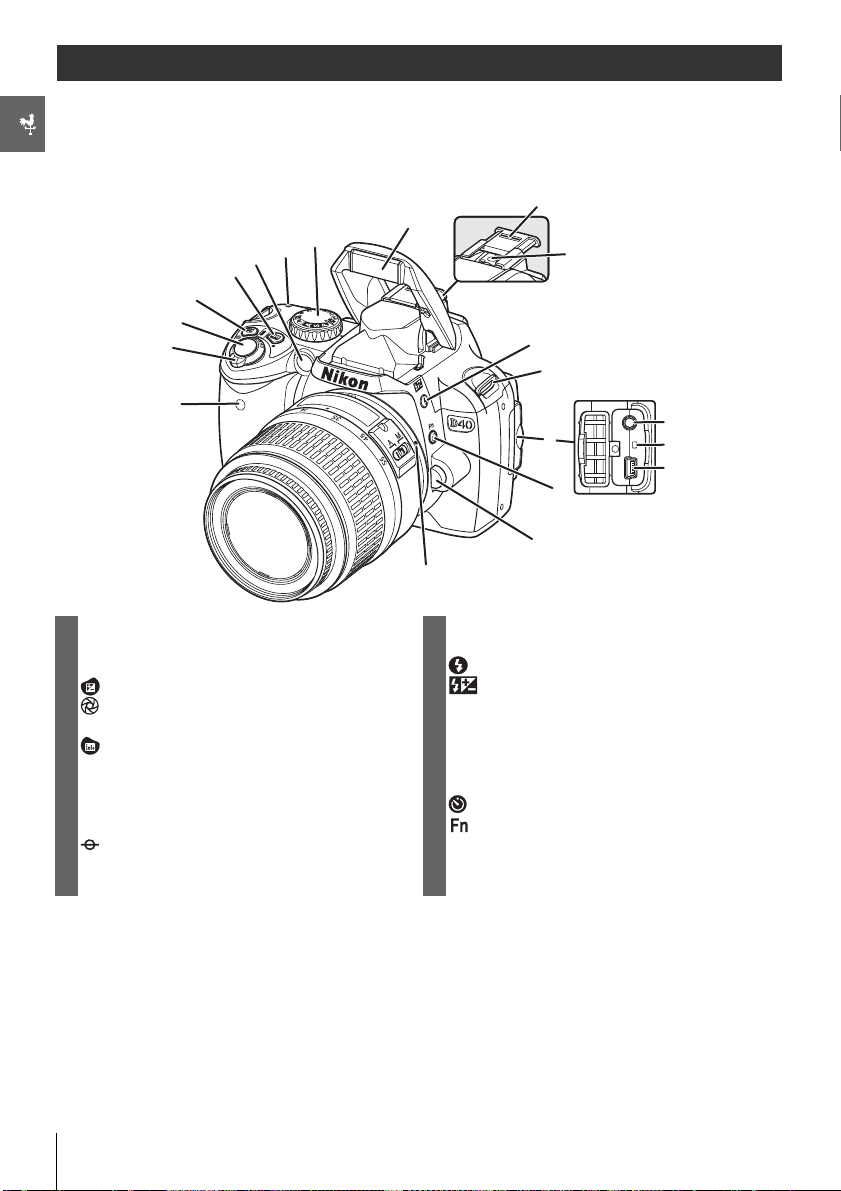
Alapvető tudnivalók a fényképezőgépről
Szánjon egy pár percet a fényképezőgép vezérlőivel és kijelzőivel való ismerkedésre.
Hasznos lehet ennek a résznek a bejelölése, hogy referenciaként szolgáljon az útmutató
további böngészése során.
Gépváz
쐅쐅쐅
쐊쐊쐊
1 Infravörös érzékelő.......................................33 10 Vakupapucs fedele ...................................... 99
2 Főkapcsoló.....................................................4 11 Vakupapucs (külön beszerezhető vakuhoz) 99
3 Exponálógomb .............................................17 12 (vakumód) gomb .................................... 34
4 (expozíciókompenzáció) gomb ...............47 (vakukompenzáció) gomb .................... 48
(rekesz) gomb .........................................43
Vakukompenzáció........................................48
5 (fényképezési adatok) gomb...................22 15 Videocsatlakozó .......................................... 62
z (visszaállító) gomb....................................38
6 AF-segédfény...............................................23 17 USB-csatlakozó..................................... 55, 58
Önkioldó jelzőfénye .....................................33
Vörösszemhatás-csökkentő lámpa ..............35 (funkció) gomb....................................... 77
7 (képérzékelő síkjának jelzése) ................28 19 Objektív kioldógombja................................... 8
8 Módválasztó tárcsa ........................................4 20 Objektívcsatlakoztatási pont jelzése.............. 8
9 Beépített vaku ..............................................34
쐎쐎쐎
쐈쐈쐈
쐉쐉쐉
씈씈씈
씉씉씉
씍씍씍
씎씎씎
씏씏씏
13 Szíj csatja...................................................... 7
14 Csatlakozóegység fedele ................ 55, 58, 62
16 Visszaállító kapcsoló ................................. 108
18 (önkioldó) gomb..................................... 33
씊씊씊
씋씋씋
씌씌씌
2
Bevezetés: Alapvető tudnivalók a fényképezőgépről
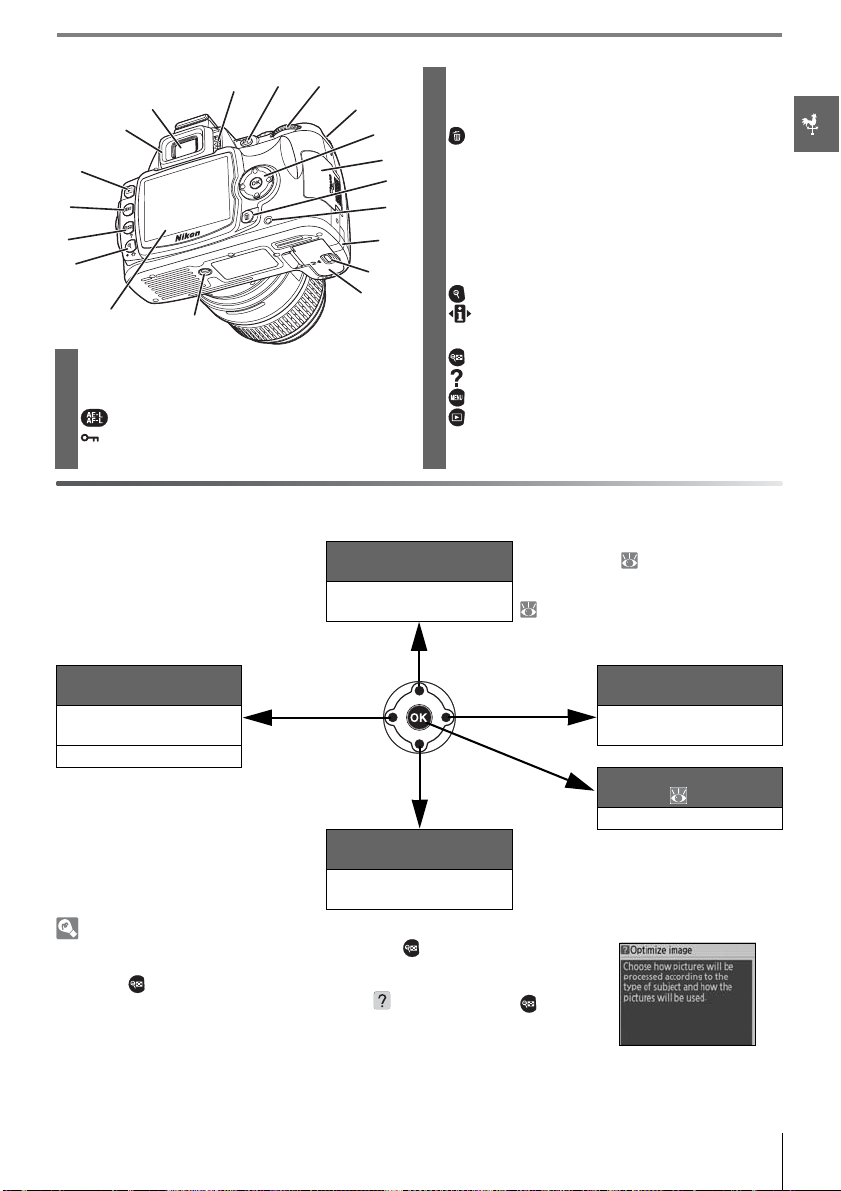
씎씎씎
씍씍씍
씌씌씌
씋씋씋
씊씊씊
씉씉씉
쐉쐉쐉
씈씈씈
6 Szíj csatja ...................................................... 7
7 Választógomb
8 Memóriakártya-foglalat fedele ..................... 12
9 (törlés) gomb..................................... 20, 54
10 Kártyaművelet jelzőfénye ............................ 12
11 Tápcsatlakozó-fedél a külön
쐅쐅쐅
쐈쐈쐈
beszerezhető tápcsatlakozóhoz ................ 103
12 Akkumulátortartó fedelének zárja................ 10
13 Akkumulátortartó fedele....................... 10, 103
14 Állványmenet
*
15 Monitor............................................... 6, 50, 82
16 (nagyított visszajátszás) gomb................ 53
(beállítás) gomb..................................... 22
z (visszaállító) gomb................................... 38
1 DK-16 szemkagyló .........................................7 17 (kiskép) gomb ......................................... 52
2 Kereső ablaka ..........................................5, 14 18 (súgó) gomb
3 Dioptriaszabályzó.........................................14 (menü) gomb........................................... 63
4 (AE-L/AF-L) gomb ..........................46, 77 19 (visszajátszás) gomb ........................ 20, 50
(védelem) gomb ......................................54
5 Tárcsa ........................................................ 115
* Választógomb
A választógomb a menükben való navigálásra és visszajátszásra szolgál.
További fényképadatok
megjelenítése
A kurzor felfelé
mozgatása
Visszajátszás ( 51)
Menük/fényképezési adatok
( 22, 63)
Felfelé megnyomva
Az előző kép
megtekintése
Jobbra
megnyomva
Visszalépés az előző
menübe
Balra megnyomva
Választás törlése
Lefelé megnyomva
További fényképadatok
megjelenítése
A kurzor lefelé
mozgatása
Súgó
Az éppen kiválasztott módról vagy menüelemről a gomb megnyomásával
kaphat információt. A súgó mindaddig látható a monitoron,amíg lenyomva
tartja a gombot; a súgószöveg görgetéséhez nyomja meg a
választógombot felfelé vagy lefelé. A villogó ikon jelzi, hogy a gomb
megnyomásával az adott problémához kapcsolódó súgó jeleníthető meg a
monitoron.
Bevezetés: Alapvető tudnivalók a fényképezőgépről
A következő kép
megtekintése
Almenü megjelenítése
Fénykép retusálása
( 89)
Választás jóváhagyása
3
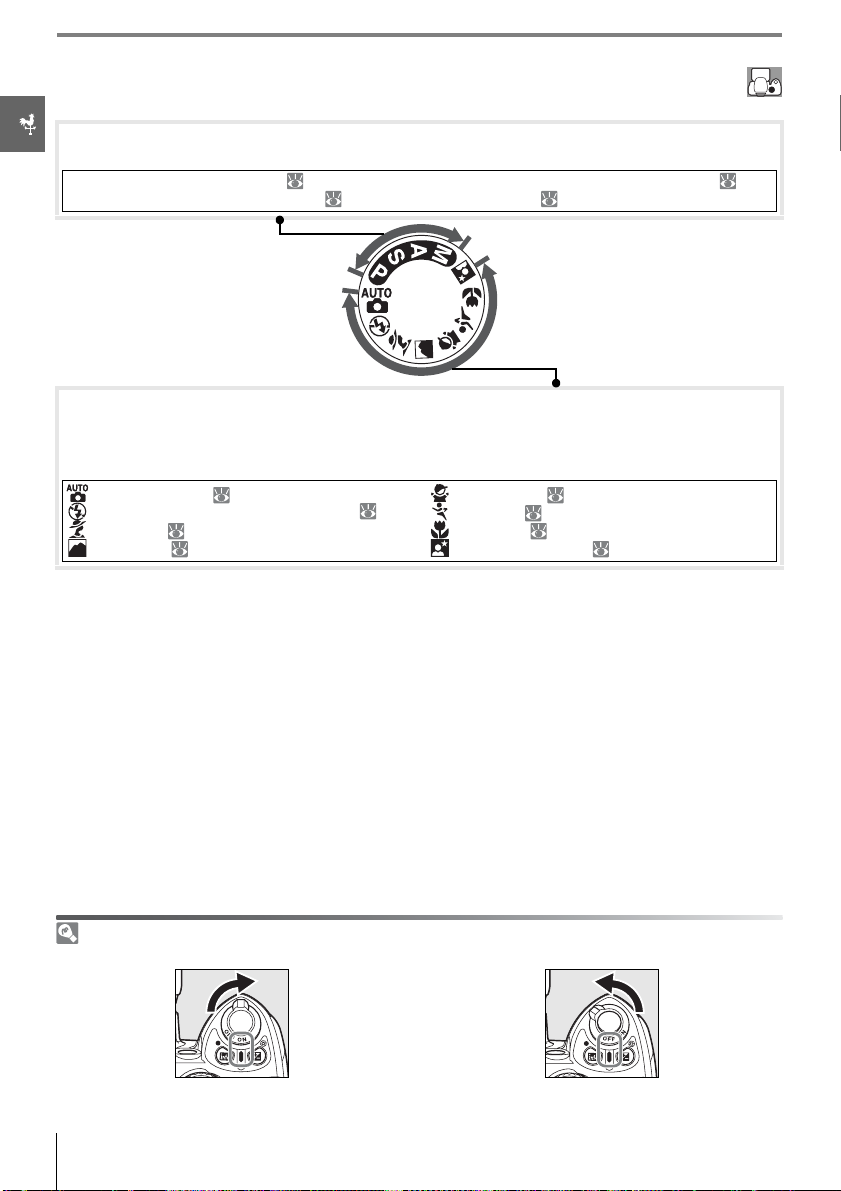
A módválasztó tárcsa
A D40 a következő 12 felvételi módot kínálja:
Speciális módok (Expozíciós módok)
E módok segítségével a fényképezőgép minden beállítása szabályozható.
P – Programozott automata: 40
S – Idő-előválasztásos automata: 41
A – Rekesz-előválasztásos automata: 42
M – Manuális: 43
„Célozz és kattints” módok (Digitális Vari-Programok)
Amikor kiválaszt egy Digitális Vari-Programot, a fényképezőgép automatikusan beállítja az
adott helyzethez legmegfelelőbb értékeket, így Önnek csak a módválasztó tárcsát kell
elfordítania, és máris megkezdheti a kreatív felvételkészítést.
—Automatikus: 15
—Automatikus (vaku kikapcsolva): 18
— Portré: 18
— Tájkép: 18
—Gyermek: 19
— Sport: 19
— Közeli: 19
—Éjszakai portré: 19
A főkapcsoló
A főkapcsolóval lehet a fényképezőgépet be- vagy kikapcsolni.
Bekapcsolás Kikapcsolás
4
Bevezetés: Alapvető tudnivalók a fényképezőgépről
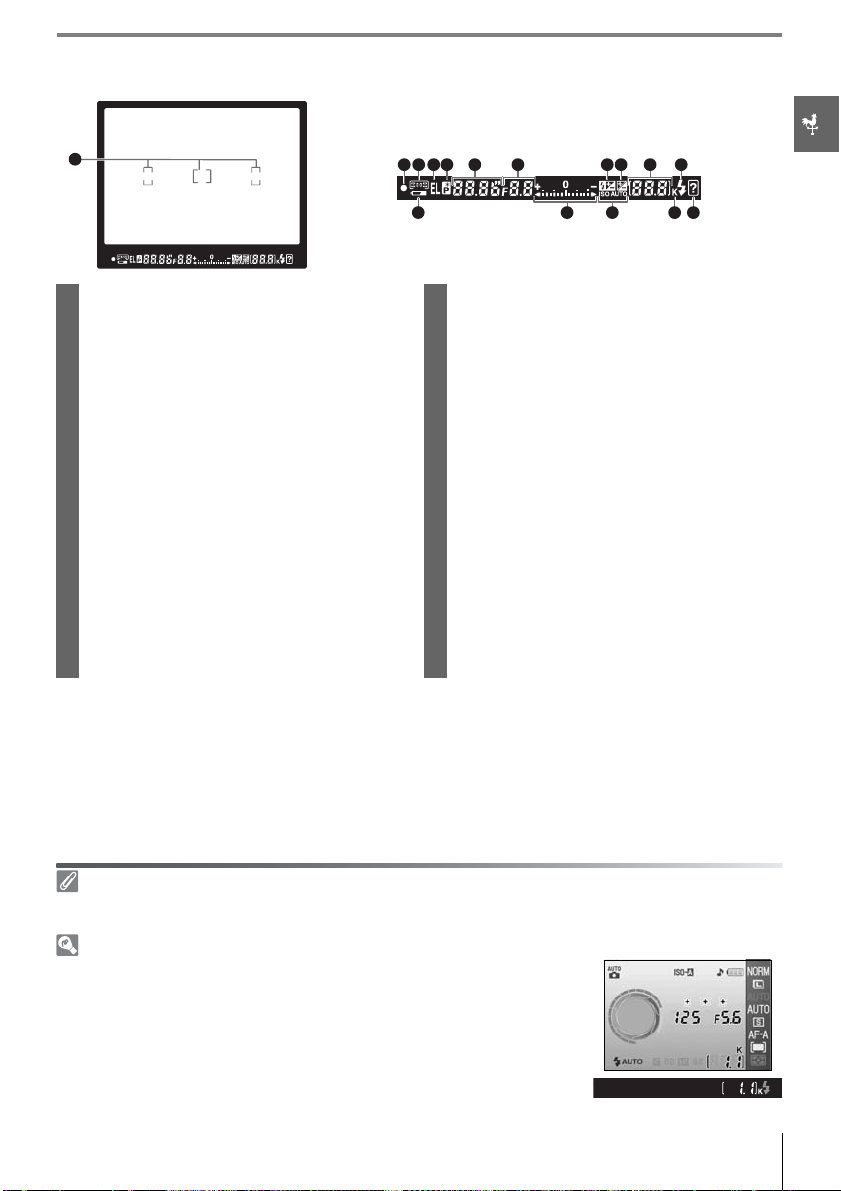
A kereső kijelzései
1
2 3 54 6 7 8 9 10 11
12
13
14
15 16
1 Fókuszkeretek (fókuszmezők)14, 16, 24, 25, 26 10 A még készíthető képek száma ...........15, 116
2 Élességjelző...........................................16, 26 A még készíthető képek száma,
3 Fókuszmező kijelzése.......... 14, 16, 24, 25, 26
mielőtt a memóriapuffer megtelik .........32, 116
AF mező mód............................................... 24 Fehéregyensúly felhasználói beállításának
4 Automatikus expozíció (AE) rögzítése......... 46
rögzítése.......................................................71
5 Rugalmas program ......................................40 Expozíciókompenzáció értéke......................47
6 Záridő.....................................................39–44 Vakukompenzáció értéke .............................48
7 Rekesz (f-érték) .....................................39–44 Számítógépes kapcsolat kijelzése ...............56
8 Vakukompenzáció kijelzése ...........48, 78, 101
9 Expozíciókompenzáció kijelzése .................47
Porszemcse-eltávolítás referenciaképe mód
kijelzése........................................................87
11 Vaku készenléti jelzőfénye ...........................17
12 Akkumulátor kijelzése...................................15
13 Elektronikus analóg expozíciókijelző............43
Expozíciókompenzáció.................................47
14 ISO AUTO (ISO automatikus szabályozása)
kijelzés....................................................37, 76
15 „K” (akkor látható, amikor a szabad memória
még több mint 1000 felvétel készítésére
elegendő)
16 Figyelmeztető jelzés............................... 3, 111
A kereső
A keresőben látható kép reakcióideje és fényereje a hőmérséklettől függően változik. Ez normális
jelenség, és nem utal hibás működésre.
Nagy kapacitású memóriakártyák
Ha a memóriakártyán az aktuális beállítások szerint legalább 1000 további
kép tárolható, akkor a még készíthető képek száma ezres nagyságrendben a
legközelebbi százas értékre lefelé kerekítve jelenik meg (ha például
körülbelül 1 160 további kép számára van hely, akkor a képszámlálón
megjelenő érték 1.1K lesz).
Bevezetés: Alapvető tudnivalók a fényképezőgépről
5
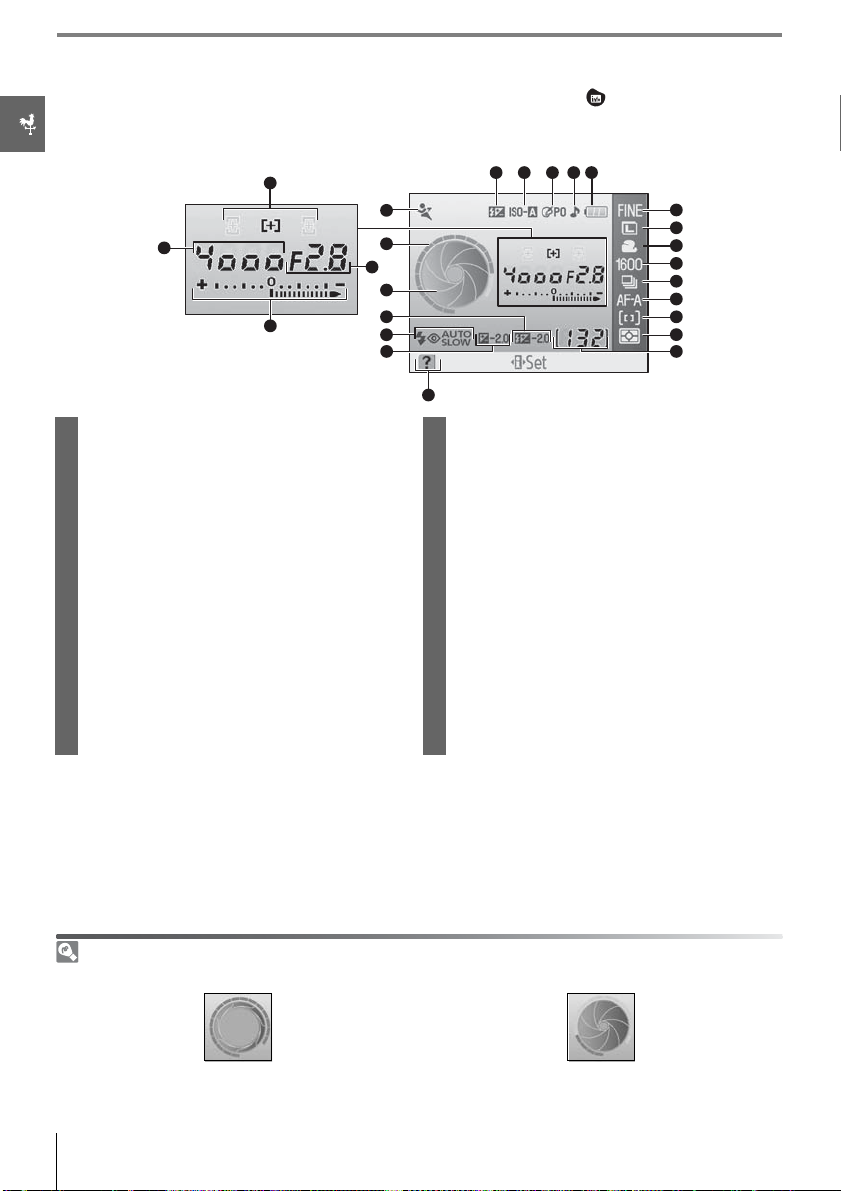
A fényképezési adatok kijelzője
A fényképezőgép beállításainak megtekintéséhez nyomja meg a gombot. A monitoron
megjelennek az alábbi fényképezési adatok. A fényképezőgép beállításainak módosításáról a
22. oldalon olvashat.
1
5
2
3
6
4
7
8
9
10
11
25
1 Fókuszmező kijelzése..........14, 16, 24, 25, 26 13 Fénymérés................................................... 45
AF mező mód...............................................24
14 AF mező mód.............................................. 24
2 Záridő .....................................................39–44 15 Élességállítási mód...................................... 23
3 Elektronikus analóg expozíciókijelző............43 16 Felvétel mód................................................ 32
Expozíciókompenzáció.................................47
17 ISO érzékenység......................................... 37
4 Rekesz (f-érték)......................................39–44 18 Fehéregyensúly mód................................... 49
5 Mód ................................................................4 19 Képméret..................................................... 30
6 Záridő kijelzése 20 Képminőség................................................. 30
7 Rekesz kijelzése 21 Akkumulátor................................................. 15
8 Vakukompenzáció értéke .............................48 22 Hangjelzés................................................... 74
9 Vakuszinkronizálási mód ..............................35 23 Képoptimalizálás kijelzése........................... 68
10 Expozíciókompenzáció értéke......................47 24 Automatikus ISO érzékenység kijelzése 37, 76
11 Súgó kijelzése ................................................3 25 Manuális vakuvezérlés kijelzése ................. 78
12 A még készíthető képek száma ...........15, 116 Vakukompenzáció kijelző a külön beszerezhető
Fehéregyensúly felhasználói beállításának
vakuhoz ..................................................... 101
rögzítése.......................................................71
PC mód kijelzése..........................................56
Megjegyzés: A fentihez hasonló kijelzés akkor látható a monitoron, ha az Info display format
(Információs kijelző formátuma) menüben a Graphic (Grafikus) beállítás van megadva. További
megjelenítési formátumokról a 81. oldalon olvashat.
22212324
20
19
18
17
16
15
14
13
12
A záridő és a rekeszérték kijelzése
Ezek a kijelzők vizuálisan mutatják a záridőt és a rekeszértéket.
Rövid záridő, nagy rekesz
(kis f-érték)
6
Bevezetés: Alapvető tudnivalók a fényképezőgépről
Hosszú záridő, kis rekesz
(nagy f-érték)
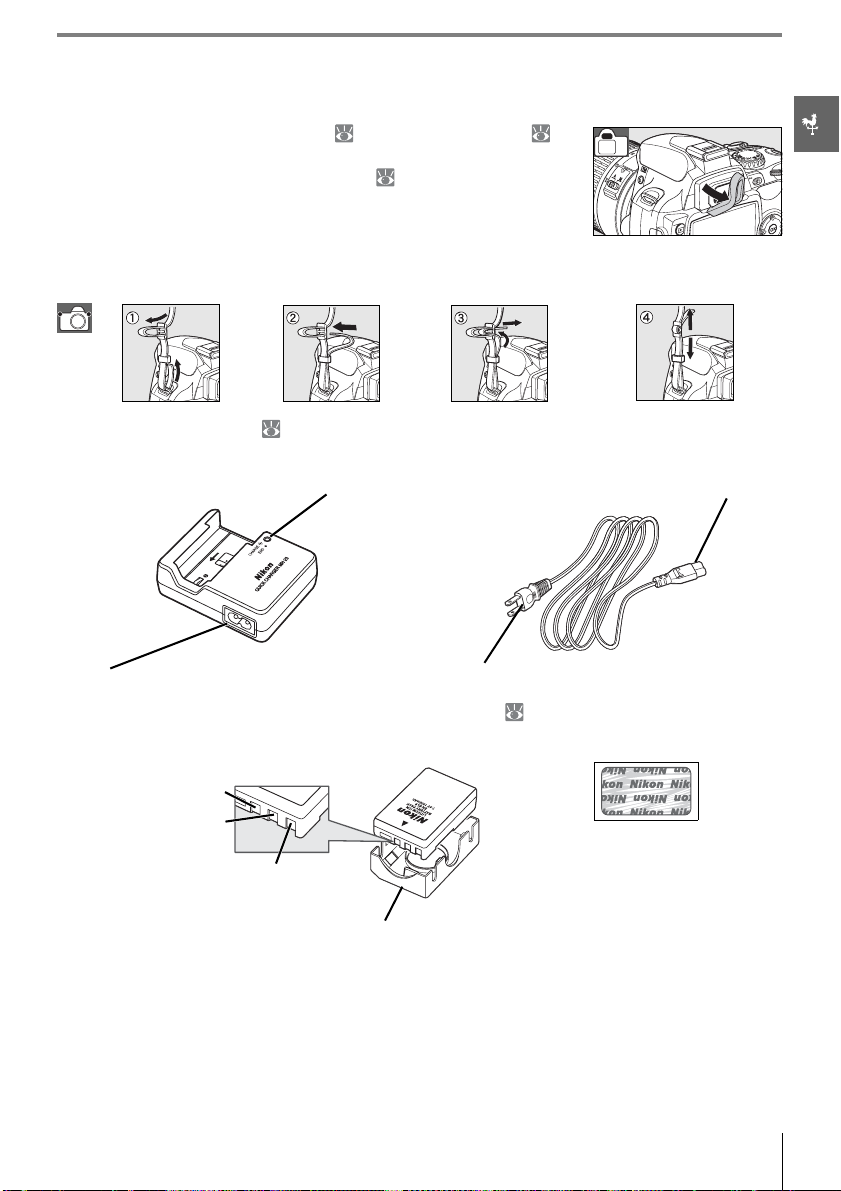
Mellékelt tartozékok
A DK-5 keresősapka
A DK-5 keresősapkát az önkioldó ( 33) vagy a távkioldó ( 33)
segítségével történő fényképezéskor érdemes használni. A DK-5
keresősapka és más keresőtartozékok ( 102) felhelyezése előtt
távolítsa el a DK-16 szemkagylót. A szemkagyló eltávolításakor
ügyeljen arra, hogy nehogy véletlenül elejtse a fényképezőgépet.
A fényképezőgép hordszíja
A fényképezőgép hordszíját az alábbi ábrán látható módon csatlakoztassa.
Az MH-23 gyorstöltő ( 122)
Az MH-23 akkutöltő az EN-EL9 akkumulátorokhoz használható.
CHARGE (Töltés) jelzőfény Hálózati tápegység csatlakozója
AC-bemenet Fali csatlakozó (alakja országonként eltérő)
Az EN-EL9 újratölthető lítium-ion akkumulátor ( 103, 121)
Az EN-EL9 akkumulátor a D40 fényképezőgéphez használható.
Negatív csatlakozóvég
Jelérintkező
Pozitív csatlakozóvég
Érintkezőfedél
Azoknak a más gyártók által előállított
újratölthető lítium-ion
akkumulátoroknak a használata,
amelyeken nem található meg a fent
látható Nikon hologramos matrica,
megakadályozhatja a fényképezőgép
normális működését, illetve az
akkumulátor túlmelegedését,
meggyulladását, megrepedését vagy
szivárgását okozhatja.
Bevezetés: Alapvető tudnivalók a fényképezőgépről
7
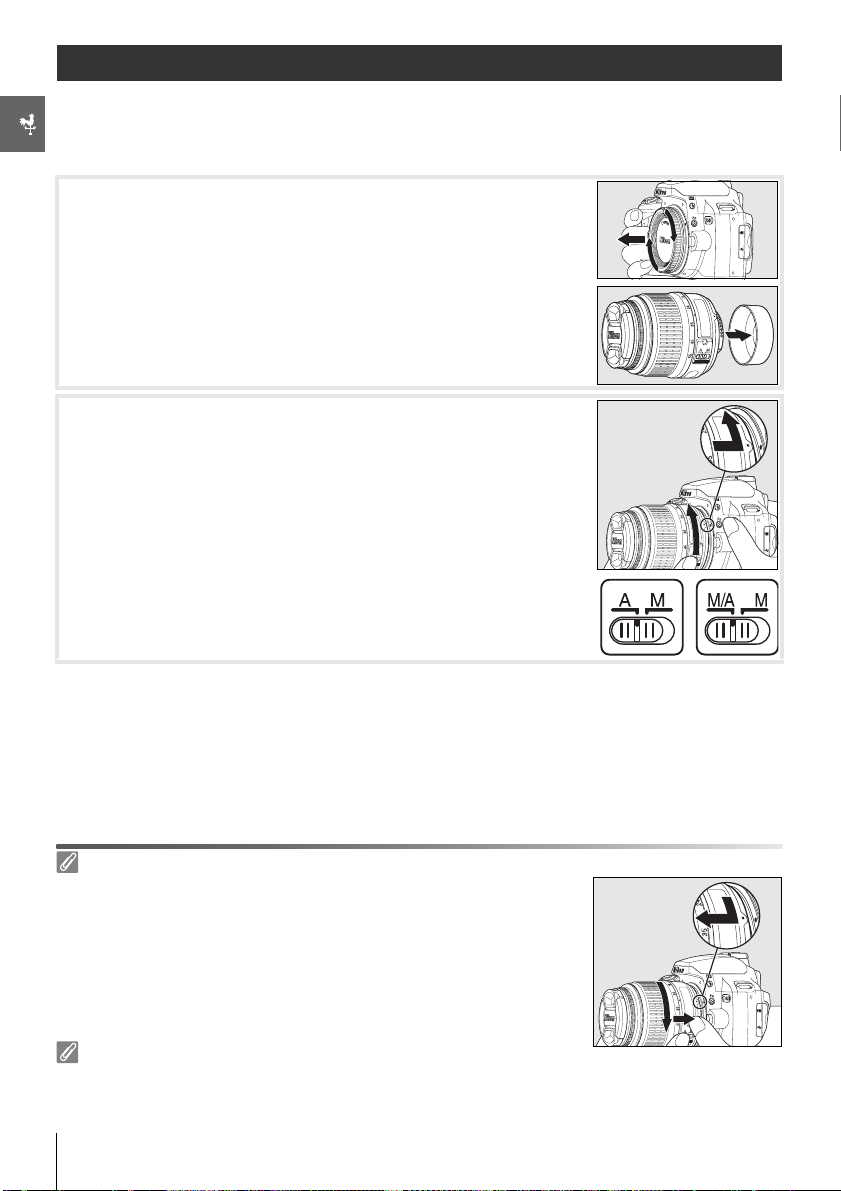
Az első lépések
Objektív csatlakoztatása
Az Automatikus élességállítás funkció csak AF-S és AF-I típusú objektívekkel működik.
Ügyeljen arra, hogy amikor objektívet cserél, lehetőleg ne kerüljön por a fényképezőgépbe.
Kapcsolja ki a fényképezőgépet és vegye le a vázsapkát.
1
Vegye le az objektív hátsó sapkáját.
A vázon és az objektíven lévő illesztési jeleket egymáshoz
2
illesztve helyezze be az objektívet a fényképezőgép
bajonettfoglalatába, és fordítsa el az objektívet az ábrán látható
irányban, amíg az a helyére nem kattan.
Ha az objektíven A–M vagy M/A–M kapcsoló található, tolja a
kapcsolót A (automatikus élességállítás) vagy M/A
(automatikus élességállítás manuális prioritással) állásba.
Az objektív levétele
Győződjön meg arról, hogy az objektív cseréje vagy levétele közben a
fényképezőgép ki van kapcsolva. Az objektív levételéhez nyomja meg és
tartsa lenyomva az objektív kioldógombját, és forgassa el az objektívet az óra
járásával megegyező irányban. Az objektív eltávolítása után mindkét
védősapkát helyezze vissza az objektívre.
Rekeszállító gyűrű
Rekeszállító gyűrűvel ellátott objektív esetén rögzítse a gyűrűt a legkisebb rekesznyílásnál (a legnagyobb
f-értéknél). További részletek az objektív kézikönyvében olvashatók.
8
Bevezetés: Az első lépések
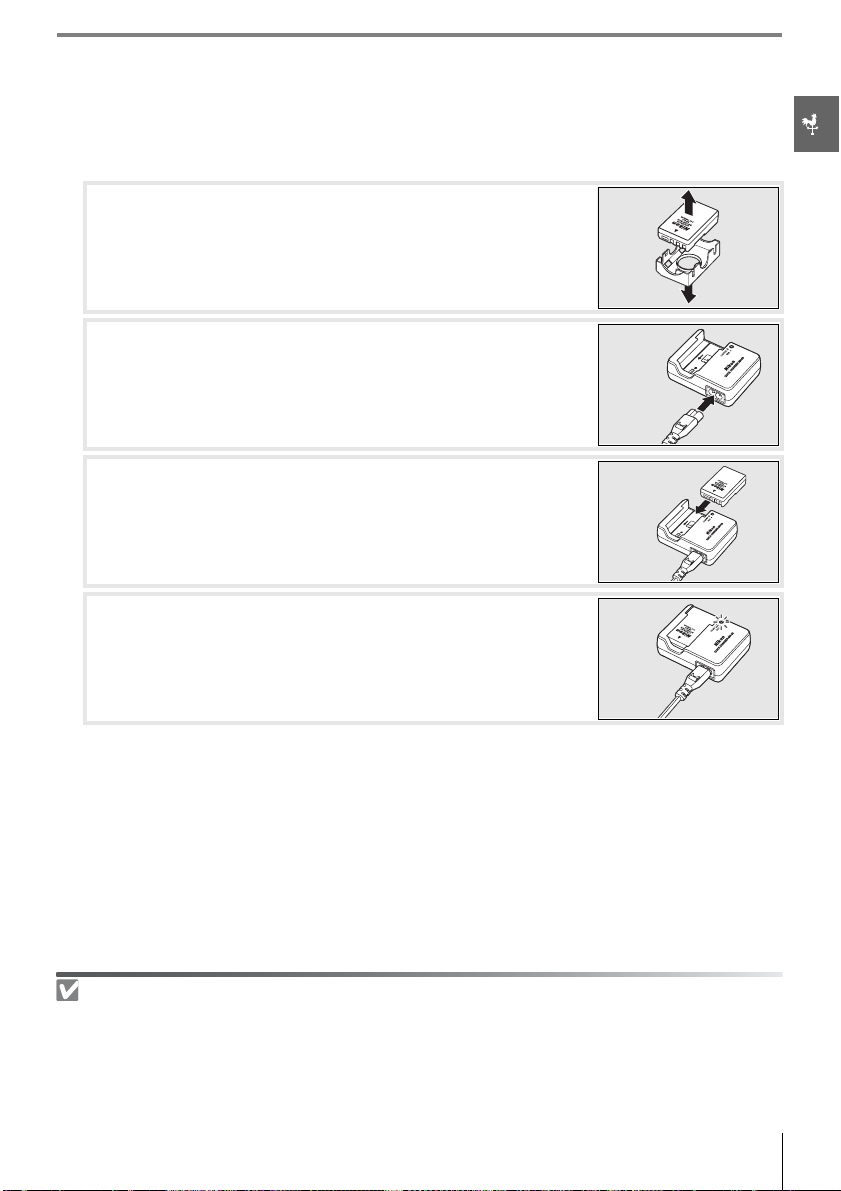
Az akkumulátor feltöltése és behelyezése
A mellékelt EN-EL9 akkumulátor szállításkor nincs feltöltve. Az akkumulátort a mellékelt
MH-23 akkutöltővel töltse fel az alább ismertetett módon.
Töltse fel az akkumulátort.
1
1.1 Távolítsa el az érintkezőfedelet az akkumulátorról.
1.2 Csatlakoztassa a tápkábelt a töltőhöz, majd a kábel másik
végét dugja be a fali csatlakozóba.
1.3 Helyezze az akkumulátort a töltőbe. Az akkumulátor töltése
közben a töltő CHARGE (Töltés) jelzőfénye villog. Egy
teljesen lemerült akkumulátor feltöltése kb. 90 percet vesz
igénybe.
1.4 A töltés akkor fejeződik be, amikor a CHARGE (Töltés)
jelzőfény villogása megszűnik. Vegye ki az akkumulátort a
töltőből, és húzza ki a töltő kábelét a fali csatlakozóból.
Az akkumulátor és a töltő
Olvassa el a használati útmutató ii–iii. és 106–107. oldalain az akkumulátor használatára vonatkozó
figyelmeztetéseket, valamint az akkumulátor gyártója által mellékelt figyelmeztetéseket és utasításokat.
Ne használja az akkumulátort 0 °C alatt vagy 40°C felett. Töltéskor a hőmérsékletnek lehetőleg 5–35 °C fok
között kell lennie. A legjobb eredmény 20°C feletti hőmérsékleten érhető el. Az akkumulátor kapacitása
csökkenhet, ha az akkumulátort alacsony hőmérsékleten tölti vagy használja.
Bevezetés: Az első lépések
9
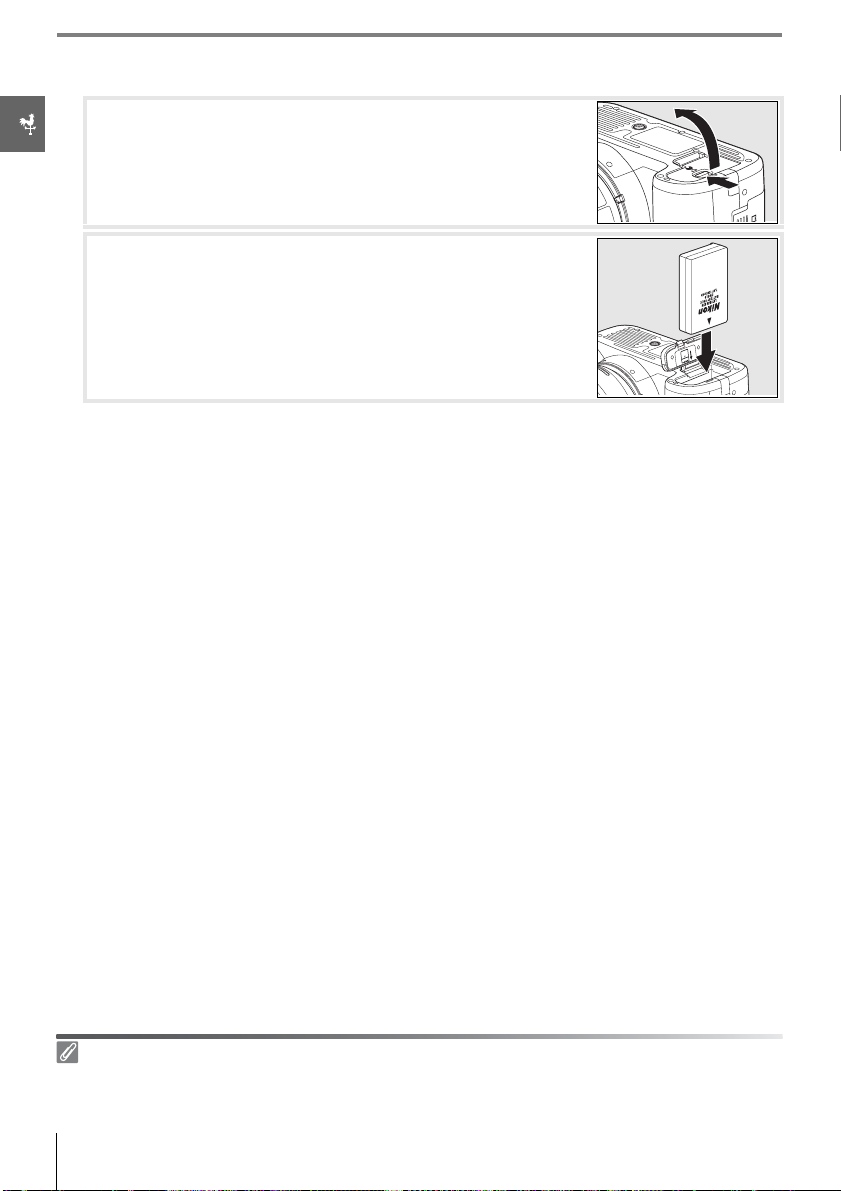
Helyezze be az akkumulátort.
2
2.1 Miután ellenőrizte, hogy a főkapcsoló kikapcsolt állapotban
van, nyissa ki az akkumulátortartó fedelét.
2.2 Tegyen be egy teljesen feltöltött akkumulátort a jobb oldali
képen látható módon. Csukja be az akkumulátortartó
fedelét.
Az akkumulátor eltávolítása
Az akkumulátor kivétele előtt kapcsolja ki a fényképezőgépet. A rövidzár elkerülése érdekében helyezze
vissza az érintkezőfedelet, ha nem használja az akkumulátort.
10
Bevezetés: Az első lépések
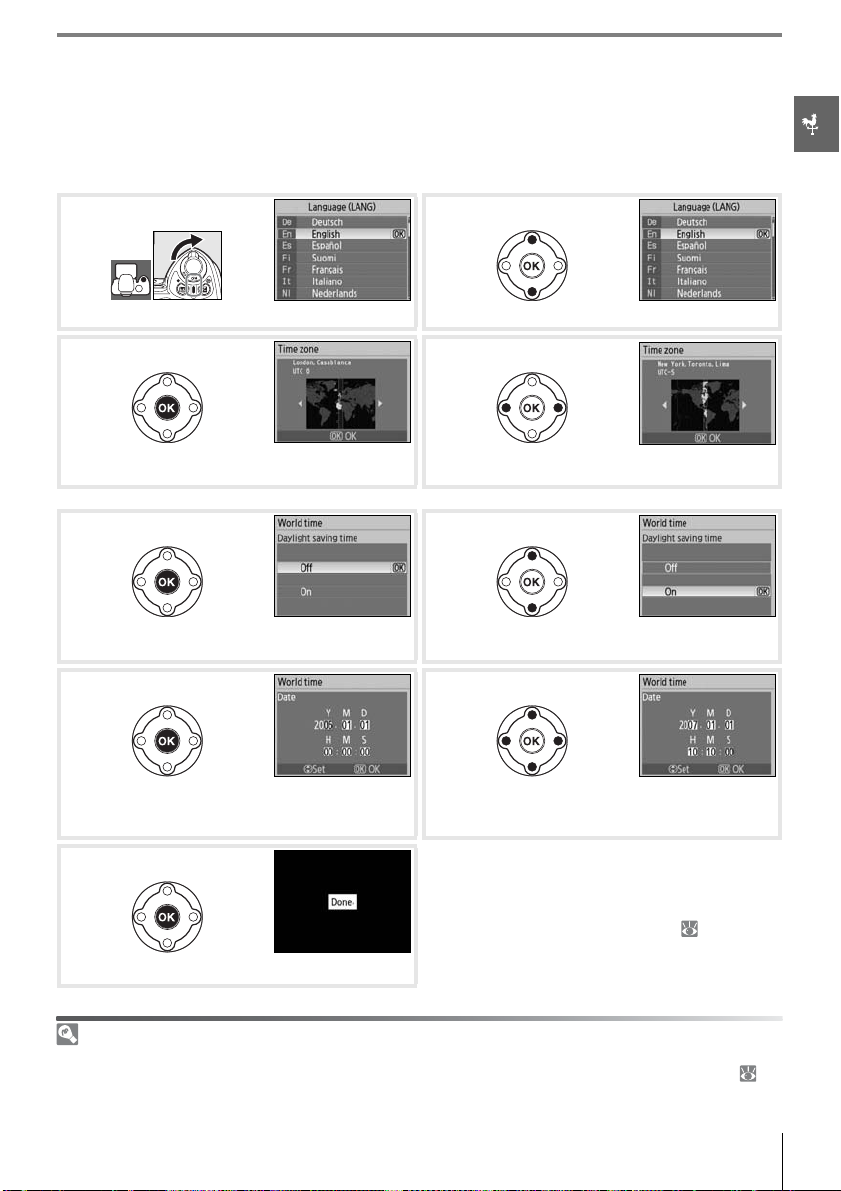
Alapbeállítás
123
6
8
9
A fényképezőgép első bekapcsolásakor az 1. lépésnél a nyelv kiválasztására szolgáló
párbeszédpanel jelenik meg a monitoron. A nyelv kiválasztásához, valamint az idő és a dátum
beállításához kövesse az alábbi lépéseket. Nem készíthető fénykép, amíg nincs beállítva a
fényképezőgép órája.
Kapcsolja be a fényképezőgépet. Válassza ki a kívánt nyelvet.
4
Jelenítse meg a világ időzónáinak térképét.* Válassza ki a tartózkodási helyének megfelelő
*Az UTC mezőben a kiválasztott időzóna és az egyezményes világidő (UTC) különbsége látható órában.
időzónát.
5
Jelenítse meg a nyári időszámítás beállításait. Jelölje ki az On (Be) lehetőséget, ha a nyári
időszámítás van érvényben.
7
Jelenítse meg a date (Dátum) menüt. A kívánt elem kiválasztásához nyomja meg a
Lépjen ki a menüből felvétel módba.
A fényképezőgép menüinek használata
A language (Nyelv) menü csak a fényképezőgép legelső bekapcsolásakor automatikusan megjelenik. A
menük szokásos használatával kapcsolatos tudnivalókról „A menük ismertetése” című fejezetben ( 63)
olvashat.
választógombot balra vagy jobbra, a
változtatáshoz pedig felfelé vagy lefelé.
Ha szeretné beállítani a fényképezőgép óráját, másik
időzónát szeretne választani, be vagy ki szeretné
kapcsolni a nyári időszámítást, illetve módosítani
szeretné az év/hónap/nap megjelenítési sorrendjét,
válassza a Setup (Beállítás) menü ( 83)
(Világidő) parancsát.
time
World
Bevezetés: Az első lépések
11
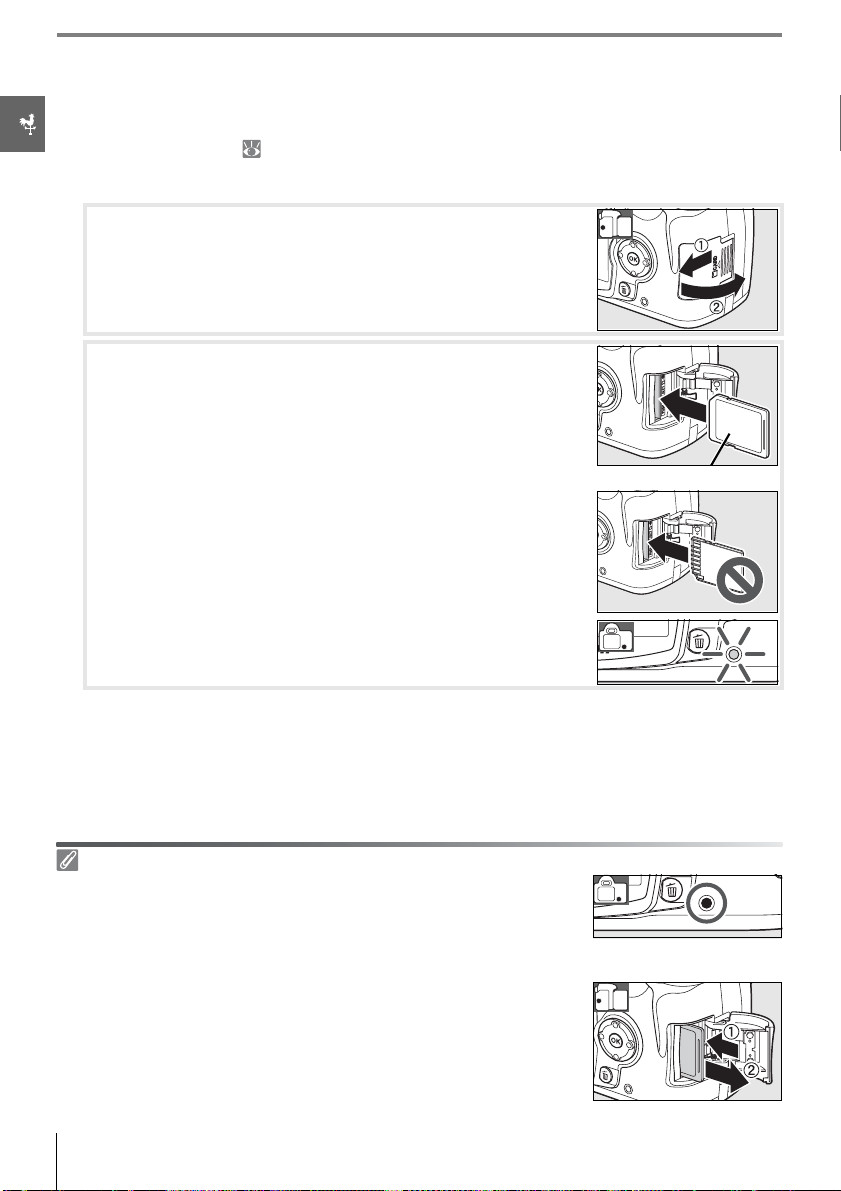
A memóriakártya behelyezése
A fényképezőgép a képeket Secure Digital (SD) memóriakártyán tárolja (külön
megvásárolható). A jóváhagyott memóriakártyák listáját a „jóváhagyott memóriakártyák”
fejezetben találja meg ( 102).
Helyezze be a memóriakártyát.
1
1.1 A memóriakártya behelyezése előtt kapcsolja ki a
fényképezőgépet, és nyissa ki a memóriakártya-foglalat
fedelét.
1.2 A jobb oldali képen látható módon csúsztassa be a kártyát,
amíg az a helyére nem kattan. A kártyaművelet jelzőfénye
egy másodpercre felvillan. Zárja be a memóriakártyafoglalat fedelét.
Elülső oldal
A memóriakártya eltávolítása
1. Győződjön meg arról, hogy a kártyaművelet jelzőfénye nem világít.
2. Kapcsolja ki a fényképezőgépet, és nyissa ki a memóriakártya-foglalat
fedelét.
3. Nyomja be kissé a kártyát, hogy a gép kitolja azt (
kézzel ki tudja venni a foglalatból (
12
Bevezetés: Az első lépések
d
).
). A kártyát ezután
c
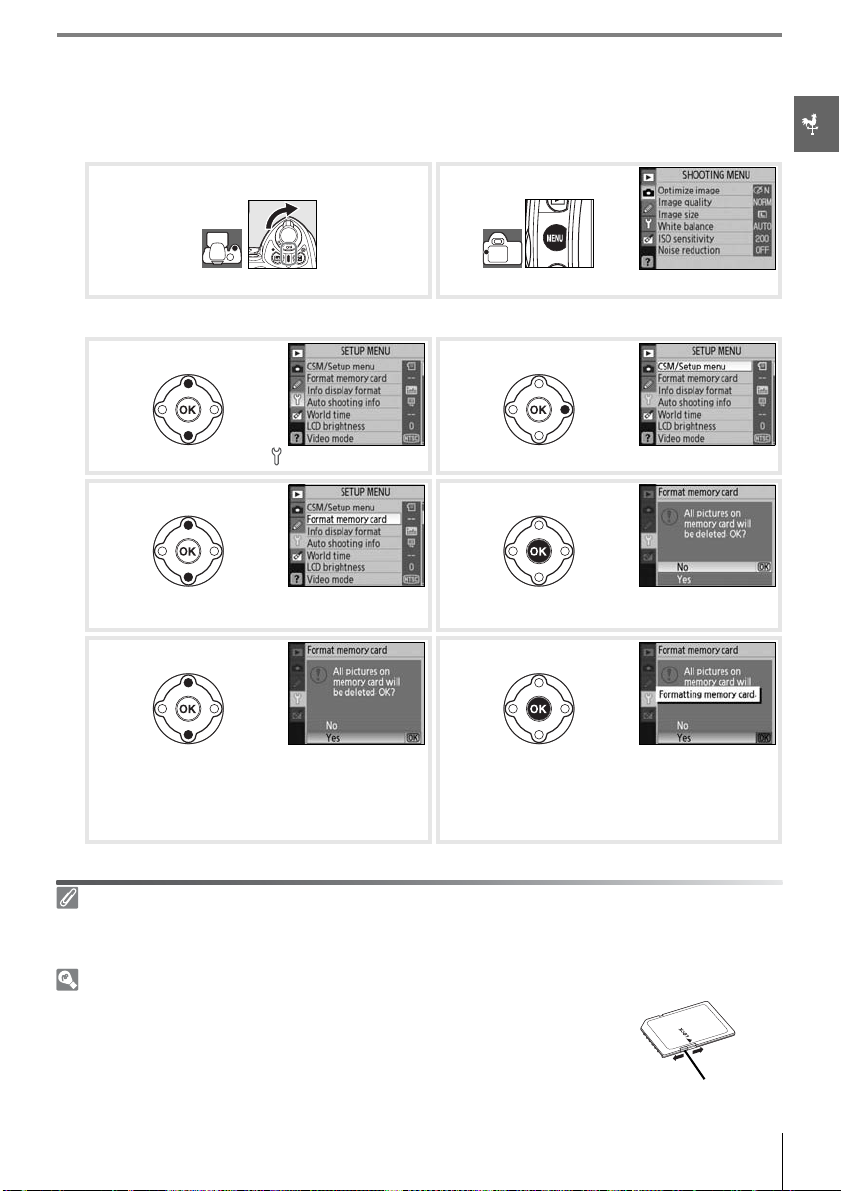
A memóriakártyát az első használat előtt meg kell formázni a fényképezőgépben. Vegye
2
figyelembe, hogy a memóriakártya formázásakor a kártyán levő összes fénykép és adat
véglegesen törlődik. Ezért a kártya formázása előtt a megtartani kívánt adatokat másolja át
egy másik adattároló eszközre.
2.1 2.2
Kapcsolja be a fényképezőgépet. Jelenítse meg a menüket.*
* Ha egy menüelem van kijelölve, nyomja balra a választógombot az aktuális menü ikonjának
kijelöléséhez.
2.3 2.4
Jelölje ki a ikont. Vigye a kurzort a setup (Beállítás) menübe.
2.5 2.6
Jelölje ki a Format memory card
(Memóriakártya formázása) menüpontot.
Jelenítse meg a beállításokat.
2.7 2.8
Válassza a Yes (Igen) lehetőséget. Formázza a kártyát. Ne kapcsolja ki a
A memóriakártya formázása
A memóriakártyák formázásához a fényképezőgép Format memory card (Memóriakártya formázása)
menüpontját kell használni. A memóriakártya teljesítménye csökkenhet, ha a kártyát számítógépben
formázza.
Az írásvédelmi kapcsoló
Az SD kártya írásvédelmi kapcsolóval van ellátva, hogy elkerülhető legyen
az adatok véletlen megsemmisülése. Ha ez a kapcsoló „lock” (zárt) állásban
van, akkor a fényképezőgép figyelmeztető üzenetet jelenít meg, hogy a
memóriakártyára nem rögzíthetők képek, illetve a már rajta levő képek nem
törölhetők és nem szerkeszthetők, továbbá a kártya nem formázható.
fényképezőgépet, és ne vegye ki az
akkumulátort vagy a memóriakártyát, mielőtt a
formázás befejeződik és ismét megjelenik a
Setup (Beállítás) menü.
Írásvédelmi kapcsoló
Bevezetés: Az első lépések
13
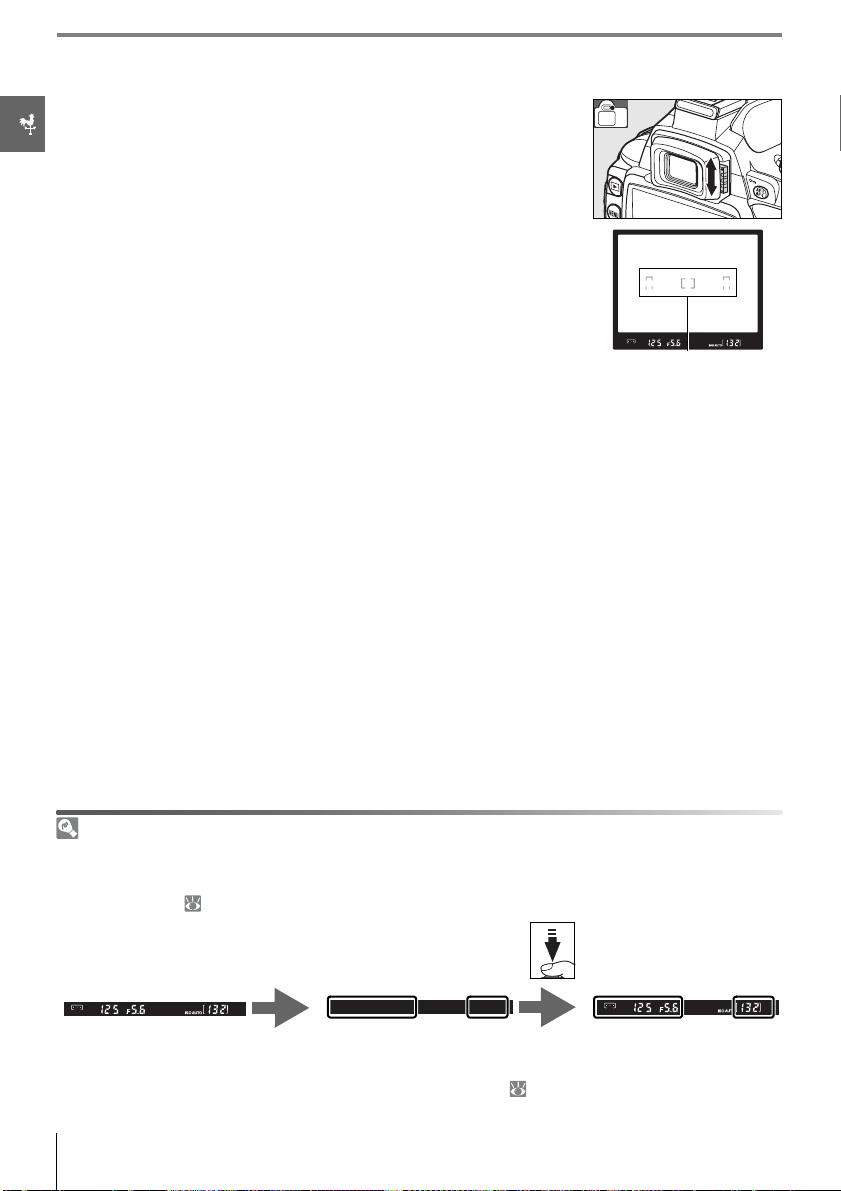
A kereső élességének beállítása
A képeket a keresőben lehet megkomponálni. Fényképezés előtt
ellenőrizze, hogy éles képet lát-e a keresőben. A kereső élességét
az objektívsapka eltávolítása után, a dioptriaszabályzó lefelé vagy
felfelé igazításával állítsa be úgy, hogy a fókuszkeretek élesen
látsszanak. Amikor dioptriabeállítás közben a keresőbe néz,
vigyázzon, hogy ujjával vagy körmével ne sértse meg a szemét.
Fókuszkeretek
Fénymérő automatikus kikapcsolása
Alapértelmezett beállítás esetén a kereső kijelzője és a fényképezési adatok kijelzője kikapcsolódik, ha
körülbelül 8 másodpercig nem történik művelet (egyben a fénymérő is automatikusan kikapcsol); így
csökkenthető az akkumulátorok terhelése. A kereső újbóli bekapcsolásához nyomja le félig az
exponálógombot ( 17).
8 mp
Fénymérők bekapcsolva Fénymérők kikapcsolva Fénymérők bekapcsolva
A fénymérők automatikus kikapcsolását megelőző időtartamot a Custom Settings (Egyéni beállítások)
menü 15. (Auto off timers (Automatikus kikapcsolás időzítője); 78) beállításánál módosíthatja.
14
Bevezetés: Az első lépések
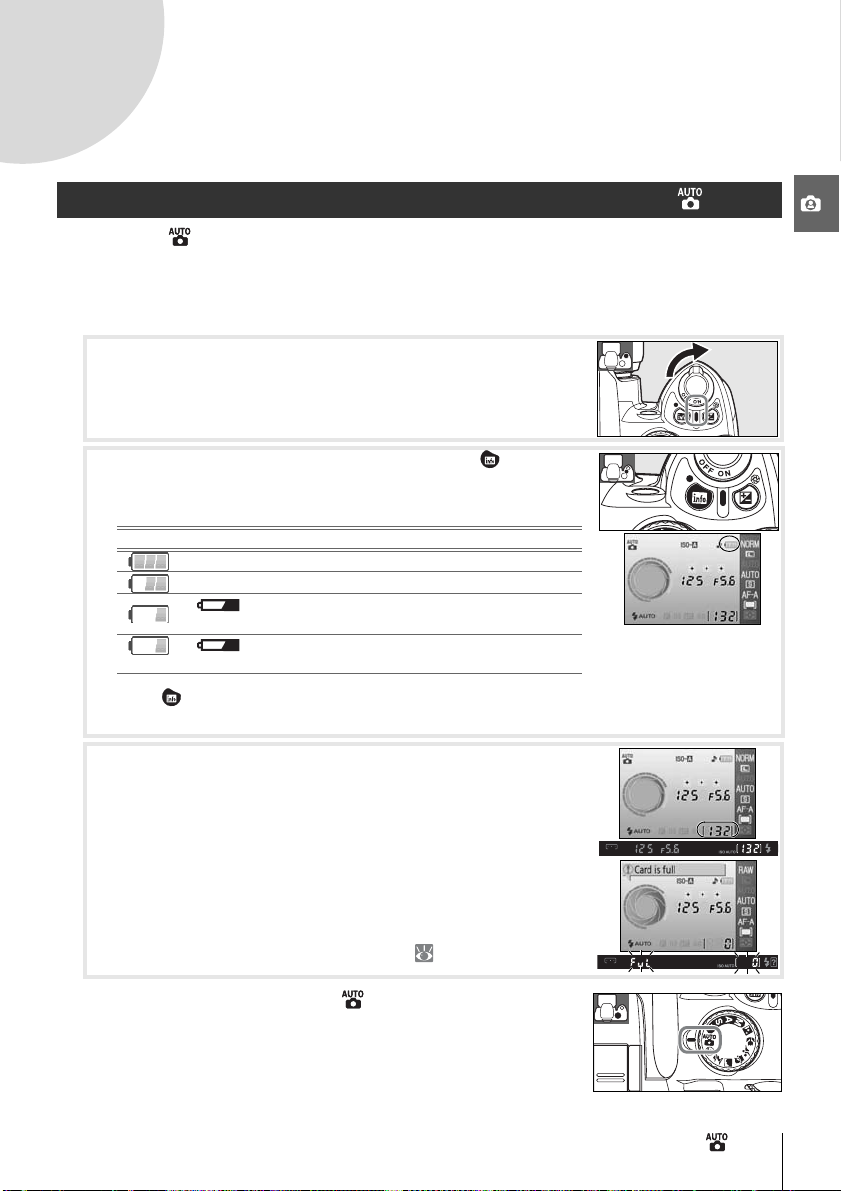
Használati útmutató
Fényképezés és visszajátszás
Fényképezés „célozz és kattints” módszerrel ( mód)
Ez a fejezet a (automatikus) módban történő fényképezést ismerteti. Ez egy automatikus
„célozz és kattints” mód, amelyben a beállítások többségét a fényképezőgép szabályozza a
fényképezési körülményektől függően.
Kapcsolja be a fényképezőgépet.
1
1.1 Vegye le az objektívsapkát, majd kapcsolja be a
fényképezőgépet. A monitor bekapcsol és a keresőben lévő
kijelző világítani kezd.
1.2 Ha a monitor ki van kapcsolva, nyomja meg a gombot a
fényképezési adatok megjelenítéséhez. Ellenőrizze az
akkumulátor töltöttségi szintjét az alábbiak szerint.
Monitor Kereső Leírás
— Az akkumulátor teljesen fel van töltve.
— Az akkumulátor részben lemerült.
Az akkumulátor töltöttségi szintje alacsony.
Nemsokára fel kell tölteni az akkumulátort.
(villog) (villog)
Az exponálógomb nem működik. Töltse fel az
akkumulátort.
Ha a gomb megnyomásakor nem jelennek meg a fényképezési adatok, az azt
jelenti, hogy lemerült az akkumulátor. Töltse fel az akkumulátort.
1.3 A memóriakártyán tárolható további képek száma
megjelenik a fényképezési adatok kijelzőjén és a keresőben
is. Ellenőrizze a még készíthető képek számát.
Ha az aktuális beállítások mellett már nem fér újabb kép a
kártyára, a kijelzőn villogó jelzés jelenik meg a jobb oldali
ábrán látható módon. Ilyen esetben csak akkor készíthet
újabb képeket, ha kicseréli a memóriakártyát, vagy a
meglévő képek közül töröl néhányat ( 20, 65).
Forgassa a módválasztó tárcsát (automatikus mód) állásba.
2
Használati útmutató: Fényképezés „célozz és kattints” módszerrel ( mód)
15
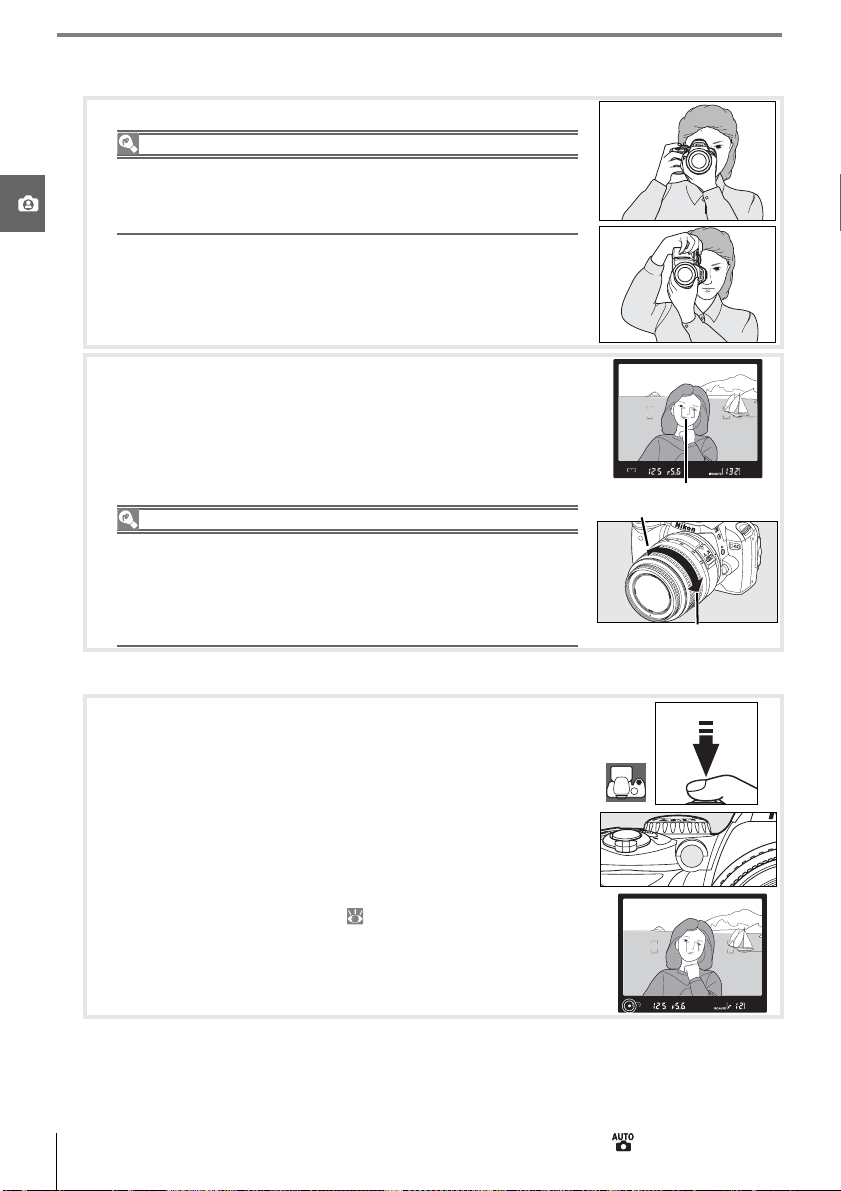
Komponáljon meg egy képet a keresőben.
3
3.1 A fényképezőgépet az ábrán látható módon tartsa.
A fényképezőgép helyes tartása
Jobb kezével fogja meg a markolatot, bal kezével pedig támassza
alá a vázat vagy az objektívet. Mindkét könyökét szorítsa kissé a
testéhez, és helyezze egyik lábát fél lépésnyire a másik elé, hogy
felsőtestét stabilan tartsa.
3.2 Komponálja meg a képet úgy, hogy a keresőben látható
három fókuszmező egyikét a lefényképezni kívánt főtémára
állítja.
Zoomobjektív használata
A zoomgyűrű elforgatásával ráközelíthet a főtémára annak
érdekében, hogy a kép legnagyobb részét a főtéma töltse ki, illetve
növelheti a látószöget, hogy a kép minél nagyobb területet fogjon át
(ráközelítéshez állítson be nagyobb gyújtótávolság-értéket a
gyújtótávolság-skálán, távolításhoz pedig válasszon kisebb
értéket).
Fókuszmező
Nagyítás
Kicsinyítés
Állítsa be az élességet, és készítse el a képet.
4
4.1 Nyomja le félig az exponálógombot. A fényképezőgép
automatikusan kiválasztja azt a fókuszmezőt, amelyben a
téma a legközelebb van a fényképezőgéphez, és ráállítja az
élességet. Ha a téma sötét vagy sötétben van, bekapcsolhat
az AF-segédfény, amely az élességállítási műveletet segíti,
és kinyílhat a vaku is. Ekkor a monitor kikapcsol.
Amikor az élességállítás befejeződik, a kiválasztott
fókuszmező felvillan, hangjelzés hallható, és az élességjelző
(z) megjelenik a keresőben. A memóriapufferben tárolható
képek maximális száma (“r”; 32) az exponálógomb félig
történő lenyomásakor megjelenik a kereső kijelzőjén.
16
Használati útmutató: Fényképezés „célozz és kattints” módszerrel ( mód)
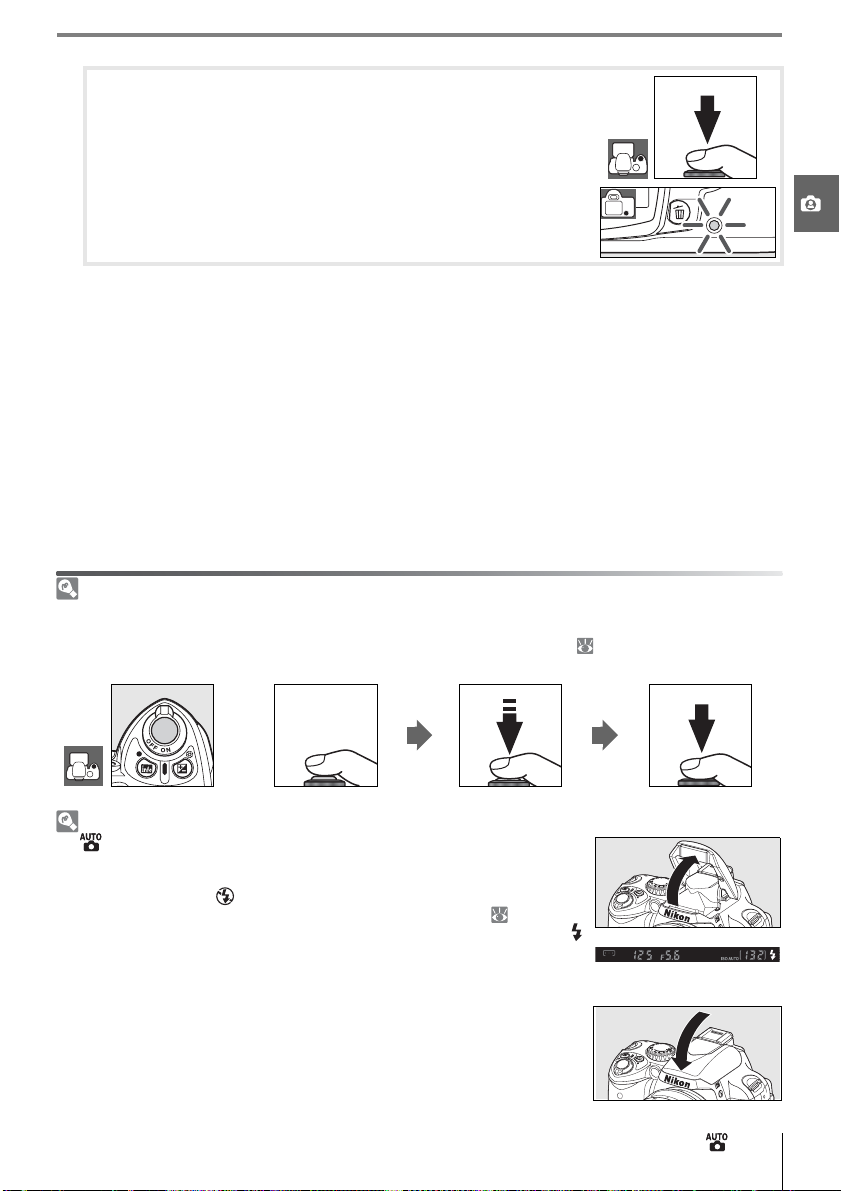
4.2 A zár kioldásához és a felvételkészítéshez finoman nyomja
le az exponálógombot ütközésig. Ekkor a kártyafoglalat
melletti jelzőfény világítani kezd. Amíg a jelzőfény világít és
a rögzítési művelet folyamatban van, ne vegye ki a
memóriakártyát, és ne szüntesse meg a tápellátást.
Amikor befejezte a felvételkészítést, kapcsolja ki a fényképezőgépet.
5
Az exponálógomb
A fényképezőgép exponálógombja két fokozatú. Az exponálógomb félig történő lenyomásakor a
fényképezőgép beállítja az élességet, és kikapcsol a monitor. Ha a téma mozdulatlan, (vagy az egyszeri
szervo automatikus élességállítást választja a P, S, A vagy M módban; 23), egyszeri sípoló hang
hallható és az élesség rögzítésére kerül. A felvétel elkészítéséhez nyomja le teljesen az e xponálógombot.
Élességállítás Felvételkészítés
A beépített vaku
Ha módban a megfelelő expozícióhoz nagyobb megvilágítás szükséges,
az exponálógomb félig történő lenyomásakor automatikusan kinyílik a
beépített vaku (ha a gyenge fényviszonyok ellenére nem szeretne vakut
használni, válassza a Automatikus (Vaku kikapcsolva) módot). A vaku
hatótávolsága a rekeszértéktől és az ISO érzékenységtől függ ( 117); vaku
használatakor távolítsa el a napellenzőt. Ha a vakura szükség van, csak a
(vaku kész) jelzés megjelenése után lehet fényképeket készíteni. Ha nem
készíthetők felvételek és a vaku készenléti jelzőfénye nem jelenik meg, rövid
időre emelje fel az ujját az exponálógombról, majd próbálkozzon újra.
Csökkentheti az akkumulátor energiafogyasztását, ha használaton kívül a
vakut óvatosan lecsukja, hogy visszakattanjon a helyére. A vaku
használatáról a 34. oldalon talál további információt.
Használati útmutató: Fényképezés „célozz és kattints” módszerrel ( mód)
17
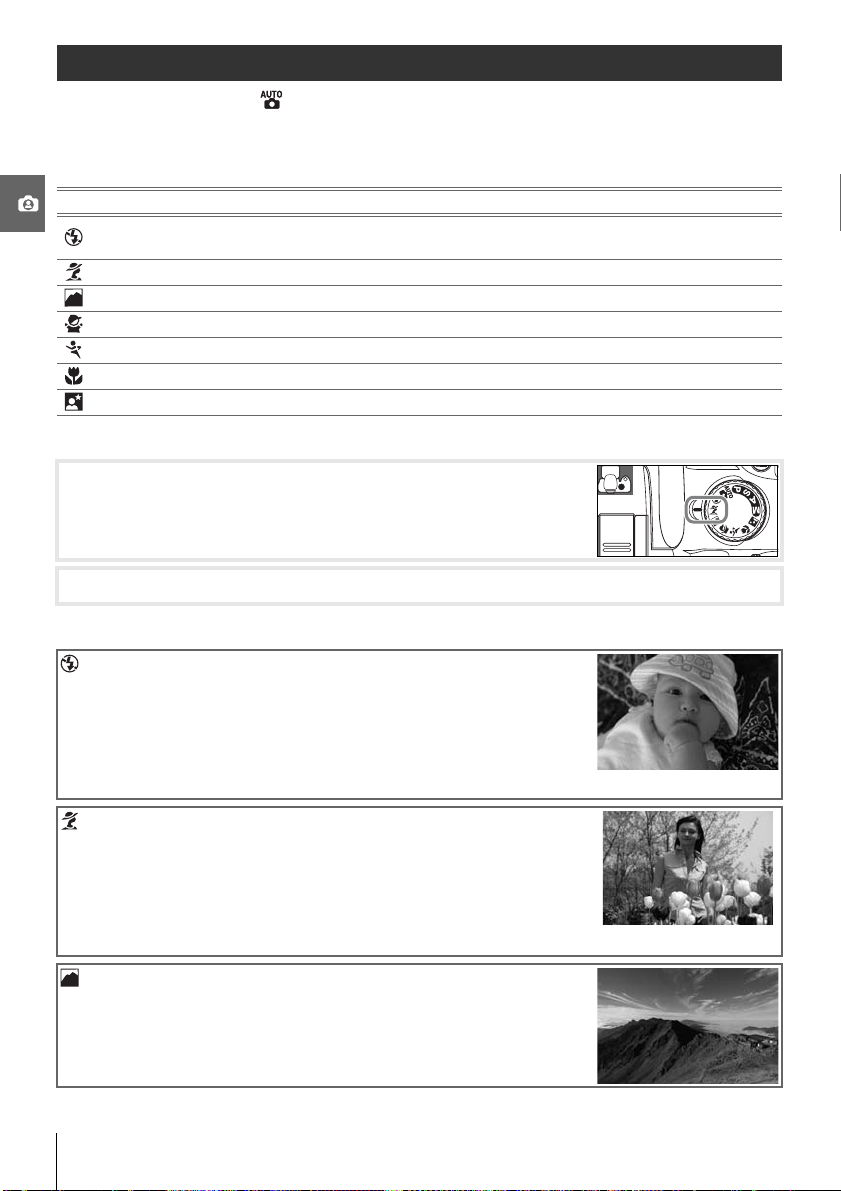
Kreatív fényképezés (Digitális Vari-Programok)
A D40 fényképezőgép a módon kívül 7 Digitális Vari-Programot is kínál. Egy program
kiválasztásakor a fényképezőgép automatikusan beállítja az adott helyzethez legmegfelelőbb
értékeket, így a felhasználónak csak a módválasztó tárcsát kell elfordítania, és máris
megkezdheti a kreatív felvételkészítést.
Mód Leírás
Auto (flash off)
(Automatikus (vaku kikapcsolva))
Portrait (Portré) Portrék készítése.
Landscape (Tájkép) Természetes és ember alkotta tájak fényképezése.
Child (Gyermek) Gyermekek fényképezése.
Sports (Sport) Mozgó témák esetén célszerű használni.
Close up (Közeli)
Night portrait (Éjszakai portré) Gyenge fényviszonyok között készített portrék esetén.
Fényképek készítése Digitális Vari-Program módokban:
A módválasztó tárcsa elforgatásával válasszon ki egy Digitális
1
Vari-Programot.
Komponálja meg a képet a keresőben, állítsa be az élességet, és készítse el a felvételt.
2
A következőkben a Digitális Vari-Programok leírása olvasható.
Képek készítése vaku nélkül.
Virágok, rovarok és egyéb kis tárgyak közelről történő fényképezése.
Auto (flash off) (Automatikus (vaku kikapcsolva))
A beépített vaku kikapcsol. Olyan helyen alkalmazható, ahol nem
szabad vakut használni, kisbabák vaku nélküli fotózásához, vagy
megörökítheti a természetes fényviszonyokat gyenge megvilágítás
mellett is. A fényképezőgép kiválasztja a legközelebbi témát
tartalmazó fókuszmezőt; gyenge megvilágítás esetén a könnyebb
élességállítás érdekében kigyullad az AF-segédfény.
Portrait (Portré)
Olyan portrék készítéséhez, amelyeken a fotóalany bőre lágy
tónusú és természetes hatást kelt. A fényképezőgép automatikusan
kiválasztja a fényképezőgéphez legközelebb levő témát tartalmazó
fókuszmezőt. Teleobjektív használata esetén, vagy ha a téma távol
van a háttértől, a háttér részletei elmosódnak, ami növeli a
mélységérzetet és a témára irányítja a figyelmet.
Landscape (Tájkép)
Élénk tájképfelvételekhez ajánlott. A fényképezőgép kiválasztja a
legközelebbi témát tartalmazó fókuszmezőt, a beépített vaku és az
AF-segédfény pedig automatikusan kikapcsol.
18
Használati útmutató: Kreatív fényképezés (Digitális Vari-Programok)

Child (Gyermek)
Gyermekekről készíthet látványos felvételeket. A ruházat és a háttér
élénken jelenik meg a képen, miközben a bőrszín megőrzi
természetes hatását. A fényképezőgép automatikusan kiválasztja a
fényképezőgéphez legközelebb levő témát tartalmazó
fókuszmezőt.
Sports (Sport)
Rövid záridő alkalmazásával a gyorsan mozgó alakok mozgása
kimerevíthető, és dinamikus sportfelvételek készíthetők, amelyeken
a főtéma élesen kivehető. A fényképezőgép mindaddig
folyamatosan állítja az élességet a középső fókuszmezőben levő
témára, amíg az exponálógomb félig le van nyomva. Ha a téma
elhagyja a középső fókuszmezőt, a fényképezőgép a többi fókuszmező adatai alapján
folytatja az élességállítást. A kezdő fókuszmező a választógombbal jelölhető ki. A beépített
vaku és az AF-segédfény automatikusan kikapcsol.
Close Up (Közeli)
Virágok, rovarok és egyéb kis tárgyak közelről történő
fényképezéséhez használható. A fényképezőgép automatikusan a
középső fókuszmezőben levő témára állítja az élességet, a többi
fókuszmező a választógomb segítségével jelölhető ki. Az
elmosódás elkerülése érdekében célszerű állványt használni.
Night Portrait (Éjszakai portré)
Gyenge fényviszonyok esetén természetes egyensúlyt biztosít a
fotóalany és a háttér között. A fényképezőgép automatikusan
kiválasztja a fényképezőgéphez legközelebb levő témát tartalmazó
fókuszmezőt. Az elmosódás elkerülése érdekében célszerű állványt
használni.
A beépített vaku
Ha , , vagy módban a megfelelő expozícióhoz nagyobb megvilágítás szükséges, az
exponálógomb félig történő lenyomásakor automatikusan kinyílik a beépített vaku. A megfelelő vakumód
kiválasztásáról „A beépített vaku használata” című fejezetben olvashat ( 34).
Használati útmutató: Kreatív fényképezés (Digitális Vari-Programok)
19

Egyszerű visszajátszás
Elkészítésük után a fényképek automatikusan megjelennek a
monitoron. Látható továbbá az akkumulátor töltöttségi szintje és a
még készíthető felvételek száma.
Ha a monitoron éppen nem látható fénykép, akkor a gomb
lenyomásával megjeleníthető a legutóbb készített felvétel ( 50).
További képek megjelenítéséhez forgassa el a tárcsát, vagy nyomja
meg a választógombot jobbra vagy balra.
Az aktuális fénykép csúcsfényeinek vagy további felvételi
információinak megjelenítéséhez nyomja meg a választógombot
felfelé vagy lefelé ( 51).
A visszajátszás befejezéséhez és a felvétel módba való visszatéréshez nyomja le félig az
exponálógombot.
Felesleges képek törlése
A monitoron látható kép törléséhez nyomja meg a gombot.
Megjelenik egy megerősítő párbeszédablak. A gomb újbóli
megnyomásával törölheti a fényképet, és visszatérhet a
visszajátszáshoz. Ha a kép törlése nélkül szeretne kilépni, nyomja
meg a gombot.
20
Használati útmutató: Egyszerű visszajátszás

Referencia
Ez a fejezet a Használati útmutatóra épül, és a bonyolultabb fényképezési és visszajátszási
beállításokat mutatja be.
Bővebben a fényképezésről (az összes módban): 22
A fényképezési adatok kijelzője A fényképezési adatok kijelzője: 22
Mozgó téma fényképezése vagy kézi élességállítás
Képminőség és képméret módosítása
Felvételek készítése egyenként, sorozatban, illetve
az önkioldó vagy a távvezérlő segítségével
A beépített vaku használata
ISO érzékenység növelése, ha nincs elegendő fény
Alapbeállítások visszaállítása
Képminőség és képméret: 29
Shooting mode (Felvétel mód): 32
A beépített vaku használata: 34
ISO sensitivity (ISO érzékenység): 37
Kétgombos alaphelyzetbe állítás: 38
P, S, A és M mód: 39
A fényképezőgép választja ki a záridőt és a
rekeszértéket
Mozgás kimerevítése vagy elmosódottá tétele
A háttérben lévő tárgyak elmosódottá tétele
A záridő és a rekeszérték manuális megadása
Fénymérési mód megadása, expozíciós érték
rögzítése, expozíció és vakuteljesítmény beállítása
A színek természetessé tétele
Fényképezés szokatlan fényviszonyok között
„A menük ismertetése” című fejezet további tudnivalókat tartalmaz azon műveletekről, amelyek csak P, S,
A és M módban hajthatók végre, így például az egyéni élesség-, kontraszt-, színtelítettség- és
árnyalatértékek megadásáról (Optimize Image (Képoptimalizálás); 68, 69).
A (Rekesz-előválasztásos automata) mód: 42
P (Programozott automata) mód: 40
S (Idő-előválasztásos automata) mód: 41
White Balance (Fehéregyensúly): 49
Bővebben a visszajátszásról: 50
Fényképek megtekintése a fényképezőgépen
További visszajátszási beállításokról „A menük ismertetése” című fejezetben tájékozódhat ( 65–67).
Fényképek megtekintése a fényképezőgépen
Csatlakoztatás számítógéphez, nyomtatóhoz, vagy televízióhoz: 55
Fényképek másolása számítógépre
Fényképek nyomtatása
Fényképek megtekintése televízión
Csatlakoztatás számítógéphez: 55
Fényképek nyomtatása: 57
Fényképek megtekintése televízión: 62
Élességállítás: 23
M (Manuális) mód: 43
Expozíció: 45
: 50
Referencia
21

Bővebben a fényképezésről
1
2
3
6
(az összes módban)
A fényképezési adatok kijelzője
A gomb megnyomásakor megjelennek a fényképezési adatok a
monitoron. A fényképezési adatokat úgy is megjelenítheti, hogy
megnyomja az gombot felvétel módban, a gombot P, S vagy A
módban, a / gombot (kivéve, ha Digitális Vari-Program módban
fényképez és a 11. egyéni beállítás értéke white balance
(Fehéregyensúly); 77), illetve a gomb megnyomásával, ha a
vaku be van kapcsolva. A fényképezési adatok megjelennek az
exponálógomb felengedése után is, ha az On (Be) lehetőség van
kiválasztva az Auto shooting info (Automatikus fényképezési
adatok) ( 83) menüpontban, továbbá közvetlenül a fényképezőgép
bekacsolása után is láthatók. A fényképezési adatok elrejtéséhez nyomja meg újra a gombot.
A megjelenítési formátum attól is függ, hogy milyen értéket választott az Info display format
(Információ megjelenítési formátuma) beállításnak a setup (Beállítás) menüben ( 81).
Az gombbal módosítani lehet, hogy milyen beállítások jelenjenek
meg a fényképezési adatok kijelzőjén.
Jelenítse meg a fényképezési adatokat. A kijelölt beállítás kiemelve jelenik meg.
Jelölje ki a kívánt beállítást. Az aktuális módban nem
elérhető beállítások szürkén jelennek meg, és nem
lehet őket kijelölni.
4 5
Jelenítse meg a kijelölt beállításhoz tartozó lehetőségeket.
* Az gomb megnyomásával a beállítás módosítása nélkül térhet vissza a 3. lépéshez.
Jelölje ki a kívánt lehetőséget.
7
Jelölje ki a kívánt lehetőséget. A 3–6. lépések újbóli
végrehajtásával módosíthatja a többi beállítást, illetve az
gomb megnyomásával visszatérhet az 1. lépéshez.
Referencia: Bővebben a fényképezésről (az összes módban)/A fényképezési adatok
22
kijelzője
Készítsen felvételeket. Az exponálógomb
megnyomásakor a monitor kikapcsol.
*

Élességállítás
Az élesség automatikusan (lásd az alábbi, „Élességállítási mód” című részt) és manuálisan is
beállítható ( 28). A felhasználó megadhatja az automatikus vagy manuális élességállításhoz
használni kívánt fókuszmezőt is ( 24, 25), illetve élességrögzítést alkalmazhat, ha az
élességállítást követően át szeretné komponálni a képet ( 26).
Focus Mode (Élességállítási mód)
A beállításhoz használt
kezelőszervek:
Kiválaszthatja, hogy a fényképezőgép hogyan állítsa be az élességet. Az AF-S és az AF-C
beállítás csak P, S, A és M módban választható.
Focus mode (Élességállítási mód) Leírás
AF-A
AF-S Egyszeri szervo AF
AF-C Folyamatos szervo AF
MF Manuális élességállítás A fotós kézzel állítja be az élességet ( 28).
Automatikus szervo AF
(alapbeállítás)
A fényképezőgép automatikusan az egyszeri szervo automatikus
élességállítást választja, ha azt érzékeli, hogy a téma
mozdulatlan, a folyamatos szervo automatikus élességállítást
pedig akkor választja, ha azt érzékeli, hogy a téma mozog.
Mozdulatlan témák esetén célszerű használni. Az exponálógomb
félig történő lenyomásakor a fényképezőgép rögzíti az élességet.
Mozgó témák esetén célszerű használni. A fényképezőgép
mindaddig folyamatosan állítja az élességet, amíg az
exponálógomb félig le van nyomva. Az idő-prioritás elvének
megfelelően előfordulhat, hogy a zár már azelőtt kiold, hogy az
élességjelző (z) megjelenik a keresőben.
Az AF-segédfény
Ha a téma megvilágítása elégtelen, az exponálógomb félig történő
lenyomásakor automatikusan kigyullad az AF-segédfény, amely a gép
élességállítását segíti. Az AF-segédfény nem világít folyamatos szervo AF
módban, manuális élességállítási módban és módban, illetve ha a
középső fókuszmező nincs kiválasztva, vagy ha az Off (Ki) lehetőséget
választotta a Custom Settings (Egyéni beállítások) menü 9 menüpontjában
(AF assist (AF-segédfény)). A segédfény hatótávolsága kb. 0,5–3,0 m.
Segédfény használatakor 24–200 mm gyújtótávolságú objektívet
használjon, és vegye le a napellenzőt.
2— Élességállítási mód ( 75)
Az élességállítási mód a Custom Settings (Egyéni beállítások) menüben is kiválasztható.
Referencia: Bővebben a fényképezésről (az összes módban)/Élességállítás
23

AF-area mode (AF mező mód)
A beállításhoz használt
kezelőszervek:
Itt adhatja meg, hogy automatikus élességállítási módban a fényképezőgép hogyan válasszon
fókuszmezőt. Ennek a beállításnak nincs hatása a manuális élességállítási módra.
Funkció Leírás
Closest subject
(Legközelebbi
téma)
Dynamic area
(Dinamikus mező)
Single area
(Egymezős)
A fényképezőgép automatikusan a fényképezőgéphez legközelebb levő
tárgyat tartalmazó fókuszmezőt választja ki. P, S, A és M módban ez az
alapbeállítás, amikor pedig a módválasztó tárcsával kiválasztja a , , , ,
vagy módot, automatikusan ez a beállítás lép érvénybe.
A felhasználó kézzel választja ki a fókuszmezőt, de ha a téma akár csak rövid
időre is elhagyja a kiválasztott fókuszmezőt, a fényképezőgép a többi
fókuszmezőről származó adatok alapján állítja be az élességet. Használja
kiszámíthatatlanul mozgó témák fényképezéséhez. Ha a módválasztó tárcsát
állásba forgatja, automatikusan ez a beállítás lép érvénybe.
A felhasználó a választógombbal választja ki a fókuszmezőt, a fényképezőgép
csak a kiválasztott fókuszmezőre állítja be az élességet. Használja álló témák
fényképezéséhez. Ha a módválasztó tárcsát állásba forgatja, automatikusan
ez a beállítás lép érvénybe.
Kijelzés a keresőben
A keresőben a következőképpen olvasható le a kiválasztott AF mező mód:
Closest subject
(Legközelebbi téma)
3—AF mező mód ( 75)
Az AF mező módot a Custom Settings (Egyéni beállítások) menüben is kiválaszthatja.
Referencia: Bővebben a fényképezésről (az összes módban)/Élességállítás
24
Dynamic area (Dinamikus
mező)
Single area (Egymezős)

A fókuszmező kiválasztása
A D40 három fókuszmezővel rendelkezik. Alapértelmezés szerint a fényképezőgép
automatikusan kiválasztja a fókuszmezőt, vagy a középső fókuszmezőben levő témára állítja
az élességet, de a fókuszmező kiválasztható manuálisan is, így a kompozícióban bármelyik
oldalra elhelyezhető a kép főtémája.
Alapértelmezés szerint a fényképezőgép automatikusan
1
kiválasztja a fókuszmezőt , , , , , , P, S, A és M
módban. Ha ezekben a módokban kézzel szeretné kiválasztani
a fókuszmezőt, válassza a Single area (Egymezős) vagy a
Dynamic area (Dinamikus mező) értéket az AF-area mode (AF
mező mód) beállításban a fényképezési adatok kijelzőjén (
24).
A választógomb jobbra vagy balra történő megnyomásával
2
választhatja ki a kívánt fókuszmezőt a keresőben vagy a
fényképezési adatok kijelzőjén. A kiválasztott fókuszmező
kiemelve látható, amikor az exponálógombot félig lenyomja.
A beállításhoz használt
kezelőszervek:
Választógomb
Referencia: Bővebben a fényképezésről (az összes módban)/Élességállítás
25

Élességrögzítés
Az élességrögzítéssel élességállítást követően módosítható a kompozíció, így olyan képek is
készíthetők, amelyek végleges kompozíciójában a téma nem a fókuszmezőn belül
helyezkedik el. A funkció akkor is alkalmazható, amikor az automatikus élességállítási
rendszer nem tudja beállítani az élességet ( 27). Az élességrögzítés használatakor érdemes
az egymezős vagy a dinamikus mezős AF mező módot használni ( 24).
Az élességrögzítés bármelyik fókuszmezőn alkalmazható.
1
Helyezze a témát a kiválasztott fókuszmezőbe ( 25), és
nyomja le félig az exponálógombot az élességállításhoz.
Ellenőrizze, hogy a keresőben megjelenik-e az élességjelző
2
(z). Az élességjelző megjelenésekor az élesség rögzül, és az
értéke mindaddig nem változik, amíg Ön az exponálógombot
félig lenyomva tartja. A beállított élesség az AE-L/AF-L gomb
lenyomásával is rögzíthető, ha közben félig le van nyomva az
exponálógomb. Az élesség rögzítve marad mindaddig, amíg az
AE-L/AF-L gombot lenyomva tartja, még abban az esetben is,
ha később felengedi az exponálógombot.
Komponálja meg újra a fényképet, és készítse el a felvételt.
3
A beállításhoz használt
kezelőszervek:
Exponálógomb / AE-L/AF-L gomb
Az exponálógombbal nem rögzítheti az élességet módban ( 19), sorozatfelvétel módban
( 32), vagy folyamatos szervo élességállítás esetén ( 23), illetve ha az automatikus szervo
AF ( 23) beállítása folyamatos szervo AF. Ilyenkor az élesség rögzítéséhez használja az AE-
L/AF-L gombot. Más beállítások esetén az élesség rögzítve marad az egyes képek
elkészítése között, ha folyamatosan félig nyomva tartja az exponálógombot.
12— AE-L/AF-L ( 77)
Ez a beállítás szabályozza az AE-L/AF-L gomb működését.
Referencia: Bővebben a fényképezésről (az összes módban)/Élességállítás
26

Az automatikus élességállítás használata
Az alább felsorolt körülmények között az automatikus élességállítás nem működik megfelelően.
Előfordulhat, hogy a fényképezőgép zárja nem old ki, ha a fényképezőgép az adott körülmények között
nem tud élességet állítani, illetve megtörténhet, hogy az élességjelző (z) megjelenik, a fényképezőgép
pedig hangjelzést ad, és engedélyezi az exponálást akkor is, amikor a téma nem éles. Ilyen esetekben
használja a manuális élességállítást ( 28), vagy pedig rögzítse az élességet ( 26) egy ugyanolyan
távolságban levő másik témán, majd komponálja át a felvételt kívánt témára.
A téma és a háttér között nincs
vagy nagyon kicsi a kontraszt
(pl. a téma és a háttér azonos
színűek).
A fókuszmezőn belül több,
különböző távolságban levő
tárgy található (pl. a téma egy
ketrecben van).
A témát szabályosan
ismétlődő geometrikus
mintázat jellemzi (pl. egy
felhőkarcoló szabályos
ablakai).
A téma nem tölti ki a teljes
fókuszmezőt (pl. a
fókuszmezőben a témán kívül
látszik egy háttérben lévő ház
is).
A fókuszmező erősen eltérő
fényerejű területeket
tartalmaz (pl. a téma félig
árnyékban van).
A téma rengeteg apró
részletből áll (pl. egy
virágmező, vagy pedig olyan
témák, amelyek sok apró,
hasonló megvilágítású
részből állnak).
Referencia: Bővebben a fényképezésről (az összes módban)/Élességállítás
27

Manuális élességállítás
A beállításhoz használt
kezelőszervek:
Ezt a lehetőséget akkor használja, ha a fényképezőgép automatikus
élességállításával nem éri el a kívánt hatást. Manuális
élességállításhoz válassza ki a manuális élességállítási módot,
majd állítsa be az objektívet az élességállító gyűrűvel, amíg a
keresőben látható kép élessé nem válik. Fényképek bármikor
készíthetők, függetlenül attól, hogy a kép éles-e vagy sem.
A–M választást is lehetővé tevő objektív használata esetén manuális élességállításhoz
válassza az M beállítást. Ha az objektív támogatja az automatikus élességállítás manuális
prioritással (M/A) módot, az élesség M vagy M/A módban egyaránt beállítható manuálisan.
Részletes leírásért lásd az objektív dokumentációját.
Az elektronikus távolságmérő
Ha az objektív maximális rekesze f/5,6 vagy annál kisebb, a keresőben lévő
élességjelzővel ellenőrizhető, hogy a kiválasztott fókuszmezőn belüli téma
éles-e. Miután a témát az aktív fókuszmezőbe helyezte, nyomja le félig az
exponálógombot, és forgassa el az objektív élességállító gyűrűjét, amíg a
keresőben meg nem jelenik a fókuszjelző ( z). Megjegyzés: Ha az adott téma
olyan típusú, amelynél az automatikus élességállítás nem működik jól (
27), az élességjelző esetleg akkor is megjelenik, ha a téma élességét nem
sikerült beállítani. A felvétel elkészítése előtt ellenőrizze, hogy a keresőben látható kép éles.
A képérzékelő síkjának elhelyezkedése
A téma és a fényképezőgép közötti távolság meghatározásához a
fényképezőgép vázán látható képérzékelő sík szolgál alapul. Az objektív
bajonettzárának pereme és a képérzékelő síkja közötti távolság 46,5 mm.
Referencia: Bővebben a fényképezésről (az összes módban)/Élességállítás
28

Képminőség és képméret
A képminőség és képméret együttesen határozza meg, hogy egy adott felvétel mekkora helyet
foglal el a memóriakártyán. A nagyobb fájlméretű, jobb minőségű képek nagyobb méretben
nyomtathatók ki, de mivel nagyobb területet foglalnak el, kevesebb tárolható belőlük a
memóriakártyán.
Képminőség és képméret Nagy fájlméret
JPEG Fine
Jó< Képminőség> Gyenge
JPEG Normal
JPEG Basic
Kis fájlméret Small Medium Large
Kicsi<Képméret> Nagy
Ha módosítja a képminőséget és/vagy a képméretet, akkor
megváltozik a még készíthető képek száma, amely a fényképezési
adatok kijelzőjén és a keresőben látható ( 5, 6). Az egyes
fényképek hozzávetőleges legnagyobb fájlmérete és a kiválasztott
beállítással rögzíthető képek teljes száma a képminőség és
képméret adataival együtt megjelenik a fényképezési adatok között ( 30). A tényleges
fájlméret és a memóriakártya kapacitása esetleg eltérhet a megadottól. A jellemző fájlméretek
listája a 116. oldalon található.
Referencia: Bővebben a fényképezésről (az összes módban)/Képminőség és képméret
29

Image quality (Képminőség)
A beállításhoz használt
kezelőszervek:
A fényképezőgép a következő képminőség-beállításokat támogatja (az első négy lehetőséget
soroljuk fel képminőség és fájlméret szerint csökkenő sorrendben):
Funkció Formázás Leírás
A képérzékelő által továbbított tömörített RAW formátumú adatokat a
RAW NEF
FINE
NORM
(alapbeállítás)
BASIC
RAW+B NEF + JPEG Két kép rögzítése: egy NEF (RAW) kép és egy Basic minőségű JPEG kép.
JPEG
fényképezőgép közvetlenül a memóriakártyára menti. Használata olyan
képek készítéséhez ajánlott, amelyeket számítógépen szeretne
feldolgozni.
A képek kevésbé vannak tömörítve, mint a NORM beállítás esetén, és ez
jobb minőséget eredményez. Tömörítés aránya: körülbelül 1:4.
A legtöbb esetben ezt érdemes választani. Tömörítés aránya: körülbelül
1:8.
Kisebb fájlméret, képek e-mailben történő elküldésére vagy interneten
történő közzétételére alkalmas. Tömörítés aránya: körülbelül 1:16.
Image size (Képméret)
A beállításhoz használt
kezelőszervek:
A képméret mértékegysége a képpont. Az alábbi beállítások állnak rendelkezésre:
Képméret Méret (képpont) Közelítőleges méret 200 dpi felbontással történő
L (alapérték)
M
S
3 008× 2 000 38,2 × 25,4 cm
2 256×1 496 28,6× 19,0 cm
1 504× 1 000 19,1 × 12,7 cm
nyomtatás esetén
Vegye figyelembe, hogy a megadott képméret-beállítás nem befolyásolja a NEF (RAW) képek
méretét. Számítógépen megtekintve a NEF képek mérete 3 008 ×2 000 képpont.
Referencia: Bővebben a fényképezésről (az összes módban)/Képminőség és képméret
30

NEF (RAW)/ RAW+B
A NEF (RAW) fájlokat számítógépen is megtekintheti a Capture NX program (külön megvásárolható;
103) vagy a mellékelt ViewNX szoftver használatával. A ViewNX szoftvert a mellékelt szoftver CD-ROM-ról
telepítheti. A NEF (RAW) képeket nem lehet kinyomtatni a szokásos nyomtatási szolgáltatások igénybevételével vagy közvetlen USB-kapcsolaton keresztül, hanem a ViewNX vagy a Capture NX szoftvert kell
alkalmazni a NEF (RAW) fényképek nyomtatásához. Amikor
szeretne megtekinteni a fényképezőgépen, akkor csak a JPEG kép jelenik meg a monitoron. E fényképek
törlésekor a NEF és a JPEG képek egyaránt törlődnek.
Capture NX ( 103)
Ha a Capture NX (külön megvásárolható) szoftver elindításakor a számítógép az internetre csatlakozik,
akkor a program automatikusan ellenőrzi, hogy elérhető-e hozzá frissítés. A NEF (RAW) fájlok
megtekintése előtt mindenképpen frissítsen a szoftver legutóbbi verziójára.
Fájlnevek
A fényképek képfájlként tárolódnak a következő elnevezési formátum szerint: „DSC_nnnn.xxx”, ahol az
nnnn a fényképezőgép által automatikusan kiosztott, 0001 és 9999 közé eső négyjegyű szám, míg az xxx a
következő hárombetűs kiterjesztések valamelyike: „NEF” a NEF (RAW) képek esetén, „JPG” a JPEG
képeknél. A Porszemcse-eltávolítás funkció referenciaadatait tartalmazó képfájlok kiterjesztése “.NDF”
( 87). A RAW+B beállítással készített NEF és JPEG képek azonos fájlnevet, de eltérő kiterjesztést
kapnak. A retouch (Retusálás) menü small picture (Kis kép) beállításával készült kisméretű képek fájlneve
az „SSC_” karakterlánccal kezdődik (pl.: „SSC_0001l.JPG”), míg a retouch (Retusálás) menü egyéb
beállításaival készült képek fájlneve a „CSC” karakterlánccal (pl.: „CSC_0001.JPG”). Az Optimize Image
(Képoptimalizálás) > Custom (Egyéni) > Color Mode (Színmód) menü II (AdobeRGB) ( 69)
beállításával készült képek neve aláhúzásjellel kezdődik (pl.: „_DSC0001.JPG”).
Képminőség ( 30)/képméret ( 30)
A képminőséget és a képméretet a Shooting (Fényképezés) menüben található Image quality
(Képminőség) és Image size (Képméret) lehetőségekkel is beállíthatja.
11— /Fn (Funkció) gomb ( 77)
A képminőséget és a képméretet a vezérlőtárcsa segítségével is be lehet állítani.
RAW+B
beállítással készített fényképet
Referencia: Bővebben a fényképezésről (az összes módban)/Képminőség és képméret
31

Shooting mode (Felvétel mód)
A beállításhoz használt
kezelőszervek:
A felvételi mód határozza meg, hogy a fényképezőgép hogyan készít fényképeket: egyesével,
sorozatban, időzített zárkésleltetéssel vagy távvezérléssel.
mód Leírás
10s
(10 mp)
2s
(2 mp)
Single frame
(Egyképes)
(alapbeállítás)
Continuous
(Sorozatfelvétel)
(gyors fotózás)
Önkioldó
Késleltetett
távvezérlés
Azonnali
távvezérlés
A fényképezőgép az exponálógomb minden egyes lenyomásakor egy képet
készít.
A fényképezőgép az exponálógomb lenyomásakor és lenyomva tartásakor
legfeljebb körülbelül 2,5 felvételt készít egy másodperc alatt (Megjegyzés: A
HI 1 ISO érzékenységgel készített képeken a fényképezőgép zajcsökkentést
végez, ezért a rögzítési idő képenként körülbelül 1 másodperccel hosszabb).
Ha villan a vaku, akkor csak egy kép készül, ezért sorozatfelvétel
készítéséhez válassza a Automatikus (Vaku kikapcsolva) módot ( 18),
vagy kapcsolja ki a vakut ( 35). A legnagyobb sorozatfelvételi sebességet
úgy érheti el, hogy manuális élességállítást használ ( 28), a módválasztó
tárcsát S va gy M pozícióba forgatja és
záridőt választ ( 41, 43), a többi beállítást pedig alapértéken hagyja.
Önarckép készítéséhez, vagy pedig az exponálógomb megnyomása által
okozott beremegés, illetve elmosódás kiküszöböléséhez használja az
önkioldót ( 33).
Ennek a funkciónak a használatához külön beszerezhető ML-L3 távvezérlő
szükséges. Önarcképek készítéséhez ( 33).
Ennek a funkciónak a használatához külön beszerezhető ML-L3 távvezérlő
szükséges. Az exponálógomb megnyomása által okozott beremegés, illetve
elmosódás kiküszöbölésére ajánlott ( 33).
1
/250 másodperces vagy annál rövidebb
11— /Fn (Funkció) gomb ( 77)
Ha a Self-timer (Önkioldó) érték van kiválasztva a Custom Settings (Egyéni
beállítások) menü 11. ( Fn button (Funkció gomb)) pontjában, akkor az
önkioldó mód az önkioldó gomb megnyomásával is aktiválható.
A memóriapuffer
A fényképezőgép memóriapuffere ideiglenes tárolási lehetőséget nyújt, hogy a fényképek
memóriakártyára írása közben is folytatni lehessen a fényképezést. Ha a puffer megtelik, akkor a zár
mindaddig nem működik, amíg elegendő adat nem kerül a memóriakártyára, és a pufferben újra
felszabadul egy felvételnyi hely. Sorozatfelvétel módban legfeljebb 100 fényképet készíthet gyors
egymásutánban, amíg az exponálógombot lenyomva tartja, de amikor a puffer megtelik, a sebesség
lecsökken. A memóriapufferben tárolható képek számáról a Mellékletben talál információt.
Egy adott beállításnál a memóriapufferben tárolható felvételek számát a
képszámláló mutatja a keresőben, amikor lenyomja az exponálógombot.
Referencia : Bővebben a fényképezésről (az összes módban)/Shooting mode (Felvétel mód)
32

Önkioldó és távvezérlő módok
Önarckép készítéséhez használhatja az önkioldót vagy a külön megvásárolható ML-L3
távvezérlőt.
Helyezze a fényképezőgépet állványra, vagy ennek hiányában
1
stabil, sík felületre.
Válassza az alábbi felvételi módok valamelyikét:
2
mód Leírás
10s
Önkioldó A zár 10 másodperccel a fényképezőgép élességállítása után old ki.
(10 mp)
2s
Késleltetett
(2 mp)
távvezérlés
Azonnali távvezérlés A zár a fényképezőgép élességállítása után azonnal kiold.
Komponálja meg a képet. Ha a távvezérlő használatakor automatikus élességállítás mód
3
van érvényben, az exponálógombot félig lenyomva ellenőrizheti az élességet.
Készítse el a felvételt.
4
Önkioldó: Nyomja le félig az exponálógombot az
élességállításhoz, majd nyomja le teljesen az önkioldó
elindításához. Az önkioldó jelzőfénye villogni kezd, majd két
másodperccel a kép elkészítése előtt abbahagyja a villogást.
Távvezérlő: Legfeljebb 5 m távolságról irányítsa az ML-L3
távvezérlőn lévő jeladót a fényképezőgépen lévő infravörös
érzékelőre, és nyomja meg az exponálógombot az ML-L3
távvezérlőn. Késleltetett távvezérlés módban az önkioldó
jelzőfénye körülbelül két másodpercig világít a zár kioldása előtt.
Azonnali távvezérlés módban az önkioldó jelzőfénye a zár
kioldása után felvillan.
A zár 2 másodperccel a fényképezőgép élességállítása után old ki.
Fénykép készítése után vagy a fényképezőgép kikapcsolásakor az önkioldó mód kikapcsol.
Az önkioldó mód kikapcsolása után a fényképezőgép automatikusan visszavált egyképes
vagy sorozatfelvétel módba.
Takarja el a keresőt
Ha távvezérléssel készít képet, távolítsa el a szemkagylót, és az ábrán
látható módon helyezze fel a mellékelt DK-5 keresősapkát. Ezzel
megakadályozhatja, hogy a keresőn keresztül bejutó fény befolyásolja az
expozíciót.
Referencia: Bővebben a fényképezésről (az összes módban)/Shooting mode (Felvétel mód)
DK-5 keresősapka
33

A beépített vaku használata
A beállításhoz használt
kezelőszervek:
A fényképezőgép számos olyan vakumódot támogat, amelyek gyenge megvilágítású vagy
ellenfényben lévő témák fényképezéséhez használhatók. A módválasztó tárcsával kijelölt
módtól függ, hogy milyen vakumódokat használhat; vegye figyelembe, hogy a beépített vaku
nem használható , és módban. A Digitális Vari-Programok alapértelmezett
vakubeállítása lép érvénybe, ha a módválasztó tárcsával új beállítást választ, vagy pedig
kikapcsolja a fényképezőgépet.
A beépített vaku használata: , , , és módban
Forgassa a módválasztó tárcsát , , , vagy állásba.
1
Válassza ki a kívánt vakumódot.
2
Készítsen felvételeket. Hacsak nincs kiválasztva a
3
(Kikapcsolva) vakumód, a vaku szükség esetén kinyílik, amikor
félig lenyomja az exponálógombot, majd a felvétel elkészítéseko r
villan.
A beépített vaku használata: P, S, A és M mód
Forgassa a módválasztó tárcsát P, S, A vagy M állásba.
1
A vaku kinyitásához nyomja meg a gombot.
2
Válassza ki a kívánt vakumódot.
3
Válasszon fénymérési módot és állítsa be az expozíciót.
4
Készítsen felvételeket. A vaku minden felvételkészítéskor villan. Ha nem szeretné, hogy
5
villanjon, zárja be a vakut.
A beépített vaku bezárása
Csökkentheti az akkumulátor energiafogyasztását, ha használaton kívül a vakut óvatosan
lehajtja, amíg az a helyére nem kattan.
Referencia: Bővebben a fényképezésről (az összes módban)/A beépített vaku használata
34

Vakumód
A választható vakumódok attól függően változnak, hogy a módválasztó tárcsával éppen milyen mód van
kiválasztva.
, , ,
Automatikus Automatikus hosszú záridős szinkron
Automatikus +
vörösszemhatás-
csökkentés
Vörösszemhatás-
csökkentés
Hosszú záridős szinkron +
vörösszemhatás-csökkentés
* A vezérlőtárcsa elengedése után a SLOW (Hosszú záridő) felirat jelenik meg.
A következőkben a vakumódok leírása olvasható.
• AUTO (automatikus vaku): Kedvezőtlen fényviszonyok vagy ellenfényben levő téma esetén a vaku az
exponálógomb félig történő lenyomásakor automatikusan kinyílik, és szükség szerint villan.
• (vörösszemhatás-csökkentés) Portrék készítéséhez. Az AF-segédfény világít a vakuvillanás előtt,
ezáltal csökkentve az úgynevezett vörösszemhatást.
• SLOW (hosszú záridős szinkron): A záridő automatikusan csökken az éjszakai háttérvilágítás rögzítése
érdekében vagy gyenge megvilágítás esetén. Ezzel a beállítással alkalmazhat éjszakai háttérvilágítást a
portrékon.
• REAR (szinkron a hátsó redőnyre): A vaku közvetlenül a zár becsukódása előtti pillanatban villan, olyan
hatást keltve, mintha a mozgó témák fénycsóvát húznának. Ha ez az ikon nem látható, a vaku közvetlenül
a zár kinyílása után villan.
A gomb
A kívánt vakumódot a gomb megnyomásával + a vezérlőtárcsa
forgatásával is ki lehet választani. P, S, A és M módban nyomja meg egyszer
a gombot, hogy kinyíljon a vaku, majd válassza ki a kívánt vakumódot a
gomb megnyomásával és a vezérlőtárcsa forgatásával.
Egyéni beállítások ( 76, 78)
A Custom Settings (Egyéni beállítások) menü 10. (ISO auto (ISO
automatikus szabályozása)) pontjánál beállíthatja a vakuteljesítményhez
optimális érzékenységet. A Custom Settings (Egyéni beállítások) menü 14.
(Built-in Flash (Beépített vaku)) pontja arra szolgál, hogy manuálisan
lehessen vezérelni a vakut.
Kikapcsolva Kikapcsolva Automatikus hosszú záridős
P, A S, M
Derítés Derítés
Szinkron a hátsó
redőnyre + hosszú
záridős
vakuszinkron
Hosszú záridős vakuszinkron Vörösszemhatás-
*
szinkron + vörösszemhatáscsökkentés
csökkentés
Szinkronizálás a
hátsó redőnyre
Referencia: Bővebben a fényképezésről (az összes módban)/A beépített vaku használata
35
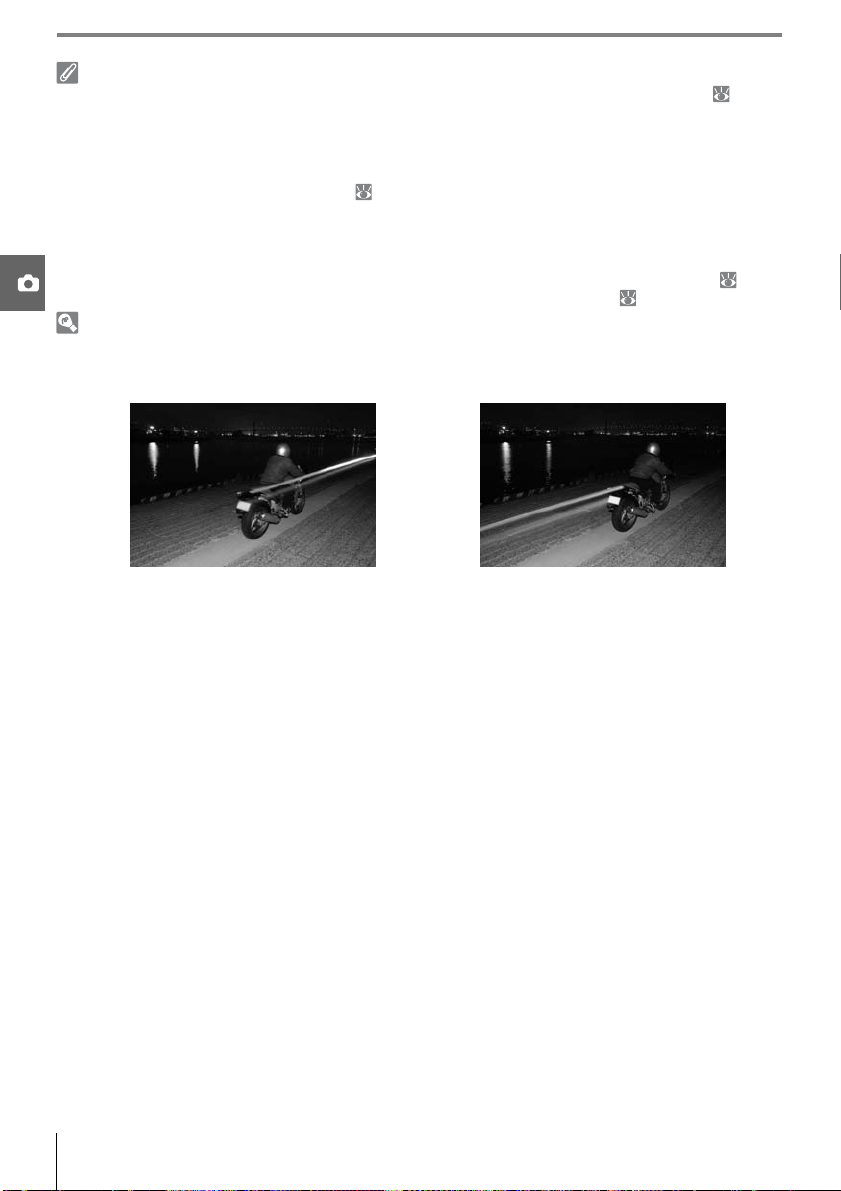
A beépített vaku
A beépített vakut 18 –300 mm-es CPU vagy 18 –200 mm-es nem CPU objektívekhez használja ( 97-98).
A beárnyékolás elkerülése érdekében távolítsa el a napellenzőket. Azok az objektívek, amelyek nem
biztosítanak rálátást az AF-segédfény és a téma között, megakadályozhatják a vörösszemhatáscsökkentést. A vaku minimális hatótávolsága 60 cm, és a makrófotózásra alkalmas zoomobjektívek makró
tartományában nem használható.
Ha vakut használ sorozatfelvétel módban ( 32), az exponálógomb lenyomásakor mindig csak egy kép
készül.
Ha egymás után több felvételt készített a vaku használatával, akkor a zárkioldás egy időre kikapcsolhat a
vaku védelme érdekében. A vaku rövid szünet után újra használható.
A külön beszerezhető vakukról a „Külön beszerezhető vakuk” című rész tartalmaz információt ( 99). A
„Vakukompenzáció” című rész tájékoztat a vaku fényerejének szabályozásáról ( 48).
Szinkron a hátsó redőnyre
Rendes körülmények között a vaku akkor villan, amikor kinyílik a zár („szinkron az első redőnyre”; lásd
alább, balra). A szinkron a hátsó redőnyre módban a vaku a zár becsukódása előtti pillanatban villan, és
egy fényfolyamot hoz létre a mozgó témák mögött.
Szinkron az első redőnyre Szinkron a hátsó redőnyre
Referencia: Bővebben a fényképezésről (az összes módban)/A beépített vaku használata
36

ISO sensitivity (ISO érzékenység)
A beállításhoz használt
kezelőszervek:
A hosszabb záridővel készülő fényképek elmosódhatnak. Ha az ISO érzékenységet az ISO
200 alapértéknél nagyobbra állítja be, ugyanazt az expozíciót rövidebb záridővel is
elkészítheti, így a kép kevésbé fog elmosódni. Az ISO érzékenység ISO 200 és ISO 1600
közötti értékekre állítható be 1Fé lépésekben, valamint rendelkezésre áll az ennél magasabb
HI 1 beállítás is, amely körülbelül ISO 3200 egyenértéknek felel meg. (Automatikus) és
Digitális Vari-Program módokban használható az Auto (Automatikus) beállítás is, amelyben a
fényképezőgép automatikusan emeli az érzékenységet gyenge megvilágítás esetén, illetve
csökkenti azt, ha a megvilágítás erős. A módválasztó tárcsa elfordítása P, S, A vagy M állásból
állásba vagy egy Digitális Vari-Programba visszaállítja az alapértelmezett Auto
(Automatikus) ISO érzékenység beállítást.
Érzékenység
Az „ISO érzékenység” a filmérzékenység digitális megfelelője. Minél nagyobb az ISO érzékenység, annál
kevesebb fény elég az expozícióhoz, ami rövidebb záridő vagy kisebb rekesz használatát teszi lehetővé.
Ismert, hogy a nagyobb érzékenységű filmre készített felvételek „szemcsésebbek”. Ehhez hasonlóan a
magasabb ISO érzékenységgel készített felvételek is szemcsésebbek, „zajosak” lehetnek. A HI 1 ISO
érzékenységgel készített képeknél a fényképezőgép automatikus zajcsökkentést végez, ami növeli a
képek rögzítési idejét. Megjegyzés: A HI 1 ISO érzékenységgel készített képeken a fényképezőgép
zajcsökkentést végez, ezért a rögzítési idő képenként körülbelül 1 másodperccel hosszabb.
ISO érzékenység ( 73)
Az ISO érzékenységet a Shooting (Fényképezés) menü ISO sensitivity (ISO érzékenység) pontjánál is
be lehet állítani.
10— ISO Auto (ISO automatikus szabályozása) ( 76)
Ezzel a beállítással engedélyezhető az ISO érzékenység automatikus szabályozása P, S, A és M módban.
A HI 1 lehetőség kiválasztása kikapcsolja az ISO érzékenység automatikus szabályozását.
11— /Fn Button (Funkció gomb) ( 77)
Az ISO érzékenységet a vezérlőtárcsa segítségével is be lehet állítani.
Referencia: Bővebben a fényképezésről (az összes módban)/ISO sensitivity (ISO
érzékenység)
37

Kétgombos alaphelyzetbe állítás
A beállításhoz használt kezelőszerv:
gomb + gomb
A fényképezőgép alábbiakban felsorolt beállításait a és a gomb
több mint két másodpercre történő együttes lenyomásával állíthatja
vissza az alapértelmezett értékre (ezeket a gombokat zöld pont
jelzi). A beállítások alaphelyzetbe állításakor a monitor rövid időre
kikapcsolódik.
Funkció Alapérték Funkció Alapérték
Képminőség ( 30) JPEG Normal
Képméret ( 30) Large Vakukompenzáció ( 48) ±0
Fehéregyensúly ( 49)
ISO érzékenység ( 37)
, Digital Vari-Program
(Digitális Vari-Program)
P, S, A, M 200 , , , Auto (Automatikus)
Felvétel mód ( 32)
Élességállítási mód ( 23) AF-A P, S, A, M Derítés
AF-mező mód ( 24)
, , , , , , P, S, A,
M
* Finomhangolás ( 70) visszaállítása 0-ra.
*
Auto (Automatikus)
Auto (Automatikus)
Single frame
(Egyképes)
Closest subject
(Legközelebbi
téma)
Dynamic area
(Dinamikus mező)
Single area
(Egymezős)
Metering (Fénymérés)
( 45)
Expozíciókompenzáció
( 47)
Flash mode (Vakumód)
( 34)
Flexible program (Rugalmas
program) ( 40)
Mátrix
±0
Auto slow sync
(Automatikus
hosszú záridős
szinkron)
Off (Ki)
Alapbeállítások
Az alapbeállítások listáját a Melléklet tartalmazza ( 113).
Referencia: Bővebben a fényképezésről (az összes módban)/Kétgombos alaphelyzetbe
38
állítás

P, S, A és M m ó d
A P, S, A és M mód számos speciális beállítás, így például az expozíció ( 45), a
fehéregyensúly és a képoptimalizálás módosítását teszi lehetővé. E módok mindegyike a
záridő és a rekeszérték különböző mértékű módosítására alkalmas:
Mód Leírás
Programozott automata
P
( 40)
Idő-előválasztásos
S
automata ( 41)
Rekesz-előválasztásos
A
automata ( 42)
M Manuális ( 43)
Rekeszállító gyűrű
Rekeszállító gyűrűvel rendelkező CPU objektívek használatakor rögzítse a legkisebb rekeszre (a
legmagasabb f-értékre) a rekeszállító gyűrűt. A G típusú objektíveken nincs rekeszállító gyűrű.
A nem CPU objektívek csak M expozíciós módban használhatók, amikor a rekesz manuálisan
szabályozható az objektív rekeszállító gyűrűjével (más módokban az exponálógomb le van tiltva). A
fényképezőgép fénymérője és számos egyéb funkció nem használható ( 97).
10— ISO Auto (ISO automatikus szabályozása) ( 76)
Ezzel a beállítással engedélyezhető az ISO érzékenység automatikus szabályozása P, S, A és M módban.
Záridő és a rekesz
Ugyanaz az expozíció elérhető a záridő és a rekesz beállításainak különböző kombinációival, így a
mozgást elmosódottá teheti vagy kimerevítheti, illetve szabályozhatja a mélységélességet. Az alábbi ábra
azt mutatja be, milyen hatással van a záridő és a rekesz az expozícióra.
A fényképezőgép állítja be a záridőt és a rekeszértéket az optimális
expozícióhoz. Gyors felvételekhez ajánlott, illetve olyan helyzetekben,
amikor csak kevés idő áll rendelkezésre a fényképezőgép beállításainak
megadásához.
A felhasználó adja meg a záridőt, és a fényképezőgép választja ki a
legmegfelelőbb rekeszértéket. Mozgás kimerevítéséhez vagy elmosódottá
tételéhez ajánlott.
A felhasználó adja meg a rekeszértéket, és a fényképezőgép ehhez
igazodva választja ki a legmegfelelőbb záridőt. A háttér elmosódottá
tételéhez, illetve az előtér és a háttér együttes élessé tételéhez ajánlott.
A záridőt és a rekeszértéket egyaránt a felhasználó határozza meg. Hosszú
időtartamú expozíciókhoz használja a „bulb” vagy „--” záridő-beállítást.
Záridő Rekesz
Rövid záridő Kis rekesz (nagy f-érték)
Hosszú záridő Nagy rekesz (kis f-érték)
Referencia: P, S, A és M mód/Kétgombos alaphelyzetbe állítás
39

P (Programozott automata) mód
Ebben a módban a fényképezőgép automatikusan beállítja a záridőt és a rekeszértéket az
optimális expozícióhoz. Ez a mód ajánlott gyors (hirtelen adódó, nem beállított) felvételekhez,
illetve bármely olyan helyzetben, amikor azt szeretné, hogy a fényképezőgép határozza meg a
záridőt és a rekeszértéket.
Fényképek készítése programozott automata módban:
Forgassa a módválasztó tárcsát a P állásba.
1
Komponálja meg a képet, állítsa be az élességet, és készítse el a felvételt.
2
Rugalmas program
P módban a vezérlőtárcsa elforgatásával a záridő és a rekeszérték különféle
kombinációi választhatók ki („rugalmas program”). Forgassa el a
választógombot jobbra nagy rekesz (kis f-érték) kiválasztásához, ami
lehetővé teszi a háttér elmosását, vagy rövid záridő kiválasztásához, ami
“kimerevíti” a mozgást. Forgassa el a választógombot balra kis rekesz (nagy
f-érték) kiválasztásához, ami növeli a mélységélességet, vagy hosszú záridő
kiválasztásához, ami elmosódottá teszi a mozgást. Minden kombináció
azonos expozíciót eredményez. Rugalmas program használata esetén a
jelzés jelenik meg a keresőben. A záridő és rekeszérték alapbeállításainak
visszaállításához forgassa el a főtárcsát, amíg a jelzés el nem tűnik,
válasszon másik módot vagy kapcsolja ki a fényképezőgépet.
Referencia: P, S, A és M mód/P (Programozott automata) mód
40

S (Idő-előválasztásos automata) mód
Idő-előválasztásos automata módban a felhasználó választja ki a záridőt a 30 mp és
közötti értéktartományból, és a fényképezőgép ennek alapján határozza meg az optimális
expozícióhoz szükséges rekeszértéket. Válasszon hosszabb záridőt, ha a téma mozgását a
kép elmosódottságával szeretné érzékeltetni, illetve rövid záridőt, ha a pillanatnyi mozdulatot
szeretné megörökíteni.
Fényképek készítése idő-előválasztásos automata módban:
Forgassa a módválasztó tárcsát S állásba.
1
Forgassa a vezérlőtárcsát, amíg a keresőben megjelenik a
2
kívánt záridő (a záridő a monitoron is megjeleníthető az gomb
megnyomásával).
Komponálja meg a képet, állítsa be az élességet, és készítse el a felvételt.
3
1
/4000mp
A záridő hatása a fényképezőgép rázkódására
A fényképezőgép rázkódásának és így a fénykép elmosódásának elkerülése érdekében olyan záridőt
célszerű választani, amely rövidebb, mint az éppen használt gyújtótávolság reciprokértéke (ha például
300 mm-es gyújtótávolsággal fényképez, akkor nem szabad
mégis ennél hosszabb záridőre van csak lehetőség, akkor ajánlatos állványt használni. A fénykép
elmosódását úgy is megakadályozhatja, ha megnöveli az ISO érzékenységet ( 37), használja a
beépített vakut ( 34) vagy egy külön megvásárolható vakut ( 99), a fényképezőgépet állványra helyezi,
vagy pedig rázkódáscsökkentő rendszerrel ellátott (VR) objektívet használ.
Referencia: P, S, A és M mód/S (Idő-előválasztásos automata) mód
1
/300mp-nél hosszabb záridőt használni). Ha
41

A (Rekesz-előválasztásos automata) mód
Rekesz-előválasztásos automata módban a felhasználó választja ki a rekeszértéket az adott
objektíven elérhető minimális és maximális értékek közül, és a fényképezőgép ennek alapján
határozza meg az optimális expozícióhoz szükséges záridőt. Kis rekesznyílás (magas f-érték)
esetén nő a mélységélesség, így mind a főtéma, mind a háttér élesen jelenik meg. Nagy
rekesznyílás (alacsony f-érték) esetén a háttér részletei elmosódottá válnak.
Fényképek készítése rekesz-előválasztásos automata módban:
Forgassa a módválasztó tárcsát A állásba.
1
Forgassa a vezérlőtárcsát, amíg a keresőben megjelenik a
2
kívánt rekesz (a rekesz a monitoron is megjeleníthető az
gomb megnyomásával).
Komponálja meg a képet, állítsa be az élességet, és készítse el a felvételt.
3
Referencia: P, S, A és M mód/A (Rekesz-előválasztásos automata) mód
42

M (Manuális) mód
Manuális expozíciós módban a záridőt és a rekeszértéket is a felhasználó állítja be. A záridő a
30 mp és
tetszőleges ideig nyitva maradhat ( ). A rekesz az objektív által megengedett legkisebb
és legnagyobb értékek között állítható be.
Fényképek készítése manuális expozíciós módban:
1
2
3
1
/4000 mp közötti tartományban adható meg, illetve hosszú expozíciók esetén a zár
Forgassa a módválasztó tárcsát M állásba.
Forgassa el a vezérlőtárcsát a záridő kiválasztásához (az alább látható, bal oldali ábra
szerint). A rekeszérték beállításához (lásd alább jobbra) forgassa el a vezérlőtárcsát,
miközben lenyomva tartja a ( ) gombot (ha a monitoron is látni szeretné a záridőt és a
rekeszértéket, nyomja meg az gombot). Ellenőrizze az expozíciót az elektronikus
analóg expozíciókijelzőn (az erre vonatkozó megjegyzést lásd lejjebb).
Komponálja meg a képet, állítsa be az élességet, és készítse el a felvételt.
Elektronikus analóg expozíciókijelző
Ha CPU-objektív van csatlakoztatva a fényképezőgéphez, és nem záridő van megadva, a
keresőben és a fényképezési adatok kijelzőjén megjelenő elektronikus analóg expozíciókijelző jelzi, ha az
aktuális beállítások mellett a fénykép alul- vagy túlexponált. A fénymérési rendszer korlátainak
túllépésekor az expozíciókijelzők villognak.
Kijelzés Leírás
Optimális expozíció.
Ha a jelzés a 0 értéktől jobbra helyezkedik el, akkor a fénykép alulexponált lesz a
jelenlegi beállításokkal. Az itt látható példa esetén a fénykép
alulexponált lesz.
Ha a jelzés a 0 értéktől balra helyezkedik el, akkor a fénykép túlexponált lesz a
jelenlegi beállításokkal. Az itt látható példa esetén a fénykép legalább 2 Fé értékkel
túlexponált lesz.
Ha az On (Be) beállítás van kiválasztva a 10. egyéni beállításban (ISO auto (ISO automatikus
szabályozása); 76), a fényképezőgép automatikusan módosítja az ISO érzékenység értékét, így
kompenzálva a rekesz és záridő változásait. Ennek eredményeképpen a záridő és rekesz változásai nem
befolyásolják az elektronikus analóg expozíciókijelzőn megjelenő értéket.
1
/3 Fé értékkel
Referencia: P, S, A és M mód/M (Manuális) mód
43

Hosszú időtartamú expozíciók
A „bulb” és „--” záridő segítségével hosszú expozíciós fényképek készíthetők mozgó fényekről,
a csillagokról, éjjeli látképekről vagy tűzijátékokról. A fényképezőgép rázkódása miatti
elmosódás elkerülése érdekében használjon állványt vagy a külön beszerezhető távvezérlőt
( 33, 103).
Záridő Leírás
bulb A zár mindaddig nyitva marad, amíg az exponálógombot lenyomva tartja.
Külön beszerezhető távvezérlő szükséges. Válassza az M módot, majd a „bulb” záridőt, és
--
Ha nem szeretné, hogy expozíció közben váratlanul megszűnjön a fényképezőgép
tápellátása, akkor használjon teljesen feltöltött akkumu látort vagy a külön beszerezhető EH-5a
hálózati tápegységet az EP-5 tápegység-csatlakozóval ( 103). Ne feledje, hogy hosszú
expozíció esetén zajos (szemcsés) lehet a felvétel, ezért a felvételkészítés előtt a Shooting
(Fényképezés) menü Noise reduction (Zajcsökkentés) beállításánál adja meg az On (Be)
értéket.
végül a késleltetett távvezérlés vagy az azonnali távvezérlés módot ( 33). A zár a
távvezérlőn levő exponálógomb lenyomásakor nyílik ki, és 30 percig vagy az
exponálógomb újabb lenyomásáig nyitva marad.
35 mp, f/25
Referencia: P, S, A és M mód/M (Manuális) mód
44

Expozíció
Metering (Fénymérés)
A beállításhoz használt
kezelőszervek:
A fénymérési mód határozza meg, hogy a fényképezőgép miként állítja be az expozíciót. A
következő lehetőségek állnak rendelkezésre, amikor a módválasztó tárcsa P, S, A vagy M
állásban van (a mátrixmérés más módokban lehetséges):
Mód Leírás
A legtöbb helyzetben ezt érdemes használni. A fényképezőgép a kép nagy
Mátrix
Középre súlyozott
Szpot
területén méri a fényt, és azonnal beállítja az expozíciót a fényeloszlás, a szín, a
távolság és a kompozíció alapján, a lehető legtermészetesebb hatás elérése
érdekében.
A fényképezőgép az egész képkockán méri a fényt, de a legnagyobb súllyal a
középső részt veszi figyelembe. A portréfelvételek klasszikus fénymérési
módja.
A fényképezőgép csak az aktív fókuszmezőben méri a fényt (ha a Closest
subject (Legközelebbi téma) beállítás van megadva az AF-area mode (AF
mező mód) beállításnál ( 24), a fényképezőgép a középső fókuszmezőben
méri a fényt). Használatával biztosítható, hogy a témán mért expozícióérték
még akkor is megfelelő legyen, ha a háttér sokkal világosabb vagy sötétebb,
mint a téma.
Fénymérés
A fénymérés csak CPU objektívek használata esetén áll rendelkezésre. Mátrix fénymérés esetén a
fényképezőgép az expozíciót a 420 szegmensű RGB-érzékelő segítségével állítja be. Tartományadatokat
is tartalmazó eredmény eléréséhez használjon G vagy D típusú objektívet (3D színes mátrixmérés II;
97). Más CPU-objektívek esetén a 3D tartományadatok nem érhetők el (színes mátrixmérés II).
A CPU objektíveket a CPU (mikroprocesszor) érintkezőiről ismerheti fel, a G- és D-típusú objektíveket
pedig egy betű jelzi az objektív szárán. A G-típusú objektíveken nincs rekeszállító gyűrű.
CPU csatlakozók Rekeszállító gyűrű
CPU objektív G típusú objektív D típusú objektív
5— Fénymérés ( 75)
A fénymérés módja a Custom Settings (Egyéni beállítások) menüben is megadható.
Referencia: P, S, A és M mód/Expozíció
45

Automatikus expozíció rögzítése
Ha középre súlyozott vagy szpot fénymérést használ, és a téma nem a fénymérési mezőben
helyezkedik el a fénykép készítésekor, az expozíciót a háttér fényviszonyai határozzák meg,
így a téma túl- vagy alulexponált lehet. Ez elkerülhető az automatikus expozíció rögzítése
funkcióval.
Válassza a P, S vagy A módot, valamint a középre súlyozott vagy a szpot fénymérési
1
módot (M módban az automatikus expozíció rögzítése funkciónak nincs hatása).
Komponálja meg a képet úgy, hogy a téma a kijelölt
2
fókuszmezőben legyen (középre súlyozott fénymérés esetén a
középső fókuszmezőben). Nyomja le félig az exponálógombot,
és ellenőrizze, hogy az élességjelző (z) megjelent-e a
keresőben. Ezután tartsa továbbra is félig lenyomva az
exponálógombot, a témát pedig a kijelölt fókuszmezőn belül, és
nyomja meg az AE-L/AF-L gombot az expozíció rögzítéséhez.
Rögzített expozíció esetén a keresőben az EL jelzés látható.
Az AE-L/AF-L gombot lenyomva tartva komponálja újra, majd
3
készítse el a felvételt.
A beállításhoz használt
kezelőszervek:
AE-L/AF-L gomb
A záridő és a rekeszérték módosítása
Rögzített expozíció esetén az alábbi beállítások módosíthatók anélkül, hogy az expozíció mért értéke
megváltozna:
Mód Beállítás
Programozott automata Záridő és rekeszérték (rugalmas program; 40)
Idő-előválasztásos automata Záridő
Rekesz-előválasztásos automata Rekesz
Az új értékek a keresőben és a fényképezési adatok kijelzőjén ellenőrizhetők. Megjegyzés: A fénymérési
mód nem változtatható meg, amíg az expozíciórögzítés érvényben van (a fénymérés módosításai a
rögzítés feloldása után jutnak érvényre).
12— AE-L/AF-L ( 77)
Ez a beállítás szabályozza az AE-L/AF-L gomb működését.
13— AE Lock (AE-rögzítés) ( 77)
Ez a beállítás szabályozza, hogy rögzítve legyen-e az expozíció, amikor az exponálógomb félig le van
nyomva.
Referencia: P, S, A és M mód/Expozíció
46

Exposure comp. (Expozíciókompenzáció)
A beállításhoz használt
kezelőszervek:
Az expozíciókompenzáció segítségével legfeljebb ±5 Fé értékkel módosítható az expozíció 1/3
Fé lépésekben, ezáltal a képek világosabbá vagy sötétebbé tehetők. Ez a funkció csak P, S és
A módokban áll rendelkezésre, és a középre súlyozott vagy a szpot fénymérés használata
esetén a leghatékonyabb ( 45). Alapelvként elmondható, hogy pozitív kompenzáció
szükséges akkor, ha a fő téma sötétebb, mint a háttér, és negatív értéket kell használni, ha a fő
téma világosabb annál.
Az expozíciókompenzáció értéke a fényképezési adatok kijelzőjén
látható. A normál expozíció visszaállításához adja meg a ±0
expozíciókompenzáció-értéket. A fényképezőgép kikapcsolása
nem állítja alaphelyzetbe az expozíciókompenzációt.
–1 Fé Nincs expozíciókompenzáció +2 Fé
A gomb
Az expozíciókompenzációt úgy is beállíthatja, hogy megnyomja a
gombot, és közben elforgatja a vezérlőtárcsát, amíg a kívánt érték
megjelenik a keresőben vagy a fényképezési adatok kijelzőjén (csak P, S és
A módban). A keresőben megjelenő kijelzés látható a jobb oldali ábrán.
Referencia: P, S, A és M mód/Expozíció
–0.3 Fé
+2.0 Fé
47

Flash compensation (Vakukompenzáció)
A beállításhoz használt
kezelőszervek:
A vakukompenzációval (ami csak a P, S, A és M módokban áll rendelkezésre) módosítható a
vakuteljesítmény fényképezőgép által javasolt szintje –3 Fé–+1 Fé értékkel 1/3 Fé lépésekben,
ezáltal a főtéma háttérhez viszonyított megvilágítása változtatható. A vaku teljesítményének
növelésével a fő tárgy világosabbnak látszik, csökkentésével elkerülhetők a nemkívánatos
világos részek vagy tükröződések.
Az vakukompenzáció értéke a fényképezési adatok kijelzőjén
látható. A szokásos vakuteljesítmény visszaállításához állítsa a
vakukompenzáció értékét ±0,0-ra. A fényképezőgép kikapcsolása
nem állítja alaphelyzetbe a vaku-expozíciókompenzációt.
A vakukompenzáció használható az SB-400, SB-800, SB-600 és
SU-800 vakuegységekkel is ( 99).
A ( ) gomb
A vakukompenzációt úgy is módosíthatja, hogy megnyomja a ( ) és a
gombot, közben pedig elforgatja a vezérlőtárcsát, amíg a keresőben vagy
a fényképezési adatok kijelzőjén megjelenik a kívánt érték. A keresőben
megjelenő kijelzés látható a jobb oldali ábrán.
8— Flash Compensation (Vakukompenzáció) ( 76)
A vaku teljesítménye a Custom Settings (Egyéni beállítások) menüben is beállítható.
Referencia: P, S, A és M mód/Expozíció
48
–3.0 Fé
+0.7 Fé

White Balance (Fehéregyensúly)
A beállításhoz használt
kezelőszervek:
A fehéregyensúly gondoskodik arról, hogy a kép színeit a fényforrás színe ne befolyásolja. A
legtöbb fényforrás esetében az automatikus fehéregyensúly használata ajánlott; de ha
szükséges, a fényforrás típusától függően más értékek is megadhatók. Az alábbi lehetőségek
P, S, A és M módban érhetők el (a Digitális Vari-Programokban automatikusan az Auto
(Automatikus) beállítás lép érvénybe):
Funkció Leírás
Auto (Automatikus)
Incandescent
(Izzólámpa)
Fluorescent (Fénycső) Fénycsöves megvilágításhoz.
Direct sunlight
(Közvetlen napfény)
Flash (Vaku) A beépített vaku vagy külön beszerezhető Nikon vaku használata esetén.
Cloudy (Felhős) Nappali fényben, borús idő esetén.
Shade (Árnyék) Nappali fényben, árnyékban elhelyezkedő téma esetén.
White balance preset
(Fehéregyensúly
felhasználói beállítása)
A fényképezőgép automatikusan beállítja a fehéregyensúlyt. Használata
a legtöbb helyzetben ajánlott.
Izzólámpás megvilágítás esetén ajánlott.
Közvetlen napfénnyel megvilágított témák esetén.
A fehéregyensúly beállítása szürke vagy fehér tárgy, vagy egy már
meglévő kép segítségével ( 70).
Fehéregyensúly ( 70)
A Shooting (Fényképezés) menü White balance (Fehéregyensúly) menüpontjának segítségével
nemcsak kiválaszthatja a megfelelő fehéregyensúlyt, hanem elvégezheti annak finomhangolását is,
bemérhet felhasználói fehéregyensúly-értéket, valamint egy meglévő fényképből átmásolhatja az értéket
a fehéregyensúly felhasználói beállításához.
11— /Fn (Funkció) gomb ( 77)
Az fehéregyensúlyt a vezérlőtárcsa segítségével is be lehet állítani.
Referencia: P, S, A és M mód/White Balance (Fehéregyensúly)
49

Bővebben a visszajátszásról
Fényképek megtekintése a fényképezőgépen
A fényképek monitoron való megtekintéséhez nyomja meg a
gombot. Az álló (portré) tájolással készített képeket a
fényképezőgép – ahogy az a jobb oldali ábrán is látható – álló
helyzetben jeleníti meg.
Teljes képes visszajátszás esetén az alábbi műveletek hajthatók
végre:
Művelet Gomb Leírás
További
fényképek
megtekintése
Fénykép
megtekintése
megtekintése
Fénykép
nagyítása
Fénykép törlése Az aktuális fénykép törlése ( 54).
Fénykép védelmi
állapotának
beállítása
Kisképek
megtekintése
Kilépés felvétel
módba
Menük
megtekintése
Fénykép
retusálása
A fényképezési
adatok
megjelenítése
vagy
Az aktuális fénykép nagyítása ( 53).
( ) Az aktuális fénykép védelmi állapotának beállítása ( 54).
Exponálógomb
vagy
Nyomja a választógombot jobbra vagy forgassa el a vezérlőtárcsát
jobbra a fényképek készítési sorrendben való megtekintéséhez.
Nyomja meg a választógomb balra gombját vagy forgassa el balra
a tárcsát a képek fordított sorrendben való megtekintéséhez.
Nyomja meg a választógombot felfelé vagy lefelé az aktuális
fénykép adatainak megtekintéséhez ( 51).
Több fénykép megtekintése ( 52).
A felvétel módba való visszatéréshez nyomja le félig az
exponálógombot vagy nyomja meg a gombot.
A menük megjelenítése ( 63).
Retusált példány készítése az aktuális fényképből ( 89).
A fényképezési adatok megjelenítése ( 22).
Auto Image Rotation (Automatikus képelforgatás) ( 88)/Rotate Tall (Elforgatás álló helyzetbe)
( 66)
Ezzel a beállítással megadhatja, hogy visszajátszáskor az álló tájolású fényképek elforgatva jelenjenek
meg a monitoron.
7— Image Review (Kép megtekintése) ( 75)
Felvételkészítéskor a fényképek azonnali megjelenítése.
15— Auto Off Timers (Automatikus kikapcsolás időzítője) ( 78)
Annak megadása, hogy a monitor mennyi idő elteltével váltson át automatikusan energiatakarékos
üzemmódra.
Referencia: Bővebben a visszajátszásról/Fényképek megtekintése a fényképezőgépen
50

Fényképadatok
Egyképes visszajátszáskor megjelennek a fényképadatok a fényképeken. Nyomja meg a
választógombot felfelé vagy lefelé a következő adatok közötti léptetéshez:
Fájladatok↔ Fényképezési adatok – 1. lap↔ Fényképezési adatok – 2.
lap ↔ Retuselőzmények (csak a retusált másolatoknál)↔ Csúcsfények↔ RGBhisztogram↔ Fájladatok.
Fájladatok
1 Védelmi állapot ................ 54 5 Képminőség ..................... 30
2 Retusjelzés ...................... 89 6 Rögzítés dátuma .........11, 83
3 Képkocka száma/összes
kép
7 Rögzítés időpontja ......11, 83
8 Fájlnév ............................. 31
4 Mappanév ........................ 85 9 Képméret ......................... 30
1 2 3
Fényképezési adatok – 1. lap
1 Védelmi állapot ................ 54 7 Mód .................................... 4
2 Retusjelzés ...................... 89 8 Expozíciókompenzáció .... 47
3 Fényképezőgép neve 9 Gyújtótávolság ................... 1
4 Fénymérés....................... 45 10 Vakumód.................... 78, 99
5 Záridő......................... 39–44 11 Képkocka száma/összes kép
6 Rekesz....................... 39–44
Fényképezési adatok – 2. lap
1 Védelmi állapot ................ 54 7 Tónuskompenzáció .......... 69
2 Retusjelzés ...................... 89 8 Képélesítés ...................... 69
3 Képoptimalizálás.............. 68 9 Színmód/színárnyalat ...... 69
4 ISO érzékenység1............ 37 10 Telítettség......................... 69
5
Fehéregyensúly/fehéregyensúly
finomhangolása ...............49, 70
6 Képméret/képminőség..... 30
1.Pirosan jelenik meg, ha az ISO érzékenység kiválasztott értékét az
automatikus ISO-beállítás módosította.
2.Csak az első 15 betű jelenik meg.
Retuselőzmények
1
1 Védelmi állapot ....................................................................... 54
2 Retusjelzés ............................................................................. 89
3 Retuselőzmények: A kép retouch (Retusálás) menü ( 89)
beállításaival történő módosításainak a legutóbbi módosítással
kezdődő felsorolása.
4 Képkocka száma/összes képkocka száma
1.Akkor jelenik meg, ha a kép a retouch (Retusálás) menü
beállításainak használatával készült.
11 Kísérőszöveg2................. 84
12 Képkocka száma/összes kép
4
6 7 8 9
1 2
3
5
7
9
1 2
3
5
7
9
11
1 2
5
4
6
8
10
11
4
6
8
10
12
3
4
Referencia: Bővebben a visszajátszásról/Fényképek megtekintése a fényképezőgépen
51

Csúcsfények
A csúcsfények kifejezés a kép legfényesebb területeit jelenti. A
túlexponált csúcsfényes területek részletei elveszhetnek
(„beéghetnek”). A csúcsfény-információt az expozíció beállításához
használhatja fel.
1 Védelmi állapot ....................................................................... 54
2 Retusjelzés ............................................................................. 89
3 Csúcsfények (villogó körvonallal jelölve)
4 Képkocka száma/összes képkocka száma
Hisztogram
A hisztogram a kép árnyalatainak megoszlását ábrázoló diagram. A
vízszintes tengelyen a képpontok fényerejének értékei láthatók, balra
a sötét képpontok, jobbra pedig a világosak. A függőleges tengely az
egyes fényerőszinteknek megfelelő képpontok számát mutatja az
adott képen. A fényképezőgép hisztogramjai csak útmutatóként
szolgálnak és eltérhetnek a képkezelő alkalmazásokban megjelenő
hisztogramoktól.
1 Védelmi állapot ................ 54 3 Képkocka száma/összes kép
2 Retusjelzés ...................... 89 4 Hisztogram
Az alábbiakban néhány hisztogrammintát mutatunk be:
• Ha a képen levő tárgyak fényessége nagyon eltérő, az árnyalatok
eloszlása viszonylag egyenletes lesz.
• Ha a kép sötét, az árnyalatok eloszlása balra tolódik.
• Ha a kép fényes, az árnyalatok eloszlása jobbra tolódik.
1 2
1 2
3
4
3
4
Az expozíciókompenzáció növelésekor az árnyalatok eloszlása jobbra tolódik. Az expozíciókompenzáció
csökkentésekor az árnyalatok eloszlása balra tolódik. A hisztogramok segítséget nyújtanak a felvétel
általános expozíció-beállításának megítéléséhez, ha az erős környezeti megvilágítás miatt nehezen
látható a monitoron megjelenő kép.
Több fénykép megtekintése: Kisképes visszajátszás
Ha egyszerre négy vagy kilenc kép „indexképét” szeretne
megjeleníteni, nyomja meg a gombot teljes képes visszajátszás
módban. Kisképek megjelenítése esetén az alábbi műveletek közül
választhat:
Referencia: Bővebben a visszajátszásról/Fényképek megtekintése a fényképezőgépen
52

Művelet Gomb Leírás
Több kép megjelenítése
egy oldalon
Kevesebb kép
megjelenítése egy oldalon
Fénykép megtekintése A kijelölt fénykép teljes képes megjelenítése.
Képek kijelölése
Fénykép törlése A kijelölt fénykép törlése ( 54).
Fénykép védelmi
állapotának beállítása
Kilépés felvétel módba
Menük megtekintése A menük megjelenítése ( 63).
A fényképezési adatok
megjelenítése
vagy
()
Exponálógomb
vagy
A megjelenített képek számának növelése egyről (teljes képes
megjelenítés) négyre, vagy négyről kilencre.
A megjelenített képek számának csökkentése kilencről négyre
vagy négyről egyre (teljes képes megjelenítés).
A választógomb vagy a vezérlőtárcsa segítségével jelölhet ki
fényképeket.
A kijelölt fénykép védelmi állapotának beállítása ( 54).
A felvétel módba való visszatéréshez nyomja le félig az
exponálógombot vagy nyomja meg a gombot.
A fényképezési adatok megjelenítése ( 22).
Megtekintés közelebbről: Nagyított visszajátszás
A fénykép teljes képes visszajátszásban történő nagyításához
nyomja meg a gombot. A következő műveletek közül választhat:
Művelet
Nagyítás és
kicsinyítés
A kép más
részleteinek
megtekintése
Más képek
megtekintése
Nagyítás
megszüntetése
Fénykép törlése Az aktuális fénykép törlése ( 54).
Fénykép védelmi
állapotának
beállítása
Kilépés felvétel
módba
Menük megtekintése
A fényképezési
adatok megjelenítése
Gomb
/
()
Exponálógomb
vagy
Leírás
Nyomja meg a gombot a kép maximum
19×ös (nagy képek), 15×-es (közepes
képek) vagy 10×os (kis képek)
nagyításához. A kicsinyítéshez nyomja meg
a gombot. A fénykép nagyított állapotában
nyomja meg a választógombot fel, balra vagy
jobbra a monitoron nem látható képterület
megtekintéséhez. A választógomb lenyomásával és nyomva tartásával
gyorsan a képkocka más területeire görgetheti a képet. A nagyítási arány
módosításakor megjelenik a navigációs ablak, amelyben az aktuálisan
látható területet sárga szegély jelzi.
A vezérlőtárcsa elforgatásával más képeken is megtekintheti a képnek
ugyanazt a területét az aktuális nagyításban.
Visszatérés teljes képes visszajátszás módba.
Az aktuális fénykép védelmi állapotának beállítása ( 54).
A felvétel módba való visszatéréshez nyomja le félig az exponálógombot
vagy nyomja meg a gombot.
A menük megjelenítése ( 63).
A fényképezési adatok megjelenítése ( 22).
Referencia: Bővebben a visszajátszásról/Fényképek megtekintése a fényképezőgépen
53

Fényképek véletlen törlésének megakadályozása
Teljes képernyős, nagyított vagy kisképes visszajátszás módban a gomb segítségével
megakadályozhatja a fényképek véletlen törlését. A védett fájlok sem a gombbal, sem a
playback (Visszajátszás) menü Delete (Törlés) beállításával nem törölhetők, és Windows
operációs rendszert használó számítógépen „írásvédett” állapotúak. Ne feledje azonban,
hogy a memóriakártya formázásakor a védett képek is törlődnek ( 13, 81).
Nyomja meg a gombot a teljes képes vagy nagyított
visszajátszás módban megjelenített, illetve a kisképek listájában
kijelölt fénykép védett állapotának megadásához. A fényképen
megjelenik a ikon.
Ha törölni kívánja a képet, a fénykép védelmének megszüntetéséhez jelenítse meg a
fényképet, vagy jelölje ki a kisképek listáján, majd nyomja meg a gombot.
Fényképek törlése egyenként
Nyomja meg a gombot a teljes képes vagy nagyított visszajátszás
módban megjelenített, illetve a kisképek listájában kijelölt fénykép
törléséhez. Ekkor megjelenik az alábbi jóváhagyást kérő
párbeszédpanelek egyike. Nyomja meg újra a gombot a fénykép
törléséhez. A fénykép törlése nélküli kilépéshez nyomja meg a
gombot.
Delete (Törlés) ( 65)
E beállítás segítségével egyszerre több fénykép is törölhető.
Referencia: Bővebben a visszajátszásról/Fényképek megtekintése a fényképezőgépen
54

Csatlakoztatás számítógéphez, nyomtatóhoz, vagy televízióhoz
Csatlakoztatás számítógéphez
Ez a fejezet leírja, hogyan csatlakoztathatja a fényképezőgépet a számítógéphez a mellékelt UCE4 USB-kábel segítségével. A fényképezőgép csatlakoztatása után a mellékelt Nikon Transfer
szoftver, vagy egy külön beszerezhető Nikon szoftver, például a Camera Control Pro 2 vagy a
Camera Control Pro (1.2.0 vagy újabb verzió), használatával a fényképeket a számítógépre
másolhatja, illetve távolról vezérelheti a fényképezőgépet.
A fényképezőgép csatlakoztatása előtt
Telepítse a Nikon Transfer szoftvert a mellékelt szoftvertelepítő CD-ről (további információkért
olvassa el a Gyorskalauzt). Teljesen feltöltött akkumulátort használjon, hogy elkerülje az
adatátvitel megszakadását. Ha nem biztos abban, hogy akkumulátor megfelelően fel van
töltve, töltse fel, vagy használja a külön megvásárolható EH-5a hálózati tápegységet és az EP5 hálózati tápegység-csatlakozót ( 103).
A fényképezőgép csatlakoztatása előtt válassza a setup (Beállítások) menü
USB
menüpontját, és adja meg a kívánt USB beállítást az alábbiak szerint.
A számítógép operációs rendszere
Windows Vista (32 bites Home Basic/Home Premium/
Business/Enterprise/Ultimate kiadás)
Windows XP (Home Edition/Professional)
Mac OS X 10.3.9 vagy 10.4.10 verzió
Windows 2000 Professional
* A támogatott operációs rendszerekkel kapcsolatban a mindenkori legfrissebb információt a(z) x. oldalon
felsorolt webhelyeken olvashatja el.
† Ne válassza az MTP/PTP beállítást. Ha a fényképezőgép csatlakoztatásakor az MTP/PTP beállítás van
érvényben, akkor megjelenik a Windows hardvervarázslója. A Cancel (Mégse) gombra kattintva lépjen
ki a varázslóból, majd szüntesse meg a fényképezőgép csatlakoztatását, és válassza a Mass Storage
(Tömeges tárolás) beállítást.
*
USB
Válassza az
Mass Storage
Válassza a
(Tömeges tárolás)
MTP/PTP
tárolás) beállítást
Mass Storage
vagy a
(Tömeges
†
beállítást.
Az USB-kábel csatlakoztatása
Kapcsolja be a számítógépet, és várja meg, amíg elindul.
1
Kapcsolja ki a fényképezőgépet
2
Csatlakoztassa az USB-kábelt az ábrán látható módon. Ne erőltesse a csatlakozást, és
3
ne próbálja ferdén behelyezni a kábelt. A fényképezőgépet közvetlenül a számítógéphez
csatlakoztassa, ne iktasson közbe USB-hubot vagy billentyűzetet.
Referencia: Csatlakoztatás számítógéphez, nyomtatóhoz, vagy
televízióhoz/Csatlakoztatás számítógéphez
55

Kapcsolja be a fényképezőgépet. A számítógép automatikusan
4
érzékelni fogja a fényképezőgépet, és megjeleníti a Nikon
Transfer (Átvitel) képernyőjét. Ha a Mass Storage (Tömeges
tárolás) értéket adta meg az USB beállításnál, a kijelzőn és a
keresőben a jobbra látható jelzések jelennek meg (ha az
MTP/PTP érték van megadva, a normál felvételi mód jelzései
láthatók).
A képeket a Nikon Transfer program online súgójában leírt módon viheti át a
5
számítógépre. Az online súgó megjelenítéséhez indítsa el a Nikon Transfer szoftvert, és a
Nikon Transfer Help (Súgó) menüjéből válassza ki a Nikon Transfer help (Nikon Transfer
súgója) lehetőséget.
Ha az MTP/PTP érték van megadva az USB beállításban, akkor az átvitel befejeztével
6
kikapcsolhatja a fényképezőgépet, és kihúzhatja az USB-kábelt. Ha a Mass Storage
(Tömeges tárolás) érték van megadva, először el kell távolítani a fényképezőgépet a
rendszerből a lenti utasításokat követve.
Windows Vista/Windows XP
Kattintson a „Safely Remove Hardware” (Hardver biztonságos
eltávolítása) ikonra a tálcán ( ), majd válassza a Safely
remove USB Mass Storage Device (USB tárolóeszköz
biztonságos eltávolítása) lehetőséget.
Windows 2000 Professional
Kattintson az „Unplug or Eject Hardware” (Hardver eltávolítása)
ikonra a tálcán ( ), majd válassza a Stop USB Mass Storage
Device (USB háttértároló eszköz leállítása) lehetőséget.
Mac OS X
Húzza a fényképezőgép kötetét („NIKON D40”) a Kukába.
Megjegyzés: a Nikon Transfer szoftver az átvitel befejeződése után
automatikusan leválasztja a fényképezőgépet a számítógépről.
Átvitel közben
Átvitel közben ne kapcsolja ki a fényképezőgépet, és ne húzza ki az USB-kábelt.
A Camera Control Pro 2 és a Camera Control Pro
A külön beszerezhető Camera Control Pro (1.2.0 vagy újabb verzió) és a Camera Control Pro 2 szoftver
segítségével számítógépről vezérelheti a fényképezőgépet ( 103). A fényképezőgép csatlakoztatása
előtt a fényképezőgép USB beállításánál ( 84) adja meg az MTP/PTP értéket. A Camera Control Pro
szoftver működése közben a „PC” felirat látható a keresőben és a fényképezési adatok kijelzőjén.
Ha a Camera Control Pro elindításakor a számítógép az internetre csatlakozik, akkor a program
automatikusan ellenőrzi, hogy elérhető-e hozzá frissítés. Mindenképpen frissítse a szoftvert a legújabb
verzióra.
Referencia: Csatlakoztatás számítógéphez, nyomtatóhoz, vagy
56
televízióhoz/Csatlakoztatás számítógéphez

Fényképek nyomtatása
A fényképek a következő módszerek bármelyikének alkalmazásával kinyomtathatók:
• Csatlakoztassa a fényképezőgépet nyomtatóhoz, és a JPEG formátumú fényképeket
nyomtassa ki közvetlenül a fényképezőgépről (lásd alább).
• Helyezze be a memóriakártyát a megfelelő kártyanyílással ellátott nyomtatóba (részletes
útmutatást a nyomtató kézikönyve tartalmaz). Ha a nyomtató támogatja a DPOF szabványt
( 117), a fényképeket a Print set (DPOF) (Kijelölés DPOF-nyomtatásra) ( 61) funkcióval
is kiválaszthatja nyomtatásra.
• Vigye el a memóriakártyát fénykép-előhívási vagy digitális nyomtatási szolgáltatóhoz. Ha a
szolgáltató támogatja a DPOF szabványt ( 117), a fényképeket a Print set (DPOF)
(Kijelölés DPOF-nyomtatásra) ( 61) funkcióval is kiválaszthatja nyomtatásra.
• Vigye át a képeket ( 55) számítógépre, és nyomtassa ki a mellékelt ViewNX vagy a Capture
NX program segítségével (külön beszerezhető, 103). Ne feledje, hogy RAW (NEF)
formátumú képek kinyomtatására ez az egyetlen lehetőség.
Nyomtatás közvetlen USB-kapcsolaton keresztül
A JPEG formátumú fényképek közvetlenül is kinyomtathatók a fényképezőgépről, ha az
PictBridge-kompatibilis nyomtatóhoz van csatlakoztatva ( 117). Ha közvetlen USBkapcsolaton keresztüli nyomtatásra szánt fényképeket készít P, S, A vagy M módban, válassza
az Ia (sRGB) vagy a IIIa (sRGB) értéket a Custom (Egyéni)>Color mode (Színmód)
beállításban az Optimize image (Képoptimalizálás) menüben ( 68).
Fényképek készítése
Fényképek kiválasztása a nyomtatáshoz a Print set
(DPOF) (Kijelölés DPOF-nyomtatásra) ( 61) beállítás
segítségével
Válassza az MTP/PTP értéket a fényképezőgép USB menüjében, és csatlakoztassa a
Fényképek nyomtatása
egyenként ( 59)
Nyomtatás közvetlen USB-kapcsolaton keresztül
Ha hiba lép fel nyomtatás közben, a fényképezőgép a jobbra látható
párbeszédpanelt jeleníti meg. A nyomtató ellenőrzése után nyomja meg a
választógombot felfelé vagy lefelé a Continue (Folytatás) elem
kijelöléséhez, majd nyomja meg az OK gombot a nyomtatás folytatásához.
Válassza a Cancel (Mégse) lehetőséget, ha a hátralevő oldalak nyomtatása
nélkül szeretne kilépni.
A RAW (NEF) formátumú fényképek nem nyomtathatók ki közvetlen USB-kapcsolat segítségével. Ezek a
fényképek megjelennek a Print Select (Kijelölt képek nyomtatása) menüben ( 60), de nem választhatók
ki nyomtatásra.
fényképezőgépet a nyomtatóhoz ( 58)
Több fénykép nyomtatása
( 60)
USB-kábel leválasztása
Indexképek nyomtatása
( 60)
Referencia: Csatlakoztatás számítógéphez, nyomtatóhoz, vagy televízióhoz/Fényképek
nyomtatása
57

A nyomtató csatlakoztatása
Nyomtatás előtt ellenőrizze, hogy a fényképezőgép akkumulátora teljesen fel van-e töltve. Ha
nem biztos abban, hogy akkumulátor megfelelően fel van töltve, töltse fel, vagy használja a
külön megvásárolható EH-5a hálózati tápegységet és az EP-5 hálózati tápegység-csatlakozót
(külön beszerezhető; 103).
A fényképezőgép USB beállításánál válassza az MTP/PTP
1
értéket ( 84).
Kapcsolja be a nyomtatót.
2
Kapcsolja ki a fényképezőgépet
3
Csatlakoztassa az USB-kábelt az ábrán látható módon. Ne erőltesse a csatlakozást, és
4
ne próbálja ferdén behelyezni a csatlakozót.
Kapcsolja be a fényképezőgépet. Megjelenik az üdvözlő
5
képernyő, majd a PictBridge visszajátszási képernyője.
Folytassa a „Képek nyomtatása egyesével” ( 59) vagy a „Több
kép nyomtatása” ( 60) című résszel.
További fényképek megjelenítéséhez nyomja meg a választógombot balra vagy jobbra,
illetve nyomja meg és tartsa lenyomva a gombot az aktuális fénykép nagyításához
( 53). Hat fénykép egy időben való megjelenítéséhez nyomja meg a gombot. A
választógomb használatával jelölhet ki fényképeket, illetve a gomb megnyomásával
jelenítheti meg a kijelölt képet teljes képes módban.
Referencia: Csatlakoztatás számítógéphez, nyomtatóhoz, vagy televízióhoz/Fényképek
58
nyomtatása

Képek nyomtatása egyesével
A PictBridge visszajátszás menüjében kiválasztott fénykép
nyomtatásához nyomja meg az OK gombot. Megjelenik a jobb
oldalon látható menü. Beállítás kijelöléséhez nyomja meg a
választógombot felfelé vagy lefelé, majd a kijelölt beállítás
kiválasztásához nyomja meg a választógombot jobbra.
Funkció Leírás
Megjelenik a jobb oldalon látható menü. A választógombot
felfelé vagy lefelé megnyomva válasszon a következő
Page Size
(Lapméret)
No. of Copies
(Példányszám)
Border
(Szegély)
Time stamp
(Időbélyegző)
Cropping
(Kivágás)
lapméret-beállítások közül: Printer default (az aktuális
nyomtató alapértelmezett beállítása), 3.5x5in. (88,9 x 127
mm), 5x7in. (127 x 177,8 mm), 100x150mm, 4x6in. (101,6
x 152,4 mm), 8x10in. (203,2 x 254 mm), Letter, A3 vagy A4,
majd nyomja meg az OK gombot a választás
jóváhagyásához és a print (Nyomtatás) menübe való visszatéréshez.
Megjelenik a jobb oldalon látható menü. A megfelelő
példányszám (maximum 99) megadásához nyomja meg a
választógombot felfelé vagy lefelé, majd a kiválasztáshoz és
a print (Nyomtatás) menübe való visszatéréshez nyomja
meg az OK gombot.
Megjelenik a jobb oldalon látható menü. A nyomtatási stílus
megadásához nyomja meg a választógombot felfelé vagy lefelé,
és a válasszon a
alapértelmezett beállítása), a
kerettel) vagy a
nyomja meg az
(Nyomtatás) menübe való visszatéréshez.
Megjelenik a jobb oldalon látható menü. Nyomja meg a
választógombot felfelé vagy lefelé, és a válasszon a Printer
default (Az aktuális nyomtató alapértelmezett beállítása), a
Print time stamp (Időbélyegző nyomtatása) vagy a No time
stamp (Időbélyegző nélkül) beállítás közül, majd nyomja
meg az OK gombot a választás jóváhagyásához és a print
(Nyomtatás) menübe való visszatéréshez.
Megjelenik a jobb oldalon látható menü. Ha a kép kivágása
nélkül szeretne kilépni, akkor jelölje ki a No cropping (Vágás
nélküli) lehetőséget, és nyomja meg az OK gombot. A kép
kivágásához válassza ki a Crop (Kivágás) lehetőséget, és
nyomja meg a választógombot jobbra.
Ha a Crop (Kivágás) beállítást választja, megjelenik a jobbra
látható párbeszédpanel. A és gombok segítségével
adja meg a kivágás méretét, a választógombbal pedig a
kivágás helyét. A print (Nyomtatás) menübe való
visszatéréshez nyomja meg az OK gombot.
Printer default
No border
OK
gombot a választás jóváhagyásához és a print
Print with border
(Keret nélkül) beállítások közül, majd
(Az aktuális nyomtató
(Nyomtatás fehér
A nyomtatás megkezdéséhez jelölje ki a
Start printing
(Nyomtatás indítása) parancsot, és nyomja
meg az OK gombot. A nyomtatás menet közben bármikor megszakítható az OK gomb
megnyomásával. A nyomtatás befejeződése után megjelenik a PictBridge visszajátszási képernyője.
Lapméret, szegély és időbélyegző
A nyomtató aktuális beállításaival való nyomtatáshoz válassza a nyomtató alapértelmezett beállításait.
Csak az aktuális nyomtatón támogatott funkciókat lehet kiválasztani.
Referencia: Csatlakoztatás számítógéphez, nyomtatóhoz, vagy televízióhoz/Fényképek
nyomtatása
59

Több kép nyomtatása
123
Több kép kinyomtatásához vagy az összes JPEG fényképet kiskép
formájában bemutató indexkép nyomtatásához nyomja meg a
gombot a PictBridge visszajátszási képernyőjén. Megjelenik a jobb
oldalon látható menü. Beállítás kijelöléséhez nyomja meg a
választógombot felfelé vagy lefelé, majd a kijelölt beállítás
kiválasztásához nyomja meg a választógombot jobbra.
Funkció Leírás
Print Select
(A kijelölt képek
nyomtatása)
Print (DPOF)
(DPOF nyomtatás)
Index Print
(Indexkép)
Kinyomtatja a kijelölt képeket (lásd később).
Az aktuális DPOF nyomtatási lista kinyomtatása ( 61).
Indexkép készítése az összes JPEG fényképből (legfeljebb
256). Megjelenik a jobbra látható párbeszédpanel. Nyomja
meg az
megjelenítéséhez. Válassza ki a lapméretet, a szegély és az
időbélyegző beállításait az előző oldalon leírtaknak
megfelelően (ha a kiválasztott lapméret túl kicsi,
figyelmeztetés jelenik meg). A nyomtatás megkezdéséhez
jelölje ki a
A nyomtatás befejezése után megjelenik a PictBridge menü.
OK
gombot a nyomtatási beállítások listájának
Start printing
(Nyomtatás indítása) parancsot, és nyomja meg az OK gombot.
A kijelölt képek nyomtatása
A Print select (Kijelölt képek nyomtatása) lehetőség választása esetén megjelenik az 1.
lépésnél látható menü.
Lapozza végig a képeket. Az aktuális kép teljes
képernyős megjelenítéséhez nyomja meg és
tartsa lenyomva a gombot.
4
A nyomtatás megszakítása
Ha meg szeretné szakítani a nyomtatást, és vissza szeretne térni a PictBridge visszajátszás módba,
nyomja meg az OK gombot.
Válassza ki az aktuális fényképet, és állítsa a
nyomatok számát 1-re. A kijelölt képeket a ikon
jelöli.
Adja meg a nyomatok számát (legfeljebb 99).
Fénykép kijelölésének visszavonásához nyomja
meg a választógombot lefelé, amikor a
példányszám 1. További képek kijelöléséhez
ismételje meg az 1–3. lépést.
Jelenítse meg a nyomtatási beállításokat. Adja meg
a lapméret, a szegély és az időbélyegző beállításait
a 59. oldalon ismertetett módon. A nyomtatás
megkezdéséhez jelölje ki a Start printing
(Nyomtatás megkezdése) elemet, és nyomja meg
az OK gombot. A nyomtatás befejezése után
megjelenik a PictBridge menü.
Referencia: Csatlakoztatás számítógéphez, nyomtatóhoz, vagy televízióhoz/Fényképek
60
nyomtatása

DPOF formátumú nyomtatási lista készítése: kijelölés nyomtatásra
1
2
4
A playback (Visszajátszás) menüben található Print set (DPOF) (Kijelölés DPOFnyomtatásra) parancs segítségével digitális „nyomtatási listákat” hozhat létre a PictBridge
szabványt támogató nyomtatókhoz és a DPOF-kompatibilis eszközökhöz. A playback
(Visszajátszás) menü Print set (DPOF) (Kijelölés DPOF-nyomtatásra) beállításának
kiválasztásakor megjelenik az 1. lépésnél látható menü.
Jelölje ki a Select/ set (Kiválasztás/beállítás)
Válassza ki a képeket, és adja meg a példányszámot az előző oldal 1–3. lépésénél
3
leírtak szerint. Ne feledje, hogy a RAW (NEF) formátumú fényképek nem jelölhetők ki
nyomtatásra.
Amikor a fényképezőgép PictBridge-kompatibilis nyomtatóhoz van csatlakoztatva, az aktuális
nyomtatási lista kinyomtatásához válassza a PictBridge menü Print (DPOF) (DFOF
nyomtatás) beállítását, és kövesse „A kijelölt képek nyomtatása” című rész utasításait az
aktuális nyomtatási lista módosításához és kinyomtatásához ( 60). A DPOF dátumozási és
adatnyomtatási beállításai nem használhatók közvetlen USB-kapcsolaton keresztüli
nyomtatás esetén. Ha a nyomtatási listába felvett fényképeken ki szeretné nyomtatni a
felvételkészítés dátumát, használja a PictBridge Time stamp (Időbélyegző) beállítását.
elemet.
Jelenítse meg a kijelölésre szolgáló
párbeszédpanelt.
Jelenítse meg a beállításokat. Jelölje ki a kívánt
beállítást, majd nyomja meg a választógombot
jobbra:
• Data imprint (Adatok feltüntetése): A
nyomtatási listában szereplő összes fényképre
rányomtatja a záridő és a rekesz értékét.
• Imprint date (Dátumozás): A nyomtatási listában
szereplő összes fényképre rányomtatja a rögzítés
dátumát.
A nyomtatási lista befejezéséhez és a kilépéshez
jelölje ki a Done (Kész) menüpontot, és nyomja meg
az OK gombot.
Kijelölés nyomtatásra
A Print set (DPOF) (Kijelölés DPOF-nyomtatásra) funkció nem használható, ha a memóriakártyán nincs
elegendő szabad terület a nyomtatási lista tárolásához.
Előfordulhat, hogy a nyomtatási lista nyomtatása nem megfelelő, ha számítógép segítségével néhány
képet törölt a nyomtatási lista létrehozása után.
Referencia: Csatlakoztatás számítógéphez, nyomtatóhoz, vagy televízióhoz/Fényképek
nyomtatása
61

Fényképek megtekintése televízión
Egy EG-D100 videokábellel (külön megvásárolható; 103) csatlakoztathatja a
fényképezőgépet televízióhoz vagy videokészülékhez visszajátszás vagy felvétel céljából.
Hosszabb ideig tartó lejátszás esetén javasoljuk a külön beszerezhető EH-5a hálózati
tápegység és az EP-5 tápegység-csatlakozó használatát ( 103).
Válassza ki a kívánt videó módot ( 83).
1
Kapcsolja ki a fényképezőgépet. A videokábel csatlakoztatása
2
vagy eltávolítása előtt mindig kapcsolja ki a fényképezőgépet.
Csatlakoztassa a videokábelt az ábrán látható módon.
3
Csatlakoztatás a videoeszközhöz Csatlakoztatás a fényképezőgéphez
Állítsa a televíziót a videocsatornára.
4
Kapcsolja be a fényképezőgépet, és nyomja meg a gombot a
5
visszajátszás elindításához. A visszajátszás alatt a képek a
televízió-képernyőn jelennek meg vagy videokazettára
rögzíthetők; a fényképezőgép monitorja nem kapcsol be.
Referencia: Csatlakoztatás számítógéphez, nyomtatóhoz, vagy televízióhoz/Fényképek
62
megtekintése televízión

A menük bemutatása
A fényképezőgép menüinek használata
A fényképezési, visszajátszási és beállítási lehetőségek többsége a
fényképezőgép menüiben érhető el. A menük megtekintéséhez
nyomja meg a gombot.
Válasszon a Playback (Visszajátszás), a
Shooting (Fényképezés), a Custom
Settings (Egyéni beállításo k) és a retouch
(Retusálás) menü közül (lásd alább)
Ha a ? ikon látható, az aktuális
elemhez súgó tekinthető meg a
gomb megnyomásával
Menü Leírás
Playback
(Visszajátszás)
Shooting
(Fényképezés)
Custom Settings
(Egyéni beállítások)
Setup (Beállítás)
Retouch (Retusálás) Retusált példányok készítése meglévő fényképekből ( 89).
Visszajátszási beállítások megadása és fényképek kezelése ( 65).
Fényképezési beállítások megadása ( 68).
Egyéni beállítások megadása ( 74).
Memóriakártyák formázása és a fényképezőgép alapvető beállításainak
megadása ( 80).
A csúszka a pozíciót jelzi az aktuális
menüben
Az egyes beállítások aktuális értékét
ikon jelöli
Az aktuális menüelem ki van jelölve
A fényképezőgép menüiben a választógomb és az OK gomb segítségével mozoghat.
A kurzor felfelé mozgatása
Szám növelése
Felfelé megnyomva
Jobbra
Visszalépés az előző
menübe
Balra megnyomva
Lefelé megnyomva
A kurzor lefelé mozgatása
Szám csökkentése
megnyomva
Almenü megjelenítése
Választás jóváhagyása
A menük bemutatása/A fényképezőgép menüinek használata
63

A menübeállítások módosítása:
1
2
3
6
8
Jelenítse meg a menüket. Jelölje ki az aktuális menü ikonját.
Válasszon menüt.
4 5
A kiválasztott menüben a kurzorral lépjen a
megfelelő menüpontra.
Jelölje ki a kívánt menüpontot.
7
Jelenítse meg a beállításokat. Jelölje ki a kívánt beállítást.
A szürkén megjelenő menüelemek nem
használhatók.
Választás jóváhagyása.
Nyomja le félig az exponálógombot a menükből való kilépéshez és a felvétel módba való
visszatéréshez. Ekkor a monitor kikapcsol.
A menük bemutatása/A fényképezőgép menüinek használata
64
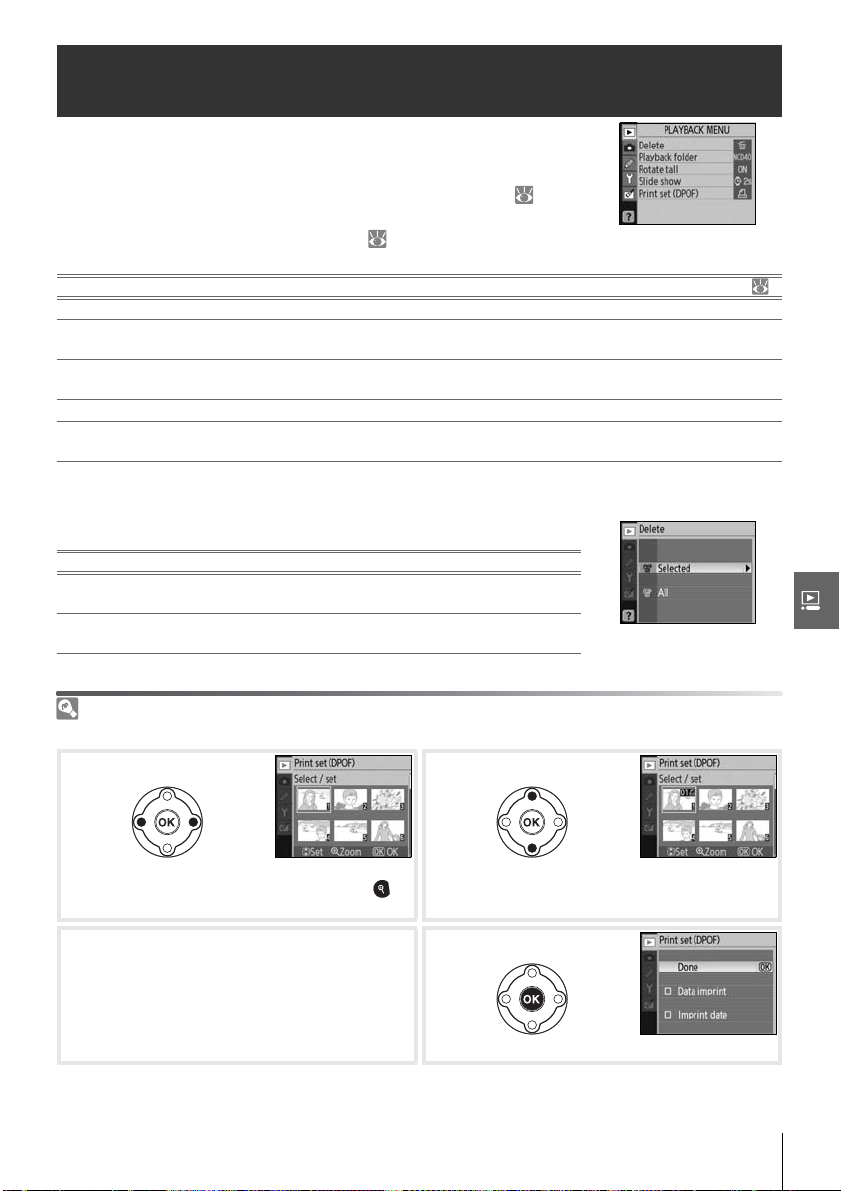
Visszajátszási lehetőségek: a Playback
1
2
(Visszajátszás) menü
A playback (Visszajátszás) menü a következő parancsokat
tartalmazza (a megjelenített lehetőségek eltérhetnek, ha a setup
(Beállítás) menü CSM/Setup menu (Egyéni beállítások/Beállítás)
lehetőségénél a My Menu (Saját menü) értéket választotta; 80). A
menük használatával kapcsolatban további tudnivalókat „A
fényképezőgép menüinek használata” ( 63) című rész tartalmaz.
Funkció Leírás
Delete (Törlés) Az összes fénykép vagy a kijelölt képek törlése. 65
Playback folder
(Visszajátszás mappa)
Rotate tall (Elforgatás álló
Print set (DPOF) (Kijelölés
helyzetbe)
Slide show (Diavetítés) Fényképek visszajátszása automatikus diavetítéssel. 67
DPOF-nyomtatásra)
Delete (Törlés)
A törlés menüje a következő opciókat tartalmazza:
Funkció Leírás
Selected
(Kiválasztott)
All (Összes)
A kiválasztott fényképek törlése (lásd lent).
A visszajátszáshoz használni kívánt mappában levő
összes fénykép törlése.
A visszajátszáshoz használni kívánt mappa kiválasztása. 66
Álló tájolású (portré) fényképek elforgatása visszajátszáskor. 66
Fényképek kiválasztása a nyomtatáshoz. 67
Ha nagyon sok fényképet kíván törölni, akkor a művelet hosszabb ideig is eltarthat.
Több fénykép kiválasztása
Több fénykép kijelölése törlés céljából:
Jelölje ki a képet. A kijelölt kép teljes keretben
történő megjelenítéséhez nyomja meg a
További fényképek kijelöléséhez ismételje
3
meg az 1–2. lépést. A kijelölés
megszüntetéséhez válassza ki a képet, és
nyomja meg a választógombot lefelé.
gombot.
4
Jelölje ki a kiválasztott képet.
A kijelölést ikon jelzi.
Fejezze be a műveletet.
A menük bemutatása/Visszajátszási lehetőségek: a Playback (Visszajátszás) menü
65

Playback Folder (Visszajátszás mappa)
Válassza ki a visszajátszáshoz használni kívánt mappát:
Funkció Leírás
Visszajátszás közben csak a setup (Beállítás) menü
Folders (Mappák) beállításánál aktuálisan megadott
mappában levő fényképek jelennek meg. Fénykép
Current
(Aktuális mappa)
(alapbeállítás)
All (Összes)
készítésekor a gép automatikusan ezt a beállítást
választja. Ha memóriakártyát helyez be a készülékbe, és
felvételkészítés előtt kiválasztja ezt a beállítást,
visszajátszás közben a fényképezőgép üzenetben
tájékoztat arról, hogy a mappa nem tartalmaz képeket. A
visszajátszás megkezdéséhez válassza az All (Összes)
lehetőséget.
A funkció segítségével visszajátszhatja a
memóriakártyán lévő mappákban tárolt fényképeket.
Az új fényképek rögzítéséhez használni kívánt mappa kiválasztásához használja a Folders
(Mappák) parancsot a setup (Beállítás) menüben ( 85).
Rotate Tall (Elforgatás álló helyzetbe)
Válassza az On (Igen) értéket, ha a monitoron való megjelenítéshez
el szeretné forgatni az álló tájolású (portré) fényképeket. Azokat a
fényképeket, amelyek készítésekor az Auto image rotation
(Automatikus képelforgatás) ( 88) beállítás Off (Nem) értékre volt
állítva, a készülék fekvő (tájkép) tájolással jeleníti meg.
A menük bemutatása/Visszajátszási lehetőségek: a Playback (Visszajátszás) menü
66

Slide Show (Diavetítés)
Az aktuális visszajátszandó mappa fényképeiből diavetítést készít.
Az alábbi beállítások állnak rendelkezésre:
Funkció Leírás
Frame interval
(Képidőköz)
Start (Kezdés) A diavetítés elindítása.
Diavetítés közben a következő műveleteket lehet végrehajtani:
Művelet Gomb Leírás
Ugrás vissza/ugrás előre
A fénykép adatainak
megjelenítése
A diavetítés
szüneteltetése
Kilépés a playback
(Visszajátszás) menübe
Kilépés visszajátszás
módba
Kilépés felvétel módba Exponálógomb
A fényképezési adatok
megjelenítése
A jobb oldalon látható párbeszédpanel jelenik meg, amikor a
diavetítés véget ér, vagy ha a diavetítés szüneteltetéséhez
megnyomja az gombot. A diavetítés újraindításához válassza a
Restart (Újraindítás) parancsot, vagy az Exit (Kilépés) lehetőség
kiválasztásával lépjen vissza a playback (Visszajátszás) menübe.
A képek megjelenítési idejének megadása.
A Választógomb balra történő megnyomásával visszatér az
előző képhez, a jobbra történő megnyomásával továbblép a
következő képre.
A megjelenítendő fényképadatok kiválasztása ( 51).
A diavetítés átmeneti leállítása, szüneteltetése.
A diavetítés befejezése és a Playback (Visszajátszás) menü
megjelenítése.
A diavetítés befejezése, és visszatérés a teljes képes (
50) vagy a kisképes ( 52) visszajátszáshoz.
Nyomja le félig az exponálógombot, ezzel visszatér a
fényképezés módhoz.
A fényképezési adatok megjelenítése ( 22).
Print set (DPOF) (Kijelölés DPOF-nyomtatásra)
A Select/Set (Kiválasztás/Beállítás) paranccsal kiválaszthatja a
PictBridge nyomtatón vagy a DPOF-kompatibilis eszközön
kinyomtatandó fényképeket ( 57). Ha el szeretné távolítani az
összes képet az aktuális nyomtatási listából, válassza a Deselect
all? (Összes kiválasztás megszüntetése?) lehetőséget.
A menük bemutatása/Visszajátszási lehetőségek: a Playback (Visszajátszás) menü
67

Fényképezési beállítások: a Shooting
O
W
(Fényképezés) menü
A shooting (Fényképezés) menü a következő parancsokat
tartalmazza (a megjelenített lehetőségek eltérhetnek, ha a setup
(Beállítás) menü CSM/Setup menu (Egyéni beállítások/Beállítás
menü) lehetőségénél a My Menu (Saját menü) értéket választotta;
80). A menük használatával kapcsolatban további tudnivalókat „A
fényképezőgép menüinek használata” ( 63) című rész tartalmaz.
Funkció Leírás
Optimize Image
(Képoptimalizálás)
Image quality (Képminőség) A képminőség kiválasztása. 70
Image size (Képméret) A képméret kiválasztása. 70
White balance (Fehéregyensúly)
ISO sensitivity (ISO érzékenység) Az érzékenység növelése, ha nincs elegendő fény. 73
Noise reduction (Zajcsökkentés)
* Csak P, S, A és M módban használható.
*
Optimize image (Képoptimalizálás; P, S, A és M módban)
Kontraszt, élesség és egyéb beállítások optimalizálása a felhasználás módja vagy a kép
tartalma szerint.
Funkció Leírás
Normal (Normál) (alapérték) Használata a legtöbb helyzetben ajánlott.
N
Softer (Lágyabb)
S
Vivid (Élénk)
VI
More vivid (Élénkebb)
VI
Portrait (Portré)
PO
Black-and-white (Fekete-fehér) Fekete-fehér képek készítéséhez.
B
Custom (Egyéni) Képoptimalizálási beállítások testre szabása ( 69).
Képek optimalizálása a fotózási helyzetnek megfelelően. 68–69
*
A színek módosítása a fényforrásnak megfelelően. 70
Zajcsökkentés nagy ISO érzékenység és hosszú záridő
használata esetén.
A körvonalak lágyabbá tétele, természetes, a számítógépen jól
retusálható képet eredményezve.
A telítettség, a kontraszt és az élesség javításával látványosabb
képeket eredményez, amelyeken élénkebb a piros, a zöld és a
kék szín.
A telítettség, a kontraszt és az élesség maximalizálásával éles
képeket eredményez, éles körvonalakkal.
A kontraszt csökkentésével a portréalanyok bőre természetes
textúrájú és simább hatású lesz.
73
Képoptimalizálás
A legjobb eredmény érdekében használjon G vagy D típusú objektívet. A legjobb eredmény elérése
érdekében a fényképezőgép figyelembe veszi az adott fényképezési körülményeket, valamint azt, hogy a
téma hol helyezkedik el a képen. Ha azt szeretné, hogy az egymást követő képek beállításában ne legyenek
nagy eltérések, válassza a
színtelítettségnél adjon meg konkrét értéket az
A Custom (Egyéni) lehetőségtől eltérő beállítások az sRGB színpalettát használják.
Színpaletta
A színpaletta határozza meg, hogy a színvisszaadás során milyen színskála áll rendelkezésre. Általános
használatra az sRGB színpaletta az elfogadott, míg az Adobe RGB palettát kiadványkészítéshez és
professzionális nyomtatáshoz használják.
A menük bemutatása/Fényképezési beállítások: a Shooting (Fényképezés) menü
68
Custom
(Egyéni) lehetőséget, és a képélesítésnél, a tónuskompen zációnál és a
Auto
(Automatikus) beállítás helyett.

Képfeldolgozási beállítások testre szabása: Custom (Egyéni)
Az alábbi lehetőségek egyéni módosításához válassza a Custom (Egyéni) lehetőséget: A
beállítások módosítása után jelölje ki a Done (Kész) lehetőséget, és nyomja meg az OK
gombot.
• Image sharpening (Képélesítés): A fényképezés közbeni
körvonal-élesítés beállítása. A magasabb értékek éles
körvonalakat, az alacsonyabb értékek lágyabb körvonalakat
eredményeznek.
Alapérték: Auto (Automatikus).
• Tone compensation (Tónuskompenzáció): Kontrasztvezérlés.
Az alacsonyabb beállítások megelőzik az erős fényben vagy
közvetlen napfényben való fényképezéskor előálló
részletességvesztést. A magasabb beállítások megőrzik a ködös
táj vagy egyéb kis kontrasztú téma részleteit. A Custom (Egyéni)
lehetőség választásakor saját tónusgörbét használhat, amelyet a
Camera Control Pro (1.2.0 vagy újabb verzió) vagy a Camera Control Pro 2 szoftverrel hozott
létre (mindkettő külön beszerezhető, 103). A részletes tudnivalókat a szoftver használati
útmutatójában találja.
Alapérték: Auto (Automatikus).
• Color mode (Színmód): A színvisszaadás szabályozása. Az Ia és
IIIa módban készített fényképek az sRGB színpalettát használják,
ami optimálissá teszi azokat a további módosítás nélküli
nyomtatásra. Az Ia mód portrék, a IIIa mód természet- és tájképek
készítésére való. A II mód az Adobe RGB színpalettát használja,
amely az sRGB palettánál szélesebb színskálát kínál. A II-es
módot válassza sokrétű utófeldolgozást igénylő képek készítéséhez.
Alapérték: IIIa (sRGB).
• Saturation (Színtelítettség): A színek élénkségének
szabályozása. A Moderate (Mérsékelt) mód kevésbé élénk, az
Enhanced (Fokozott) mód élénkebb színeket eredményez.
Alapérték: Auto (Automatikus).
• Hue adjustment (Színárnyalat-szabályozás): A színárnyalat
értéke –9° és +9° között, 3° lépésközzel szabályozható (a fokok a
színárnyalat kifejezésére használt „színkörre” vonatkoznak). A
pozitív értékek használatakor a vörös narancssárgábbra, a zöld
kékebbre, a kék lilábbra változik. A negatív értékek használatakor
a vörös lilábbra, a kék zöldebbre, a zöld sárgábbra változik.
Alapérték: ±0.
Színmód
Az Ia és IIIa módot olyan fényképek esetében célszerű használni, amelyeket módosítás nélkül szeretne
kinyomtatni, vagy olyan alkalmazásokban kívánja megtekinteni azokat, amelyek nem támogatják a
színkezelést. Ha az alkalmazás támogatja a színkezelést, a II-es módban készített fényképek
megnyitásakor válassza az Adobe RGB színpalettát.
A menük bemutatása/ Fényképezési beállítások: a Shooting (Fényképezés) menü
69

Image quality (Képminőség)
A képminőség kiválasztása ( 30).
Image size (Képméret)
A képméret kiválasztása ( 30).
White balance (Fehéregyensúly; P, S, A és M
módban)
A fehéregyensúlyhoz kilencféle beállítás adható meg. Lásd a
„Referencia: Fehéregyensúly” ( 49).
A fehéregyensúly finomhangolása
A White balance preset (Felhasználói fehéregyensúly) kivételével az összes beállításnál
lehetőség van a fehéregyensúly ±3 egységnyi, egy egységnyi lépésközökben történő
finomhangolására (a Melléklet 118. oldalán megtalálja, hogy az egyes beállítások milyen
színhőmérsékletnek felelnek meg). Kisebb értékek megadásával sárga és vörös, nagyobb
értékek használatával kékes árnyalatot adhat a fényképeknek.
Ha a White balance (Fehéregyensúly) menüben a Preset
(Felhasználói) lehetőségen kívül bármely más beállítást választ,
akkor megjelenik a jobb oldali ábrán látható menü. A finomhangoló
érték megadásához nyomja meg felfelé vagy lefelé a
választógombot, majd nyomja meg az OK gombot a kijelölt beállítás
érvényesítéséhez és a Shooting (Fényképezés) menübe való
visszatéréshez. ±0-tól eltérő beállítás esetén a „+” vagy a „-” jel látható a fehéregyensúly ikon
mellett a fényképezési adatok kijelzőjén.
A fehéregyensúly felhasználói beállítása
Ezt a beállítási lehetőséget akkor célszerű használni, ha más beállításokkal nem érhető el a
kívánt eredmény, vagy ha a fehéregyensúlyt egy meglévő felvétel értékeihez szeretné
igazítani. A fehéregyensúly felhasználói beállításának két módja van:
Módszer Leírás
Közvetlen mérés
Meglévő fénykép
adatainak másolása
A menük bemutatása/Fényképezési beállítások: a Shooting (Fényképezés) menü
70
Egy semleges színű, szürke vagy fehér tárgyat helyezzen olyan megvilágítás
alá, amelyet a végleges fényképen is használni kíván; a fehéregyensúlyt a
fényképezőgép méri ( 71).
A fényképezőgép a fehéregyensúly értékét a memóriakártyán tárolt
fényképről másolja ( 72).

Felhasználói fehéregyensúly-érték mérése
Egy semleges színű, szürke vagy fehér tárgyat helyezzen olyan megvilágítás alá, amelyet
1
a végleges fényképen is használni kíván. Stúdiókörülmények között használjon szürke
kartonlapot referenciaként. NE változtassa meg a fényképezőgép által kiválasztott
expozíciós értékeket; ha pedig M módban fényképez, vegye igénybe az elektronikus
analóg expozíciókijelzőt az optimális expozíció kiválasztásához.
Jelenítse meg a shooting (Fényképezés) menüt, és válassza a
2
White balance>White balance preset (Fehéregyensúly>
Felhasználói beállítás) lehetőséget. Közvetlenül a 4. lépésre is
ugorhat a shooting (Fényképezés) menü megjelenítése nélkül,
ha a fényképezési adatok kijelzőjén a fehéregyensúlynál a White
balance preset (Felhasználói beállítás) lehetőséget választja a
49. oldalon leírtak szerint, majd megnyomja az OK gombot.
Jelölje ki a Measure (Mérés) parancsot, és nyomja meg a
3
választógombot jobbra. Ekkor megjelenik a jobb oldali ábrán
látható menü; jelölje ki a Yes (Igen) lehetőséget, majd nyomja
meg az OK gombot. Ha a fehéregyensúlyt a legutóbb mért értékre
szeretné beállítani és utána kilépni felvétel módba, akkor
válassza a No (Nem) lehetőséget, és nyomja meg az OK gombot.
Megjelenik a következő üzenet: „Take photo of white or gray object filling
4
viewfinder under lighting for shooting” (Készítsen egy felvételt a
keresőben látható képet teljesen kitöltő, fehér vagy szürke tárgyról, a
fényképezés során használni kívánt megvilágítással). Amikor az üzenet
eltűnik a kijelzőről, a fehéregyensúly jelzése a keresőben és a
fényképezési adatok kijelzőjén felvillan, ahogy azt a jobb oldalon látható
ábra mutatja. Ha a fehéregyensúly-érték mérése nélkül szeretne kilépni,
nyomja meg a gombot, és válasszon másik fehéregyensúly-beállítást.
Állítsa be a fényképezőgépet a referenciatárgyra úgy, hogy az
5
betöltse a keresőt, majd nyomja le teljesen az exponálógombot.
A fehéregyensúly értéke akkor is megmérhető, ha a
fényképezőgép nem állított élességet.
Ha a fényképezőgép meg tudta mérni a fehéregyensúly értékét,
6
megjelenik a következő üzenet: „Data acquired”
(Referenciaadat előállítva). A fényképezőgép automatikusan
beállítja a mért fehéregyensúly-értéket; a mérés során nem
készül fénykép.
Ha a jobb oldali ábrán látható figyelmeztetés jelenik meg, a
mérés sikertelen volt. Térjen vissza a 2. lépéshez, és kezdje újra
a mérést.
11— /Fn (Funkció) gomb ( 77)
Ha a
White balance
11. pontjában (
Fn
akkor a
jelzéseket. Mérje meg a fehéregyensúly felhasználói beállításának értékét az 5–6. lépésben leírt módon.
(Funkció) gombot körülbelül 2másodpercig nyomva tartva megjelenítheti a 4. lépésben bemutatott
A menük bemutatása/ Fényképezési beállítások: a Shooting (Fényképezés) menü
(Fehéregyensúly) beállítás van megadva a Custom Settings (Egyéni beállítások) menü
/Fn button
(Funkció gomb)), és a fehéregyensúly felhasználói beállítása van érvényben,
71

Fehéregyensúly-beállítás másolása kész felvételről
1
2
3
678
Használható egy meglévő fényképről másolt fehéregyensúly-érték is. A shooting (Fényképezés)
menüben válassza a White balance>White balance preset (Fehéregyensúly>Felhasználói
fehéregyensúly-beállítás) lehetőséget. Megjelenik az 1. lépésnél látható menü.
Jelölje ki a Use photo (Fénykép használata)
lehetőséget.
* Az utoljára mért érték ( 71) használatához jelölje ki a Measure (Mérés) lehetőséget, és nyomja meg a
választógombot jobbra.
*
Jelenítse meg az aktuális forrásképet.
4
Válassza a Select image (Kép kijelölése)
parancsot.
†A jelenlegi forrásfénykép használatához jelölje ki a This image (Ez a kép) lehetőséget, majd nyomja
meg az OK gombot.
†
Jelenítse meg a mappalistát.
5
Jelölje ki a mappát. Jelenítse meg a kiválasztott mappában szereplő
‡
Jelölje ki a fényképet.
képes megjelenítéséhez nyomja meg és tartsa
lenyomva a gombot.
‡ A megjelenített fényképek között más fényképezőgépekkel készített képek is szerepelhetnek, de csak
a D40 géppel készített fényképek használhatók a felhasználói fehéregyensúly forrásképeként.
A kiválasztott kép teljes
Állítsa be a fehéregyensúly értékeként a kijelölt
fénykép értékét, és térjen vissza a shooting
képeket.
(Fényképezés) menübe.
Ne feledje, hogy ha új fehéregyensúly-értéket mér, a fehéregyensúly akkor is beáll a mért
értékre, ha a fehéregyensúly menüjében a Use photo (Fénykép használata) beállítást
választotta.
A menük bemutatása/Fényképezési beállítások: a Shooting (Fényképezés) menü
72

ISO sensitivity (ISO érzékenység)
Állítsa be az ISO érzékenységet ( 37).
Noise reduction (Zajcsökkentés)
A nagy ISO érzékenységgel, valamint a 1 másodperces vagy annál
hosszabb záridővel készített felvételeket a fényképezőgép képes
feldolgozni, hogy csökkentse a képzajt, vagyis a képen megjelenő
szemcséket és a véletlenszerűen elhelyezkedő színes képpontokat.
Válasszon a következő lehetőségek közül:
Beállítás Leírás
Off (Ki)
(alapérték)
On (Be)
Ha sorozatfelvétel módban ( 32) On (Be) érték van beállítva, akkor a képkészítés sebessége
le fog csökkenni.
A zajcsökkentés az ISO 1600 vagy annál alacsonyabb érzékenység mellett
kikapcsolódik. Az ISO érzékenység HI 1 beállítása esetén a rendszer minimális mértékű
zajcsökkentést végez.
Az ISO 800 értéket meghaladó érzékenységgel, illetve az 1másodperces vagy annál
hosszabb záridővel készített felvételeket a fényképezőgép feldolgozza, hogy csökkentse
a képzajt (ha a záridő 1mp vagy hosszabb, akkor körülbelül a duplájára emelkedik a
képek rögzítés előtti feldolgozásának az ideje, a memóriapuffer kapacitása pedig
lecsökkenhet). A feldolgozás közben a „Job nr” (Zajcsökkentés) felirat jelenik meg a
kereső alján. A zajcsökkentés nem történik meg, ha a feldolgozás közben kikapcsolja a
fényképezőgépet.
A menük bemutatása/ Fényképezési beállítások: a Shooting (Fényképezés) menü
73
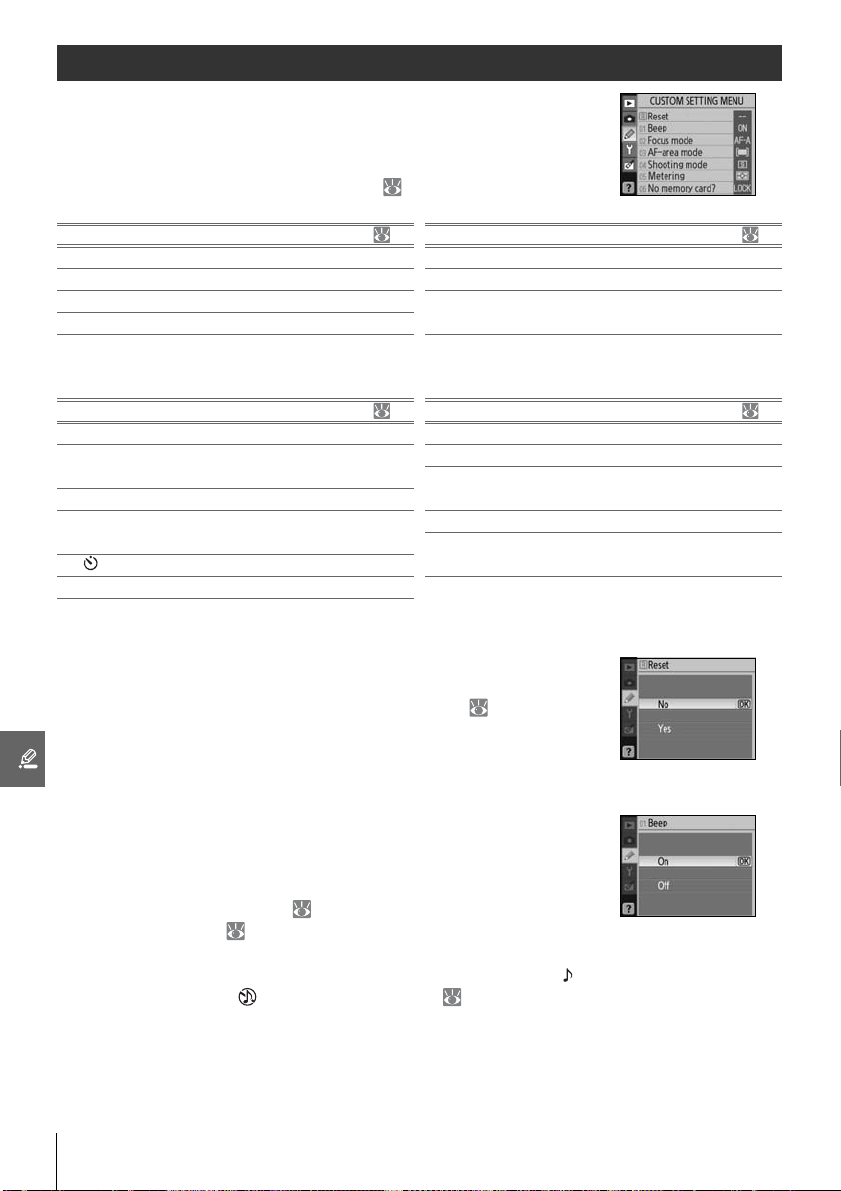
Egyéni beállítások
Az egyéni beállítások segítségével a fényképezőgép beállításai a
felhasználó igényeihez igazíthatók. A következő parancsok
használhatók, ha a CSM/Setup menu (Egyéni beállítások/Beállítás
menü) lehetőségnél a Simple (Egyszerű) (alapértelmezett) értéket
választotta a setup (Beállítás) menüben ( 80):
Funkció Funkció
R Reset (Alapérték) 74 4 Shooting mode (Felvétel mód) 75
1 Beep (Hangjelzés) 74 5 Metering (Fénymérés) 75
2 Focus mode (Élességállítási mód) 75 6
3 AF-area mode (AF mező mód) 75
Az alábbi lehetőségek megjelenítéséhez válassza a CSM/Setup menu (Egyéni beállítások/
Beállítás) menüben a Full (Teljes) lehetőséget:
Funkció Funkció
7 Image review (Kép megtekintése) 75 13 AE lock (AE-rögzítés) 77
8
Flash compensation
(Vakukompenzáció)
9 AF-assist (AF-segédfény) 76
10 ISO auto (ISO automatikus
szabályozása)
11 /Fn button (Funkció gomb) 77
12 AE-L/AF-L 77
76
76
R: Reset (Alapérték)
A Yes (Igen) paranccsal a Custom Settings (Egyéni beállítások)
menü összes elemét visszaállíthatja az alapértékre. Az
alapértelmezett értékek teljes listáját a Mellékletben ( 113) találja.
No memory card? (Nincs
memóriakártya?)
14 Built-in flash (Beépített vaku) 78
15 Auto off timers (Automatikus
kikapcsolás időzítője)
16 Self-timer (Önkioldó) 79
17 Remote on duration (Távvezérlés
időtartama)
75
78
79
1: Beep (Hangjelzés)
Az alapértelmezett On (Be) beállítás használatakor hangjelzés
hallható, ha a fényképezőgép egyszeri szervo AF módban élességet
állít (AF-S vagy álló témák fényképezésekor AF-A automatikus
élességállítási módban), amíg az időzítő számol önkioldás előtt és
késleltetett távkioldó módban ( 33), illetve gyors távkioldó módban
való fényképezéskor ( 33). Nem hallható han gjelzés, ha az Off (Ki)
beállítást választja. A fényképezési adatok kijelzőjén látható az
aktuális beállítás: A hangjelzés bekapcsolt állapotában ,
kikapcsolt állapotában jelenik meg a kijelzőn ( 6).
A menük bemutatása/Egyéni beállítások
74

2: Focus mode (Élességállítási mód)
Az élességállítási mód kiválasztása ( 23).
3: AF-area mode (AF mező mód)
Ez a beállítás határozza meg, hogy automatikus élességállítási
módban a fényképezőgép hogyan választja ki a fókuszmezőt ( 24,
25).
4: Shooting mode (Felvétel mód)
Választhat az egyképes, a sorozatfelvétel, az önkioldó és a
távvezérelt módok közül ( 32).
5: Metering (Fénymérés) (csak P, S, A és M módban)
Ez a beállítás határozza meg, hogy a fényképezőgép hogyan méri a
fényt ( 45).
6: No memory card? (Nincs memóriakártya?)
A Release locked (Exponálógomb zárolása) alapértelmezett
beállítás esetén az exponálógomb nem használható, ha nincs
behelyezve memóriakártya. Válassza az Enable release
(Exponálógomb feloldása) beállítást, ha azt szeretné, hogy az
exponálógomb memóriakártya behelyezése nélkül is használható
legyen. A fényképek „Demo” felirattal megjelennek a kijelzőn, de a
fényképezőgép nem menti azokat.
7: Image review (Kép megtekintése)
Az On (Be) érték (alapbeállítás) választásakor a fényképek a
rögzítés után automatikusan megjelennek a monitoron. Hogy
mennyi ideig marad látható egy-egy kép a monitoron, azt a Custom
Settings (Egyéni beállítások) menü 15. pontjában (Auto off timers
(Automatikus kikapcsolás időzítője)) kiválasztott érték határozza
meg. Az Off (Ki) érték választásakor a fényképek csak a gomb
megnyomása után jelennek meg a monitoron.
A menük bemutatása/Egyéni beállítások
75

8:
Flash compensation (Vakukompenzáció) (csak P, S, A és M módban)
A vakuteljesítmény beállítása ( 48).
9:
AF-assist (AF-segédfény) (a és a kivételével az összes módban)
Ha az On (Be) érték (alapérték) van kiválasztva és a téma
megvilágítása gyenge, akkor bekapcsol az AF-segédfény, ha az
élességállítás során szükség van rá ( 23). Az AF segédfény
kikapcsolásához válassza az Off (Ki) lehetőséget. Elképzelhető,
hogy ha a segédfényt kikapcsolja, a fényképezőgép rosszul
megvilágított témák esetén nem tud automatikusan élességet
állítani.
10:
ISO auto (ISO automatikus szabályozása) (csak P, S, A és M módban)
Ha az Off (Ki) (alapérték) van kiválasztva, akkor a fényképezőgép
nem fogja módosítani a felhasználó által beállított az ISO
érzékenységet ( 37). Az On (Be) lehetőség választásakor a
fényképezőgép automatikusan beállítja az ISO érzékenységet, ha
az aktuális beállításokkal nem érhető el optimális expozíció (a
vakuteljesítmény beállítása is megtörténik). Az ISO érzékenység
maximális értéke a Max sensitivity (Maximális érzékenység) lehetőséggel állítható be. P és A
módban az érzékenységállítás csak akkor történik meg, ha a Min. shutter speed (Maximális
záridő) beállítás által megadott záridő használata alulexponálást eredményezne (ha a
maximális érzékenységhez kiválasztott érték mellett nem érhető el optimális expozíció, akkor
előfordulhat, hogy a rendszer hosszabb záridőt alkalmaz).
Amikor az On (Be) beállítás van kiválasztva, a keresőben és a
fényképezési adatok kijelzőjén az ISO-AUTO (ISO automatikus
szabályozása) felirat jelenik meg. Hacsak nem használ vakut, a
jelzés villogni kezd, ha a fényképezőgép megváltoztatja a
felhasználó által megadott érzékenységet. Vegye figyelembe, hogy
nagyobb érzékenység mellett valószínűbb a képzaj megjelenése.
ISO Auto (ISO automatikus szabályozása)
Az ISO érzékenység automatikus szabályozása nem lehetséges HI 1 ISO érzékenység használata
esetén. Előfordulhat, hogy a hosszabb záridővel, nappali fény esetén vagy világos háttér előtt a vakus
felvételeken a közeli témák alulexponáltak lesznek. Használjon a hosszú záridős szinkrontól eltérő
vakumódot, vagy válassza az A, illetve az M módot, és állítson be nagyobb rekeszt.
A menük bemutatása/Egyéni beállítások
76

11: /Fn button (Funkció gomb)
Azt szabályozza, hogy az Fn (Funkció) gomb megnyomása milyen
műveletet hajt végre.
Funkció Leírás
Self-timer
(Önkioldó)
(alapbeállítás)
Shooting mode
(Felvétel mód)
Image quality/size
(Képminőség/
képméret)
ISO sensitivity (ISO
érzékenység)
White balance
(Fehéregyensúly)
Az önkioldó mód kiválasztásához nyomja meg az Fn
(Funkció) gombot ( 33).
Nyomja meg az Fn (Funkció) gombot, és forgassa el a
vezérlőtárcsát a felvétel mód kiválasztásához ( 32).
Nyomja meg az Fn (Funkció) gombot, és forgassa el a
vezérlőtárcsát a képminőség és képméret
kiválasztásához ( 29).
Nyomja meg az Fn (Funkció) gombot, és forgassa el a
vezérlőtárcsát az ISO érzékenység kiválasztásához ( 37).
Nyomja meg az Fn (Funkció) gombot, és forgassa el a
vezérlőtárcsát a fehéregyensúly kiválasztásához (csak P,
S, A és M módban; 49).
A Self-timer (Önkioldó) (alapértelmezett beállítás) értéktől eltérő beállítások esetén a
fényképezési adatok kijelzésekor az ikon látható azon beállítás mellett, amely az Fn
(Funkció) gomb megnyomásával és a vezérlőtárcsa elforgatásával módosítható (csak
„klasszikus” megjelenítés esetén; 81).
12: AE-L/AF-L
Válasza ki az AE-L/AF-L gomb megnyomásával végrehajtandó
funkciót.
Funkció Leírás
AE/AF lock
(AE/AF-rögzítés)
(alapbeállítás)
AE lock only
(Csak AE-rögzítés)
AF lock only
(Csak AF-rögzítés)
AE lock hold
(AE-rögzítés)
AF-ON (AF be)
Az AE-L/AF-L gomb megnyomásakor az élesség és az expozíció egyaránt
rögzítődik.
Az AE-L/AF-L gomb megnyomásakor az expozíció rögzítődik. Az
élességállításra a művelet nincs hatással.
Az AE-L/AF-L gomb megnyomásakor az élesség rögzítődik. Az expozícióra
a művelet nincs hatással.
Az AE-L/AF-L gomb megnyomásakor az expozíció rögzítődik, és a gomb
ismételt megnyomásáig vagy a fénymérő kikapcsolásáig rögzítve marad.
Az automatikus élességállítást az AE-L/AF-Lgomb indítja el. Az
exponálógomb nem használható.
13: AE lock (AE-rögzítés)
Az alapértelmezett Off (Ki) lehetőség választásakor az
exponálógomb félig történő lenyomása nem rögzíti az expozíciót.
Ha az On (Be) lehetőséget választja ki, a fényképezőgép akkor is
rögzíti az expozíciót, amikor az exponálógombot félig lenyomja.
A menük bemutatása/Egyéni beállítások
77

14: Built-in flash (Beépített vaku) (csak P, S, A és M módban)
A vakuvezérlési mód kiválasztása a beépített vakuhoz és a külön
megvásárolható SB-400 vakuhoz.
TTL (alapérték): A vakuteljesítményt a készülék automatikusan a
környezeti tényezőkhöz igazítja.
Manual (Kézi): A vaku a jobb oldalon látható menüben kiválasztott
teljesítménnyel működik. Maximális teljesítmény mellett a beépített
vaku kulcsszáma 18 (ISO 200, m, 20°C).
A ikon villog a keresőben és a fényképezési adatok kijelzőjén, ha
a Manual (Manuális) beállítás van kiválasztva.
A külön beszerezhető SB-400 vaku
Ha a külön beszerezhető SB-400 vakut csatlakoztatja a fényképezőgépre, a 14.
egyéni beállításban választhatja ki az SB-400 vakumódját; ilyenkor a beállítás
neve
Optional Speedlight
(Külön beszerezhető vaku) értékre változik.
15: Auto off timers (Automatikus kikapcsolás időzítője)
Ez a beállítás szabályozza, hogy a monitor és a fénymérő ( 14)
mennyi ideig maradjon bekapcsolva, ha nem történik semmilyen
művelet. Az akkumulátor működési időtartamának növeléséhez
célszerű rövidebb kikapcsolási késleltetést beállítani.
Funkció Leírás
Short (Rövid)
Normal
(Normál)
(alapbeállítás)
Long
(Hosszú)
Custom
(Egyéni)
A monitor és a fénymérő 4másodpercig maradnak bekapcsolva. Ha az Image review
(Kép megtekintése) beállítás be van kapcsolva, a fényképek elkészítésük után 4
másodpercig láthatók a monitoron ( 75).
A monitor és a fénymérő 8 másodpercig maradnak bekapcsolva. Ha az Image review
(Kép megtekintése) beállítás be van kapcsolva, a fényképek elkészítésük után
4másodpercig láthatók a monitoron ( 75).
A monitor 20 mp-ig, a fénymérő 1 percig marad bekapcsolva. Ha az Image review (Kép
megtekintése) beállítás be van kapcsolva, a fényképek e lkészítésük után 20 másodpercig
láthatók a monitoron ( 75).
A monitor kikapcsolásának késleltetési idejét, valamint a képek megtekintési idejét 4 mp, 8
mp, 20 mp, 1 perc és 10 perc közül választhatja ki. A fénymérő automatikus
kikapcsolásának késleltetését 4 mp, 8 mp, 20 mp, 1 perc vagy 30 perc közül választhatja ki.
A fényképezési adatok képernyője automatikusan kikapcsol, amikor a fénymérő kijelzése
kikapcsol. Távvezérlő használatakor ( 33) a monitor és a fénymérő a Custom Settings (Egyéni
beállítások) menü 17. pontjában (Remote on duration (Távvezérlés időtartama); 79)
meghatározott ideig bekapcsolva marad.
Auto Off (Automatikus kikapcsolás)
A kiválasztott beállítástól függetlenül a fénymérő nem kapcsol ki automatikusan, ha a fényképezőgép áramellátását a
külön megvásárolható EH-5a hálózati tápegység és az EP-5 hálózati tápegység-csatlakozó biztosítja ( 103). A
fényképezőgép nem kapcsol ki automatikusan, ha számítógéphez ( 55) vagy PictBridge nyomtatóhoz ( 57)
csatlakozik.
A menük bemutatása/Egyéni beállítások
78

16: Self-timer (Önkioldó)
Adja meg, hogy milyen hosszú legyen az exponálás késleltetése
önkioldó módban ( 33). Az alapértelmezett beállítás 10mp.
17: Remote on duration (Távvezérlés időtartama)
Válassza ki, hogy a fényképezőgép a késleltetett vagy gyors
távkioldó módból való kilépés előtt mennyi ideig várjon jelre a
távvezérlőtől, ha nem történik semmilyen művelet késleltetett vagy
gyors távkioldó módban ( 33). Az akkumulátorok működési
időtartamának növeléséhez célszerű rövidebb késleltetést
használni. Az alapértelmezett beállítás egy perc.
A menük bemutatása/Egyéni beállítások
79

A fényképezőgép alapvető beállításai: A Setup (Beállítás) menü
A setup (Beállítás) menü a következő parancsokat tartalmazza (a
megjelenített lehetőségek eltérhetnek, ha a
van kiválasztva a
CSM/Setup menu
menüpontban). A menük használatával kapcsolatban további tudnivalókat
„A fényképezőgép menüinek használata” ( 63) című rész tartalmaz.
A következő parancsok akkor használhatók, ha a
CSM/Setup menu
menü) lehetőségénél a
(Egyéni beállítások/Beállítás
Simple
(Egyszerű)
(alapértelmezett) érték van kiválasztva:
Funkció Funkció
CSM/Setup menu (Egyéni beállítások/
Format memory card (Memóriakártya
Auto shooting info (Automatikus
LCD brightness (LCD fényereje) 83
Image comment (Kísérőszöveg) 84
Beállítás menü)
formázása)
Info display format (Információ
megjelenítési formátuma)
fényképezési adatok)
World time (Világidő) 83
Video mode (Videó mód) 83
Language (Nyelv) 84
USB 84
CSM/Setup menu (Egyéni beállítások/Beállítás menü)
Válasszon a menükben megjelenő lehetőségek közül.
Funkció Leírás
Simple (Egyszerű)
(alapbeállítás)
Full (Teljes) Minden beállítás látszik.
My menu (Saját menü) Csak a kiválasztott beállítások látszanak.
A Custom Settings (Egyéni beállítások, 74) és a setup
(Beállítás) menüben csak az alapvető beállítások láthatók
(lásd fent). A többi menü összes beállítása látszik.
My Menu
(Saját menü) érték
(Egyéni beállítások/Beállítás menü)
Az alább felsorolt további lehetőségek
megjelenítéséhez válassza a Full (Teljes)
lehetőséget a CSM/Setup menu (Egyéni
beállítások/Beállítás menü) menüpontban:
80–81 Folders (Mappák) 85
81 File No. sequence (Fájlok sorszámozása) 86
81–82 Mirror lock-up (Tükörfelcsapás rögzítése) 86
83 Firmware version (Firmware-verzió) 86
Dust off ref photo (Porszemcse-
eltávolítás referenciaképe)
Auto image rotation (Automatikus
képelforgatás)
87
88
A megjelenítendő menüpontok kiválasztása a My menu (Saját menü) használatával.
Válassza a My menu (Saját menü) parancsot, és nyomja meg a
1
választógombot jobbra. Megjelenik a menünevek listája.
Jelölje ki egy menü nevét, majd nyomja meg a választógombot
2
jobbra. A kiválasztott menü beállításai a jobb oldalon látható
módon megjelennek a listában (az ábrán a playback
(Visszajátszás) menü kiválasztásakor megjelenő beállítások
láthatók). A setup (Beállítás) menü CSM/Setup menu (Egyéni
beállítások/Beállítás menü) lehetősége nem választható ki.
A menük bemutatása/A fényképezőgép alapvető beállításai: A Setup (Beállítás) menü
80

A választógomb felfelé vagy lefelé nyomásával jelölje ki a kívánt
3
beállításokat, majd a beállítás kiválasztásához vagy a
kiválasztás megszüntetéséhez nyomja meg a választógombot
jobbra. A kiválasztott beállításokat pipa jelzi.
Az 1. lépésben látható menülistába való visszatéréshez jelölje ki
4
a Done (Kész) lehetőséget, és nyomja meg az OK gombot. A
további menük szerkesztéséhez ismételje meg a 2–3. lépést.
A setup (Beállítás) menübe való visszatéréshez jelölje ki a Done
5
(Kész) lehetőséget, és nyomja meg az OK gombot.
Format memory card (Memóriakártya formázása)
A memóriakártya formázásához válassza a Yes (Igen) lehetőséget.
Vegye figyelembe, hogy ekkor a kártyán tárolt összes fénykép és adat
véglegesen törlődik. Győződjön meg arról, hogy formázás előtt az
értékes fájlokat számítógépre másolta.
A memóriakártya formázása
Ne kapcsolja ki a fényképezőgépet, és ne vegye ki a memóriakártyát, amíg a
formázás folyamatban van.
Info display format (Információ megjelenítési formátuma)
Itt adhatja meg, hogy milyen formában jelenjenek meg a
fényképezési adatok a Digitális Vari-Program ( , , , , , ,
és ) módokban, valamint a P, S, A és M módokban. A Classic
(Klasszikus) lehetőség kiválasztásakor a menük háttérszíne is
megváltozik. A Wallpaper (Háttér) beállítás ugyanazt a
menühátteret használja, mint a Graphic (Grafikus) beállítás.
Classic (Klasszikus) Graphic (Grafikus) Wallpaper (Háttér)
A menük bemutatása/ A fényképezőgép alapvető beállításai: A Setup (Beállítás) menü
81

Alább a Classic (Klasszikus) formátum látható.
1
2
3
4
7
6
5
8
11
10
9
12
13
14
1 Mód ................................................................4 10 Elektronikus analóg expozíciókijelző ........... 43
2 Záridő .....................................................39–44 Expozíciókompenzáció................................ 47
3 Automatikus ISO érzékenység.....................76 11 Rekesz (f-érték) ..................................... 39–44
4 Képoptimalizálás kijelzése ...........................68 12 Vakuszinkronizálási mód ............................. 35
5 Fókuszmező kijelzése..........14, 16, 24, 25, 26 13 Expozíciókompenzáció értéke..................... 47
AF mező mód...............................................24
14 Súgó kijelzése ............................................... 3
6 Hangjelzés....................................................74 15 Vakukompenzáció értéke ............................ 48
7 Akkumulátor .................................................15 16 Fénymérés................................................... 45
8 A még készíthető képek száma ...........15, 116 17 AF mező mód .............................................. 24
Fehéregyensúly felhasználói beállításának
rögzítése.......................................................71
PC mód jelzője .............................................56
18 Élességállítási mód...................................... 23
19 Felvétel mód ................................................ 32
20 ISO érzékenység ......................................... 37
9 Manuális vakuvezérlés kijelzése ..................78 21 Fehéregyensúly mód ................................... 49
Vakukompenzáció kijelző
a külön beszerezhető vakuhoz...................101
22 Képméret ..................................................... 30
23 Képminőség................................................. 30
23
22
21
20
19
18
17
16
15
A Wallpaper (Háttér) formátum elrendezése megegyezik a Graphic
(Grafikus) formátuméval, azzal a különbséggel, hogy a háttérben a
felhasználó által kiválasztott fénykép jelenik meg, továbbá a záridő
és a rekesz kijelzése nem látható ( 6). Fénykép kiválasztása a
Wallpaper (Háttér) megjelenítési formátumhoz:
Válassza a Select wallpaper (Háttér kijelölése) parancsot, és
1
nyomja meg jobbra a választógombot. Megjelennek a
memóriakártyán lévő képek, a jobb oldali ábra szerint.
A választógomb balra vagy jobbra történő megnyomásával
2
jelölje ki a kívánt képet. A kijelölt fénykép teljes képernyőn
történő megjelenítéséhez nyomja meg és tartsa nyomva a
gombot.
A kép kiválasztásához és a Setup (Beállítás) menübe való visszatéréshez nyomja meg az
3
OK gombot. A fényképezőgép menti az új hátteret, és a továbbiakban ezt használja a
megjelenítés során, ha a Wallpaper (Háttér) beállítást választja ki. Új háttérkép
kiválasztásakor bármilyen előző háttér törlődik (ideértve a fényképezőgépben gyárilag
beállított eredeti hátteret is), és a későbbiekben nem állítható vissza. A háttér
visszajátszás közben nem látható, és memóriakártyára sem másolható.
A menük bemutatása/A fényképezőgép alapvető beállításai: A Setup (Beállítás) menü
82

Auto shooting info (Automatikus fényképezési adatok)
Itt adhatja meg, hogy automatikusan megjelenjenek-e a
fényképezési adatok a monitoron a Digitális Vari-Program ( , ,
, , , , és ) módokban vagy a P, S, A és M módban. Az On
(Be) beállítás megadása esetén az exponálógomb felengedése
után automatikusan megjelennek a fényképezési adatok. Ha a
Custom Settings (Egyéni beállítások) menü 7. pontja (Image review
(Kép megtekinése)) ki van kapcsolva, akkor a fényképezési adatok minden felvétel elkészülte
után is megjelennek. Ha gyakran ellenőrzi a fényképezőgép beállításait, akkor érdemes
bekapcsolnia az Auto shooting info (Automatikus fényképezési adatok) lehetőséget. Ne
feledje, hogy az On (Be) beállítás esetén is kikapcsol a monitor az exponálógomb
megnyomásakor.
World time (Világidő)
Állítsa be a fényképezőgépen az aktuális dátumot és időt.
Funkció Leírás
Time zone
(Időzóna)
Date (Dátum)
Date format
(Dátumformátum)
Daylight saving
time (Nyári
időszámítás)
Időzóna kiválasztása. A fényképezőgép órája
automatikusan a kiválasztott zóna idejére áll vissza.
A fényképezőgép órájának beállítása ( 11). A pontos
idő megtartásához rendszeresen állítsa be az órát.
Válassza ki a hónap, nap és év megjelenítési
sorrendjét.
A nyári időszámítás be- és kikapcsolása. A
fényképezőgép órája automatikusan előre- vagy
visszaáll egy órával.
LCD brightness (LCD fényerő)
A monitor fényerejének beállítása –2 (legsötétebb) és +2
(legvilágosabb) között.
Video mode (Videó mód)
Ha a fényképezőgépet NTSC rendszerű televízióhoz vagy
videokészülékhez csatlakoztatja, válassza az NTSC beállítást. Ha a
fényképezőgépet PAL rendszerű készülékhez csatlakoztatja,
válassza a PAL beállítást.
Az óra akkumulátora
Az fényképezőgép órája saját, független akkumulátorról működik, amely szükség szerint töltődik, amikor a
normál akkumulátor a gépben van, vagy a fényképezőgép áramellátását a külön beszerezhető EH-5a
hálózati tápegység és az EP-5 tápegység-csatlakozó biztosítja ( 103). Három napon át tartó töltés
hozzávetőlegesen egy havi időtartamra biztosítja az óra működését. Amennyiben a monitoron megjelenik
a „Clock not set” (Az óra nincs beállítva) üzenet, az azt jelenti, hogy lemerült az órát tápláló akkumulátor.
Ekkor az óra visszaáll a 2006.01.01 00:00:00 időpontra. Ilyen esetben újból be kell állítani a helyes dátumot
és időt.
A menük bemutatása/ A fényképezőgép alapvető beállításai: A Setup (Beállítás) menü
83

Language (Nyelv)
A fényképezőgép menüinek és üzeneteinek nyelvét a következők
közül választhatja ki:
De Deutsch Német Pt Português Portugál
En English Angol Ru Orosz
Es Español Spanyol Sv Svenska Svéd
Fi Suomi Finn Hagyományos kínai
Fr Français Francia Egyszerűsített kínai
It Italiano Olasz Japán
Nl Nederlands Holland Koreai
Pl Polski Lengyel
Image comment (Kísérőszöveg)
A fényképekhez készítéskor kísérőszöveget fűzhet. A
kísérőszöveget a mellékelt a mellékelt ViewNX program vagy a külön
beszerezhető Capture NX program ( 103) használatával jelenítheti
meg.
• Done (Kész): A változtatások mentése és visszatérés a setup
(Beállítás) menübe.
• Input Comment (Kísérőszöveg beírása): A következő párbeszédpanel jelenik meg. Írja be a
kísérőszöveget az alábbiaknak megfelelően.
Image Comment (Kísérőszöveg)
Billentyűzet terület: A betűk kijelöléséhez használja a választógombot,
a kiválasztáshoz nyomja meg az OK gombot.
Név terület: A szöveg itt jelenik meg. A kurzor mozgatásához forgassa a
vezérlőtárcsát.
A kísérőszöveg hossza legfeljebb 36 karakter lehet. A további karaktereket törli a készülék. A kurzor
aktuális helyén levő karakter törléséhez nyomja meg a gombot. A módosítások mentéséhez és a
kísérőszövegek menüjébe való visszatéréshez nyomja meg a gombot, a mentés nélküli kilépéshez
nyomja meg a gombot.
• Attach Comment (Kísérőszöveg hozzáfűzése): A beállítás kiválasztásakor a készülék az
összes fényképhez kísérőszöveget fűz. Jelölje ki a beállítást, majd a választógomb jobbra
történő megnyomásával kapcsolja be vagy ki a beállítást.
USB
Számítógéphez vagy PictBridge nyomtatóhoz való csatlakoztatás
esetén válassza az USB beállítást. Válassza az MTP/PTP
lehetőséget, ha PictBridge nyomtatóhoz csatlakoztatja a
fényképezőgépet, illetve ha a Camera Control Pro (1.2.0 vagy újabb
verzió) vagy a Camera Control Pro 2 szoftvert használja (mindkettő
külön beszerezhető). Az USB beállítások megadásával
kapcsolatosan bővebb információ a „Csatlakoztatás
számítógéphez” című részben található ( 55).
A menük bemutatása/A fényképezőgép alapvető beállításai: A Setup (Beállítás) menü
84

Folders (Mappák)
Mappákat hozhat létre, nevezhet át vagy törölhet, és kiválaszthatja,
hogy melyik mappában szeretné tárolni az új fényképeket.
• Select folder (Mappa választása): Válassza ki, hogy melyik
mappát kívánja használni a későbbi fényképek tárolásához.
(alapértelmezett
NCD40
mappa)
Aktuális mappa
Egyéb mappák
(betűrendben)
• New (Új): Létrehozhat egy új mappát, és elnevezheti a „Mappák elnevezése” című alábbi
részben leírtak szerint.
• Rename (Átnevezés): Válasszon ki egy mappát a listából, és nevezze el a , „Mappák
elnevezése” című alábbi részben leírtak szerint.
• Delete (Törlés): A funkció segítségével törölheti a memóriakártyán tárolt üres mappákat.
Mappák elnevezése
Billentyűzet terület: A betűk kijelöléséhez használja a választógombot,
a kiválasztáshoz nyomja meg az OK gombot.
Név terület: A mappanév itt jelenik meg. A kurzor mozgatásához
forgassa a vezérlőtárcsát.
A mappanév legfeljebb öt karakter hosszúságú lehet. A további karaktereket törli a készülék. A kurzor
aktuális helyén levő karakter törléséhez nyomja meg a gombot. A módosítások mentéséhez és a
Setup (Beállítás) menübe való visszatéréshez nyomja meg a gombot, ha pedig nem kíván létrehozni
új mappát, ill. átnevezni egy meglévőt, a gombbal lépjen ki.
Mappanevek
A memóriakártyán tárolt mappák neve elé a fényképezőgép automatikusan beszúr egy háromjegyű
számot (pl. 100NCD40). Az egyes mappákban legfeljebb 999 fénykép tárolható. Felvételkészítés közben
a készülék a kiválasztott nevű, legnagyobb sorszámú mappában tárolja a képeket. Ha olyankor készít
fényképet, amikor az aktuális mappa megtelt vagy tartalmaz egy 9999-es számú képet, a fényképezőgép
automatikusan létrehoz egy új mappát az előzőnél eggyel nagyobb sorszámmal (pl. 101NCD40). A
fényképezőgép az azonos nevű, de különböző mappaszámú mappákat egy mappaként kezeli. Ha például
a Select folder (Mappa választása) menüpontban a NIKON lehetőséget választja, és a Playback folder
(Visszajátszás mappa) ( 66) beállításnál a Current (Aktuális) érték van megadva, az összes NIKON
nevű mappa (100NIKON, 101NIKON, 102NIKON stb.) tartalma megjelenik. Az átnevezési funkció szintén
valamennyi azonos nevű mappára érvényes, de a mappaszámok nem változnak.
A menük bemutatása/ A fényképezőgép alapvető beállításai: A Setup (Beállítás) menü
85

File no. sequence (Fájlok sorszámozása)
Megadhatja, hogyan nevezze el a fényképezőgép a fájlokat.
• Off (Ki) (alapértelmezett): Új mappa létrehozásakor, a
memóriakártya formázásakor vagy ha a készülékbe új
memóriakártyát helyeznek, a fájlok számozása ismét 0001-től
kezdődik.
• On (Be): Új mappa létrehozásakor, a memóriakártya
formázásakor vagy ha a készülékbe új memóriakártyát helyeznek, a fájlok számozása
folytatódik. Ha a fénykép rögzítésekor az aktuális mappa tartalmaz egy 9999-es számú
képet, akkor egy új mappa jön létre, és a fájlszámozás 0001-től indul újra.
• Reset (Alapérték): Megfelel az On (Be) parancsnál leírtaknak, azzal a kivétellel, hogy a
készülék a következő fénykép elkészítésekor a fájlszámozást visszaállítja 0001-re (új
mappát hoz létre, ha az aktuális mappa már tartalmaz fényképeket).
Fájlsorszámozás
Ha az aktuális mappa sorszáma 999-es és 999 fényképet tartalmaz, vagy pedig van benne egy 9999-es
sorszámú kép, akkor az exponálógomb nem használható, a monitor és a kereső kijelzőjén pedig az látszik,
hogy a kártya megtelt. Ha a File no. sequence (Fájlok sorszámozása) funkció be van kapcsolva, kapcsolja
ki, majd formázza a memóriakártyát, vagy helyezzen be egy másik memóriakártyát a fényképezőgépbe.
Mirror lock-up (Tükörfelcsapás rögzítése)
A tükröt felső állásában rögzítheti, így lehetővé válik a
fényképezőgép képérzékelőjét védő aluláteresztő szűrő vizsgálata
vagy tisztítása ( 105).
Firmware version (Firmware-verzió)
Megtekintheti a fényképezőgép firmware-verzióját.
A menük bemutatása/A fényképezőgép alapvető beállításai: A Setup (Beállítás) menü
86

Dust off ref photo (Porszemcse-eltávolítás referenciaképe)
Ezzel a funkcióval referenciaadatokat lehet előállítani a Capture NX
(külön beszerezhető; részletes tudnivalókat a Capture NX
használati útmutatójában talál) Image Dust Off (Porszemcseeltávolítás) funkciójához.
Jelölje ki az On (Be) lehetőséget, és nyomja meg az OK gombot.
1
Megjelenik a jobb oldalon látható üzenet, a keresőben pedig a
„rEF” jelzés látható.
Az objektívet tartsa tíz centiméter távolságra egy jól megvilágított, egyszínű fehér
2
tárgytól, állítsa be úgy a témát, hogy kitöltse a keresőt, majd nyomja le félig az
exponálógombot. Automatikus élességállítás módban az élesség automatikusan
végtelenre állítódik, manuális élességállítás esetén állítsa manuálisan végtelenre az
élességet.
A porszemcse-eltávolítási referenciaadatok előállításához
3
nyomja le teljesen az exponálógombot. Az exponálógomb
megnyomásakor a monitor kikapcsolódik.
Ha a referenciatéma túl világos vagy túl sötét, a fényképezőgép
nem tudja létrehozni a porszemcse-eltávolítási
referenciaadatokat, ekkor a jobb oldalon látható üzenet jelenik
meg. Válasszon más referenciatémát, és ismételje meg a
műveletet a 1. lépéstől kezdve.
Image Dust Off (Porszemcse-eltávolítás)
A porszemcse-eltávolítás referenciaképe csak CPU objektívekkel készíthető el. Legalább 50 mm
gyújtótávolságú objektív használata ajánlott. Zoom objektív esetén használja a legnagyobb zoomot.
Ugyanezek a referenciaadatok felhasználhatók más objektívvel vagy eltérő
rekeszértékkel készített fényképekhez is. A referenciaképek nem
jeleníthetők meg számítógépes képkezelő szoftverek használatával. A
referenciaképek fényképezőgépen való megjelenítésekor rácsos minta
jelenik meg; a hisztogramok és a csúcsfények kijelzése nem láthatók.
AZ Image Dust Off (Porszemcse-eltávolítás) funkció használatával
csökkentheti a por hatását a NEF (RAW) képeken. Bővebb információért
olvassa el a Capture NX szoftver használati útmutatóját.
A menük bemutatása/ A fényképezőgép alapvető beállításai: A Setup (Beállítás) menü
87

Auto image rotation (Automatikus képelforgatás)
Az alapértelmezett On (Be) beállítással készített fényképek
tartalmazzák a fényképezőgép tájolására vonatkozó információt,
így a visszajátszás ( 50) során, illetve a mellékelt ViewNX vagy a
Capture NX (külön beszerezhető, 103) alkalmazással való
megjelenítés esetén automatikusan megtörténik a képek
elforgatása.
*
A gép a következő elforgatásokat tudja rögzíteni:
Fekvő (tájkép) tájolás A fényképezőgép 90 °-
kal az óra járásával
egyező irányban
elforgatva
* Folyamatos ( 32) módban az első felvételhez rögzített tájolás lesz érvényes a sorozat összes képére
akkor is, ha a felvételkészítés közben megváltozik a fényképezőgép tájolása.
A fényképezőgép 90°-
kal az óra járásával
ellenkező irányban
elforgatva
A készülék nem rögzíti a tájolás adatait, ha az Off (Ki) beállítást választja ki. Ezt a beállítást
akkor érdemes választani, ha felfelé vagy lefelé néző objektívvel készít képeket.
A menük bemutatása/A fényképezőgép alapvető beállításai: A Setup (Beállítás) menü
88
